Page 1
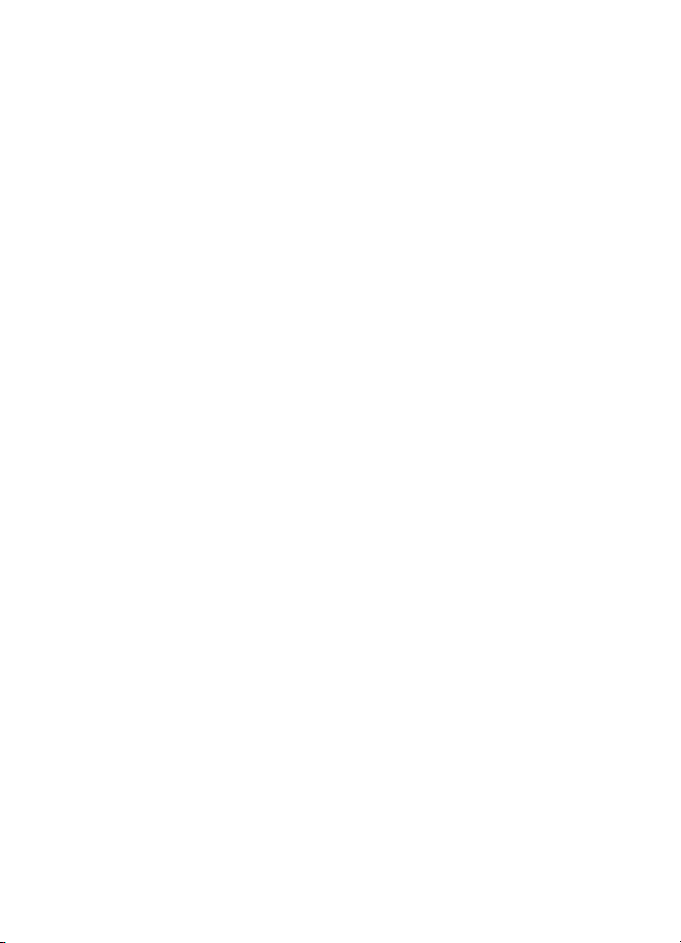
Guide d'utilisation du Nokia C5–03
Version 1
Page 2
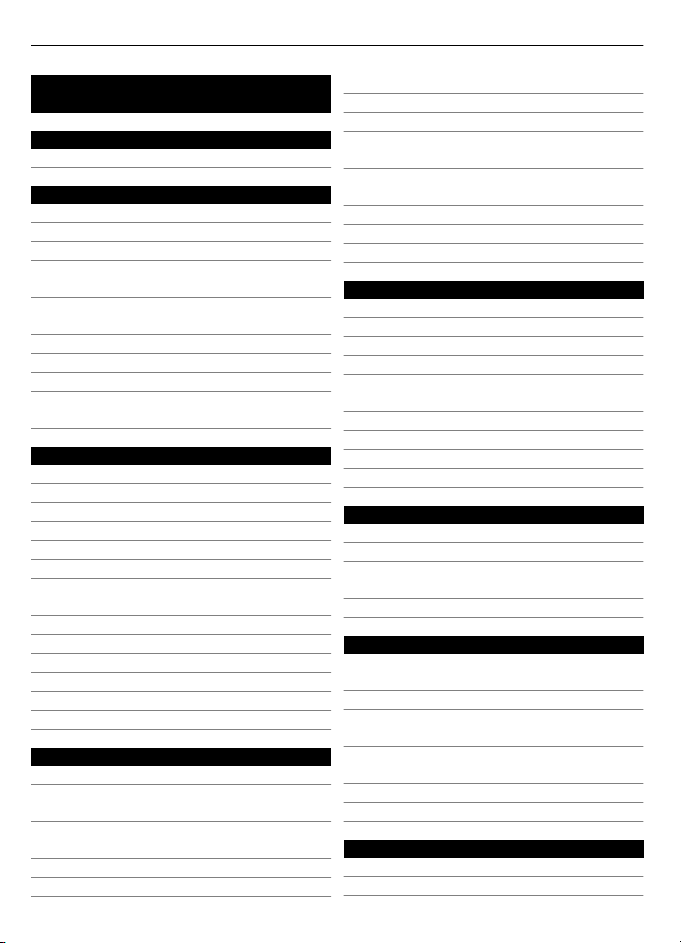
2Table des matières
Table des matières
Sécurité 5
Retrait de la pile 5
Obtenir de l'aide 6
Fonction d'aide de l'appareil 6
Solutions d'accessibilité 6
Assistance 6
Mises à jour logicielles en liaison
radio 7
Mettre à jour le micrologiciel à partir de
votre ordinateur 7
Paramètres 8
Codes d'accès 8
Prolonger la durée de la pile 8
Pour augmenter la mémoire
disponible 9
Pour commencer 10
Insérer la carte SIM et la pile 10
Insérer la carte mémoire 12
Retirer la carte mémoire 14
Charger la pile 14
Touches et pièces 15
Allumer l'appareil 16
Verrouiller les touches et l'écran
tactile 17
Écran de démarrage 17
Accéder au menu 18
Actions sur l'écran tactile 18
Changer la sonnerie 20
Ovi de Nokia 20
À propos de la boutique Ovi 21
Votre appareil 21
Configuration de l'appareil 21
Assistant de configuration de
paramètres 21
Transférer des fichiers et des données
pour la première fois 22
Indicateurs et icônes 22
Barre de contacts 24
Emplacements des antennes 24
Profil hors ligne 25
Raccourcis 25
Commande du volume et du hautparleur 26
Paramètres des capteurs et rotation de
l’affichage 26
Verrouillage à distance 26
Écouteurs 27
Attacher une dragonne 27
Faire un appel 27
Appels 27
Durant un appel 28
Boîte vocale 29
Répondre à un appel ou le refuser 29
Effectuer une conférence
téléphonique 30
Composition abrégée 30
Appel en attente 31
Composition vocale 31
Journal 32
Écrire du texte 34
Clavier virtuel 34
Écriture manuscrite 35
Entrer du texte au moyen du clavier
virtuel 36
Paramètres d'entrée tactile 37
Contacts 38
Enregistrer des numéros de téléphone
et des adresses de courriel 38
Gérer les noms et les numéros 39
Affecter des numéros et des adresses
par défaut 39
Sonneries, images et texte d'appel pour
les contacts 39
Copier des contacts 40
Services SIM 40
Messagerie 41
Affichage principal de la messagerie 41
Rédiger et envoyer des messages 42
Page 3
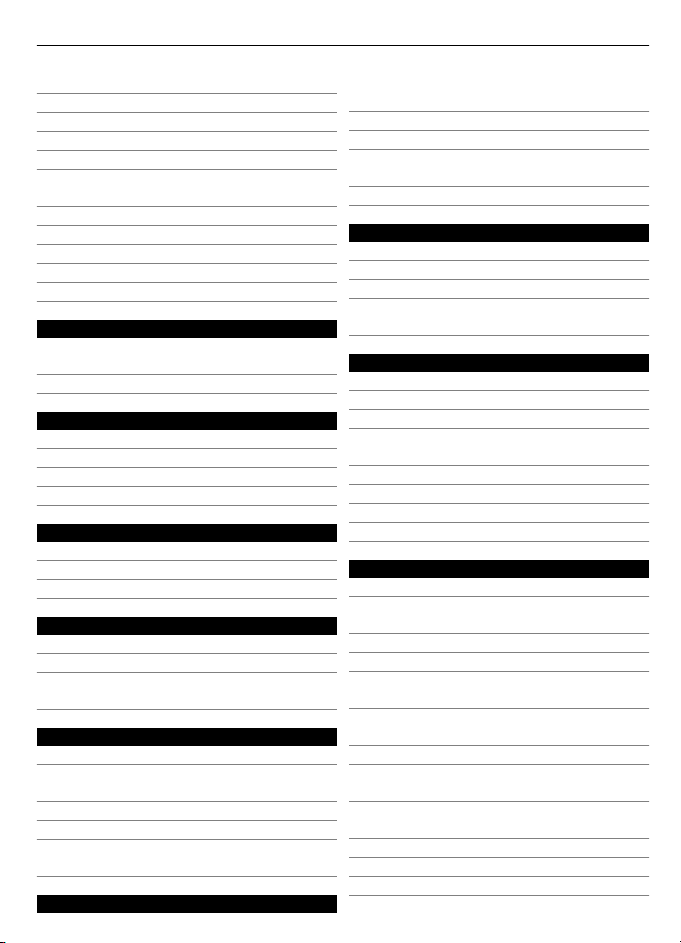
Table des matières 3
Boîte de réception de la messagerie 43
Configurer le courriel 45
Service de courriel 45
Boîte aux lettres 45
Mail for Exchange 48
Afficher les messages enregistrés sur la
carte SIM 48
Commandes de service 49
Paramètres de messagerie 49
À propos de Contacts Ovi 51
Se connecter au service 52
Commencer à utiliser Contacts Ovi 52
Personnaliser votre appareil 53
Changer l'apparence de votre
appareil 53
Profils 53
Dossier Musique 54
Lecteur de musique 54
Ovi Musique 56
Baladodiffusion Nokia 57
Radio 58
Appareil photo 59
Activer l'appareil photo 59
Prise de photos 60
Filmer des vidéos 62
Bibliothèque 63
Afficher et classer les fichiers 63
Afficher des images et des vidéos 63
Classer des images et des clips
vidéo 64
Partage en ligne 64
À propos du partage en ligne 64
S'abonner à un service de partage en
ligne 65
Gérer vos comptes 65
Créer un article 65
Publier des fichiers de la
Bibliothèque 66
Centre vidéo Nokia 66
Afficher et télécharger des clips
vidéo 67
Flux RSS vidéo 68
Mes clips vidéo 68
Pour transférer des clips vidéo de votre
ordinateur 69
Paramètres du centre vidéo 69
Navigateur Web 70
Naviguer sur le Web 70
Ajouter un signet. 70
S'abonner à une source Web 70
Découvrir des événements à
proximité 71
Positionnement (GPS) 71
À propos de la technologie GPS 72
À propos du GPS assisté (A-GPS) 72
Tenir correctement le téléphone 72
Conseils pour créer une connexion
GPS 73
Demandes de position 74
Points de repère 74
Données GPS 75
Paramètres de positionnement 75
Cartes 76
Présentation de Cartes 76
Afficher votre emplacement et la
carte 76
Affichage de la carte 77
Modifier l'apparence de la carte 78
Télécharger et mettre à jour des
cartes 78
À propos des méthodes de
positionnement 79
Trouver un emplacement 80
Afficher les détails d'un
emplacement 80
Enregistrer ou afficher un lieu ou un
itinéraire 81
Envoyer un lieu à un ami 82
Visites 82
Synchroniser vos favoris 83
Page 4
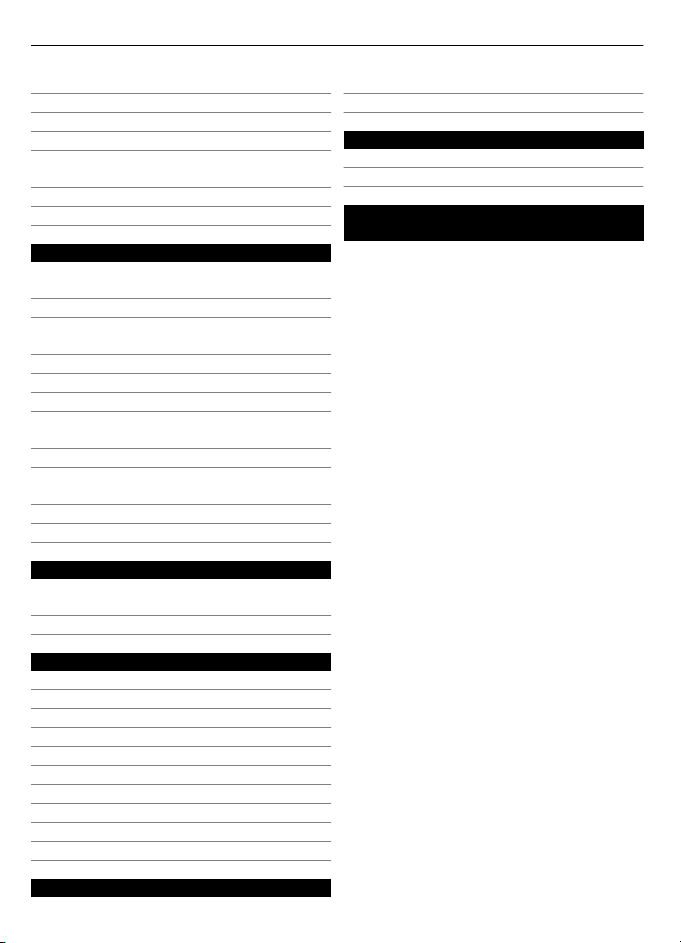
4Table des matières
Obtenir le guidage vocal 83
Utiliser la boussole 84
Conduire jusqu'à votre destination 85
Affichage de navigation 86
Obtenir de l'information sur la
circulation et la sécurité 86
Marcher jusqu'à votre destination 87
Planifier un itinéraire 87
Connectivité 89
Connexions de données et points
d'accès 89
Paramètres réseau 89
Connexion Wi-Fi/réseau local sans
fil 90
Points d'accès 93
Fermer une connexion réseau 96
Synchronisation 96
Synchroniser des données avec
Synchro. Ovi 97
Connectivité Bluetooth 97
Pour transférer des données à l'aide
d'un câble USB 101
Connexions à un ordinateur 101
Paramètres d'administration 102
Rechercher 103
À propos de la fonction de
recherche 103
Lancer une recherche 103
Autres applications 104
Horloge 104
Agenda 105
Gestionnaire de fichiers 106
Gestionnaire d'applications 107
RealPlayer 109
Enregistreur 110
Rédiger une note 111
Pour effectuer un calcul 111
Convertisseur 111
Dictionnaire 112
Paramètres du téléphone 112
Paramètres d'appel 118
Préserver l'environnement 119
Économie d'énergie 119
Recyclage 119
Renseignements sur le produit et la
sécurité 120
Paramètres 112
Page 5
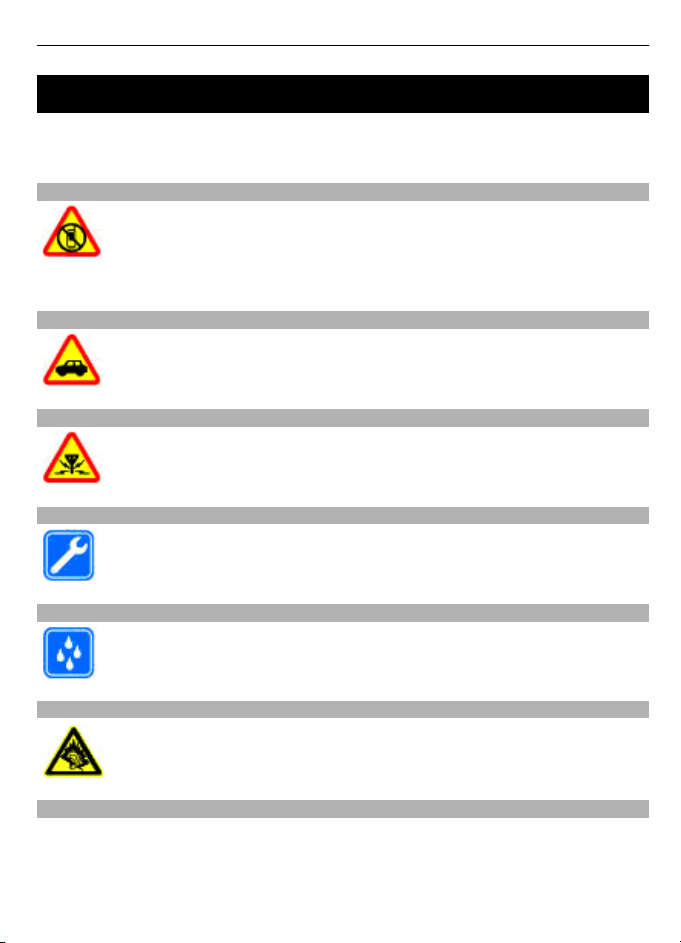
Sécurité 5
Sécurité
Veuillez lire ces consignes de sécurité. Il peut s’avérer dangereux, voire illégal, de ne
pas s’y conformer. Pour de l'information plus détaillée, lisez le guide d'utilisation au
complet.
ÉTEIGNEZ VOTRE APPAREIL DANS LES ZONES RÉGLEMENTÉES
Éteignez l'appareil lorsque l'utilisation de téléphones cellulaire n'est pas
autorisée ou lorsqu'elle risque de provoquer des interférences ou de
présenter un danger, par exemple à bord d'un avion, à proximité
d'équipements médicaux, de réservoirs de carburant, de produits chimiques
ou de zones de dynamitage.
LA SÉCURITÉ ROUTIÈRE AVANT TOUT
Respectez toutes les lois locales en vigueur. Gardez toujours les mains libres
pour conduire votre véhicule. La sécurité routière est la première
responsabilité du conducteur.
INTERFÉRENCES
Tous les appareils sans fil sont sensibles aux interférences qui risquent de
perturber leur fonctionnement.
TECHNICIENS QUALIFIÉS
Ne confiez l'installation ou la réparation de ce produit qu'à des techniciens
qualifiés.
MAINTENEZ L'APPAREIL AU SEC
Votre appareil n'est pas imperméable. Gardez-le au sec.
PROTÉGEZ VOTRE OUÏE
Écoutez de la musique avec des écouteurs à un volume modéré et ne tenez
pas l'appareil contre votre oreille lorsque le haut-parleur est activé.
Retrait de la pile
Avant de retirer la pile, éteignez l’appareil et assurez-vous qu'il n'est pas branché à un
chargeur.
Page 6
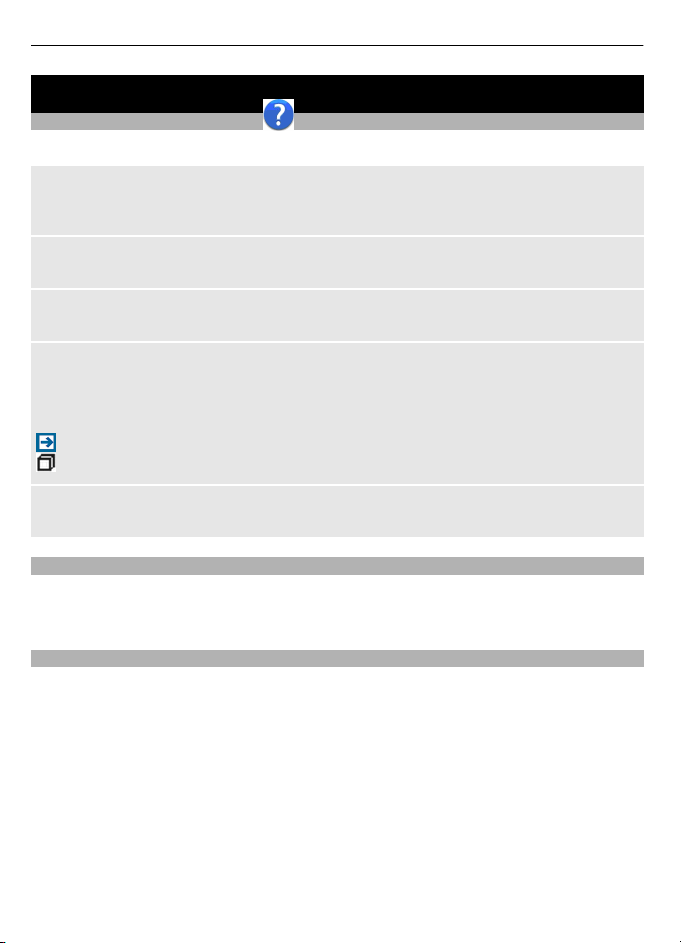
6Obtenir de l'aide
Obtenir de l'aide
Fonction d'aide de l'appareil
Votre appareil contient un menu d'aide qui vous aide à utiliser ses applications.
Pour ouvrir le menu d'aide à partir du menu principal, sélectionnez Menu >
Applications > Aide, puis l'application pour laquelle vous désirez obtenir des
explications.
Lorsqu'une application est ouverte, pour accéder au texte d'aide pour l'écran affiché,
sélectionnez Options > Aide.
Pour changer la taille du texte d'aide pendant qu'il est affiché à l'écran, sélectionnez
Options > Réduire taille de police ou Augmenter taille police.
Des liens vers des sujets reliés peuvent s'afficher à la fin du texte d'aide.
Si vous sélectionnez un mot souligné, une courte explication s'affiche.
Le texte d'aide emploie les icônes suivantes :
Lien vers une rubrique d'aide reliée.
Lien vers l'application sur laquelle porte le texte d'aide.
Pour alterner entre le texte d'aide et une application ouverte en arrière-plan,
sélectionnez Options > Afficher app. ouvertes, puis l'application souhaitée.
Solutions d'accessibilité
Nokia s'engage à faciliter l'utilisation des téléphones cellulaires pour tous, y compris les
personnes handicapées. Pour plus d'information à ce sujet, visitez le site
www.nokiaaccessibility.com. (en anglais seulement).
Assistance
Pour en apprendre davantage sur la façon d'utiliser votre produit ou si vous n'êtes pas
certain de la manière dont il devrait fonctionner, visitez le site www.nokia.com/
support ou avec un appareil cellulaire, le site www.nokia.mobi/support. Vous pouvez
aussi sélectionner Menu > Applications > Aide sur votre appareil.
Si cela ne résout pas votre problème, essayez l'une des options suivantes :
• Redémarrez votre appareil. Éteignez l'appareil et retirez la pile. Au bout d'une
minute, remettez la pile en place et allumez l'appareil.
• Rétablissez les paramètres par défaut.
• Mettez à jour le micrologiciel de votre appareil.
Page 7
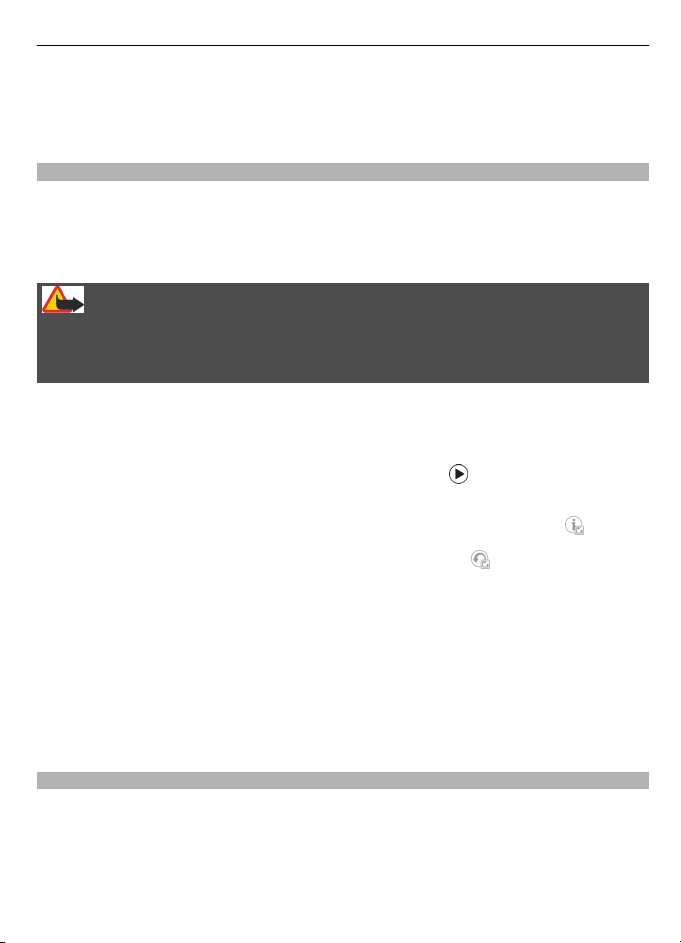
Obtenir de l'aide 7
Si le problème persiste, communiquez avec Nokia pour connaître les options de
réparation. Visitez le site www.nokia.com/repair ou, en Amérique latine, le site
www.nokia-latinoamerica.com/centrosdeservicio. Sauvegardez les données de votre
appareil avant de le faire réparer.
Mises à jour logicielles en liaison radio
Sélectionnez Menu > Applications > Outils > Mise à jour.
Le service de mises à jour logicielles (service réseau) vous permet de vérifier si des mises
à jour sont disponibles pour le micrologiciel de votre appareil ou pour les applications
installées et de les télécharger sur l'appareil.
Avertissement :
Pendant la mise à jour du logiciel, vous ne pouvez pas utiliser l'appareil, même pour
faire un appel d'urgence, avant que celle-ci ne soit terminée et que l'appareil ait
redémarré.
Après la mise à jour du micrologiciel ou des applications de l'appareil, les instructions
que contiennent le guide d'utilisation et les modules d'aide ne seront peut-être plus
valides.
Pour télécharger les mises à jour disponibles, sélectionnez
mises à jour que vous ne voulez pas télécharger, mettez-les en surbrillance dans la liste.
Pour afficher les détails d'une mise à jour, sélectionnez la mise à jour, puis
Pour afficher l'état des mises à jour antérieures, sélectionnez
Sélectionnez Options, puis l'une des options suivantes:
Mettre à jour depuis ordi. — Pour mettre à jour votre appareil à partir d'un ordinateur.
Cette option remplace l'option Lancer la mise à jour lorsque les mises à jour ne sont
disponibles qu'à partir de l'application pour ordinateur Nokia Software Updater.
Afficher histo. mises à jr — Afficher l'état des mises à jour précédentes.
Paramètres — Pour modifier les paramètres, tels que le point d'accès utilisé pour
télécharger les mises à jour.
Avertissement — Pour afficher le contrat de licence Nokia.
. Pour désélectionner les
.
.
Mettre à jour le micrologiciel à partir de votre ordinateur
Vous pouvez utiliser l'application pour ordinateur Nokia Ovi Suite pour mettre à jour le
micrologiciel de votre appareil. Pour ce faire, un ordinateur compatible, une connexion
Internet à haute vitesse et un câble de données USB compatible permettant de relier
votre appareil à l'ordinateur sont nécessaires.
Pour de plus amples renseignements à ce sujet et pour télécharger l'application Nokia
Ovi Suite, consultez le site www.ovi.com/suite.
Page 8
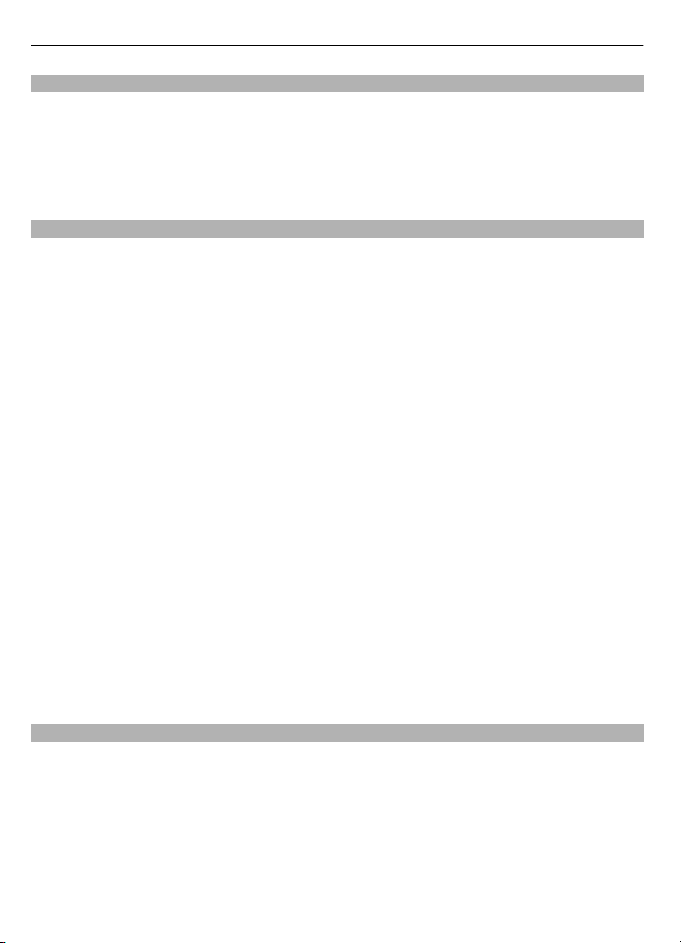
8Obtenir de l'aide
Paramètres
Les paramètres MMS, GPRS, Internet mobile et de lecture en continu de votre appareil
sont normalement définis automatiquement, en fonction de votre fournisseur de
services. Il se peut aussi que les paramètres requis par votre fournisseur de services
soient déjà configurés sur votre appareil, que votre fournisseur de services réseau vous
les envoie dans un message texte spécial ou que vous deviez lui demander de vous les
envoyer.
Codes d'accès
NIP — Ce code protège votre carte SIM contre toute utilisation non autorisée. Le NIP (de
4 à 8 chiffres) est habituellement fourni avec la carte SIM.
NIP2 — Ce code (de 4 à 8 chiffres) est fourni avec certaines cartes SIM et est requis pour
accéder à diverses fonctions de votre appareil.
Si vous oubliez un code d'accès, communiquez avec le fournisseur de services réseau
dont la carte SIM est installée dans votre appareil. Si vous entrez un NIP ou un NIP2
erroné trois fois de suite, le code sera bloqué et vous aurez besoin du code PUK ou PUK2
pour le débloquer.
Codes PUK et PUK2 — Ces codes (de 8 chiffres) sont nécessaires pour modifier,
respectivement, un NIP ou un NIP2 bloqué. Si les codes ne vous ont pas été fournis avec
la carte SIM, communiquez avec le fournisseur de services réseau dont la carte SIM est
installée dans votre appareil.
Numéro IIEM (IMEI) — Ce numéro (de 15 chiffres) est utilisé pour identifier les appareils
valides sur le réseau GSM. Les appareils volés, par exemple, peuvent être bloqués pour
ne pas qu'ils puissent accéder au réseau. Le numéro IIEM de votre appareil est également
indiqué sous la pile.
Code de verrouillage (aussi appelé code de sécurité) — Le code de verrouillage vous aide
à protéger votre appareil contre toute utilisation non autorisée. Vous pouvez créer et
modifier le code et régler l'appareil pour qu'il vous le demande. Ne divulguez pas le
nouveau code et conservez-le en lieu sûr, à l'écart de votre appareil. Si votre appareil
est verrouillé et que vous avez oublié le code, vous devrez demander de l'assistance.
Des frais supplémentaires pourraient s'appliquer, et toutes les données enregistrées sur
votre appareil pourraient être supprimées. Pour de plus amples renseignements,
communiquez avec un point de service Nokia Care ou avec votre détaillant.
Prolonger la durée de la pile
De nombreuses fonctionnalités de votre appareil usent davantage la pile et réduisent
sa durée de vie. Pour prolonger sa durée de vie, veuillez noter les points suivants :
• Les fonctions qui font appel à la connectivité Bluetooth, ou qui permettent à ces
fonctions de s'exécuter en arrière-plan pendant l'utilisation d'autres fonctions,
sollicitent davantage la pile. Désactivez la connectivité Bluetooth lorsque vous n'en
avez pas besoin.
• Les fonctions qui font appel à la technologie réseau sans fil (WLAN) ou qui
permettent à ces fonctions de s'exécuter à l'arrière-plan pendant l'utilisation
Page 9
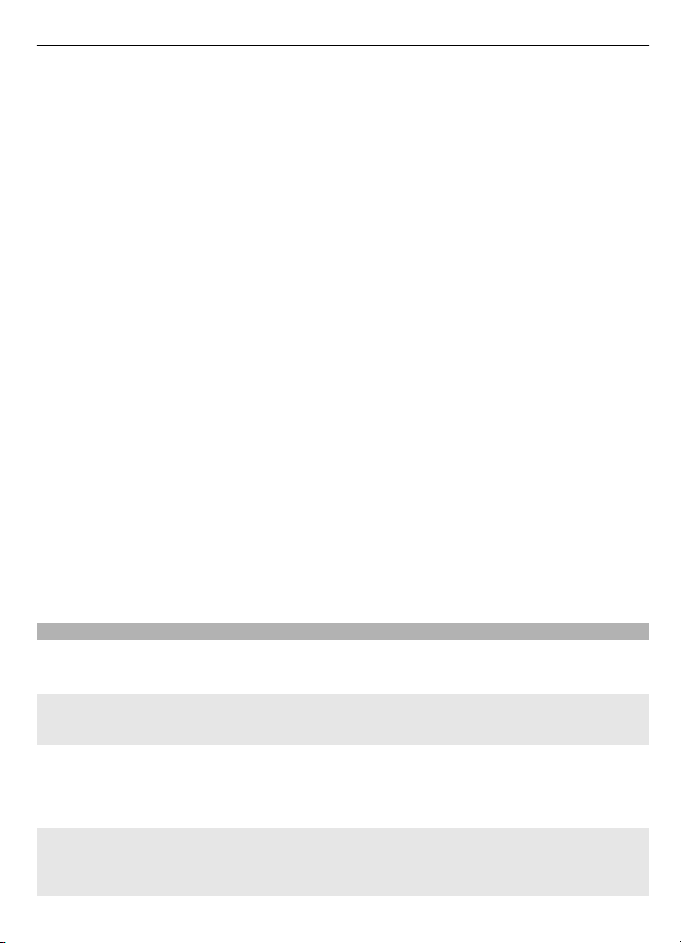
Obtenir de l'aide 9
d'autres fonctions, sollicitent davantage la pile. La connectivité WLAN est désactivée
lorsque vous n'essayez pas de vous connecter ou lorsque vous n'êtes pas connecté
à un point d'accès, ou encore lorsque vous ne recherchez pas des réseaux
disponibles. Pour réduire davantage la consommation de la pile, vous pouvez
demander à ce que l'appareil ne recherche pas (ou recherche moins fréquemment)
les réseaux accessibles en arrière-plan.
• Si vous avez sélectionné l'option Connex. paquets données > Si disponible dans
les paramètres de connexion et que vous vous trouvez hors de la zone de couverture
du service de données par paquets (GPRS), l’appareil tente périodiquement d'établir
une connexion de données par paquets. Pour prolonger l’autonomie de votre
appareil, sélectionnez Connex. paquets données > Au besoin.
• L'application Cartes télécharge de nouvelles données lorsque vous parcourez de
nouvelles zones sur la carte, ce qui augmente l'utilisation de la pile. Vous pouvez
empêcher le téléchargement automatique de nouvelles cartes.
• Si la puissance du signal du réseau cellulaire varie beaucoup dans votre région, votre
appareil doit rechercher à plusieurs reprises le réseau accessible. Cela augmente
l'utilisation de la pile.
Si le mode réseau est défini sur le mode double dans les paramètres réseau,
l'appareil recherche le réseau 3G. Pour configurer l'appareil de façon à ce qu'il
n'utilise que le réseau GSM, sélectionnez Menu > Paramètres, puis
Connectivité > Réseau > Mode réseau > GSM.
• Le rétroéclairage de l'affichage augmente l'utilisation de la pile. Dans les paramètres
d'affichage, vous pouvez ajuster la luminosité de l'affichage et modifier le délai
d'extinction du rétroéclairage de l'affichage. Sélectionnez Menu > Paramètres,
puis Téléphone > Affichage > Luminosité ou Délai d'éclairage.
• Laisser les applications s'exécuter à l'arrière-plan augmente l'utilisation de la pile.
Pour accéder aux applications inutilisées, maintenez enfoncée la touche de menu
et sélectionnez une application.
Pour augmenter la mémoire disponible
Avez-vous besoin de plus d'espace dans la mémoire de l'appareil pour de nouvelles
applications et de nouveaux fichiers?
Pour afficher l'espace mémoire disponible pour différents types de données
Sélectionnez Menu > Applications > Bureau > Gest. fichiers.
Plusieurs fonctions de l'appareil utilisent la mémoire pour enregistrer les données.
L'appareil vous avertit lorsque l'espace commence à manquer dans les différents
emplacements de mémoire.
Pour augmenter la mémoire disponible
Transférez des données à une carte mémoire compatible (si vous en avez une) ou à un
ordinateur compatible.
Page 10
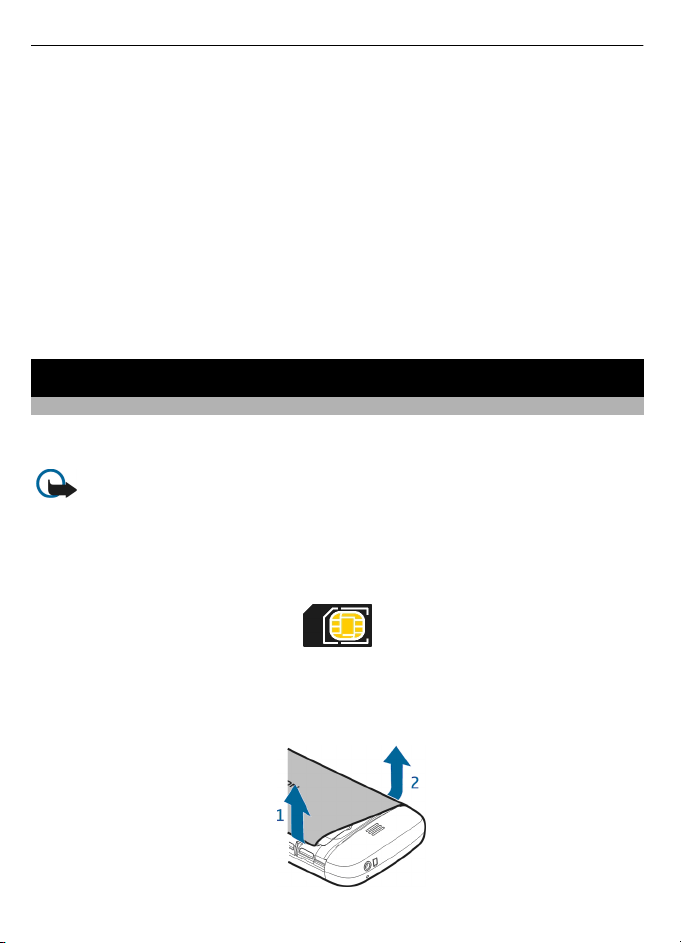
10 Pour commencer
Pour supprimer des données dont vous n'avez plus besoin, utilisez le gestionnaire de
fichiers ou l'application appropriée. Vous pouvez supprimer ce qui suit :
• Les messages des dossiers de la messagerie et les courriels récupérés de la boîte
aux lettres
• Pages Web enregistrées
• Fiches de contacts
• Notes d'agenda
• Applications affichées dans le gestionnaire d'application dont vous n'avez pas
besoin
• Fichiers d'installation (.sis ou .sisx) d’applications que vous avez installées.
Transférez les fichiers d’installation vers un ordinateur compatible.
• Les images et clips vidéo qui se trouvent dans la Bibliothèque. Tr ansférez les fichiers
sur un ordinateur compatible.
Pour commencer
Insérer la carte SIM et la pile
Retrait sécuritaire. Il faut toujours éteindre l’appareil et débrancher le chargeur avant
d'enlever la pile.
Important : N'utilisez pas de mini-carte UICC SIM, aussi appelée micro-carte SIM,
de micro-carte SIM avec un adaptateur, ni de carte SIM présentant une découpe miniUICC (voir l'illustration) dans cet appareil. La micro-carte SIM est plus petite que la carte
SIM standard. Cet appareil ne prend pas en charge l'utilisation des micro-cartes SIM. Par
ailleurs, l'utilisation de cartes SIM non compatibles risquerait d'endommager la carte
ou l'appareil, voire d'altérer les données stockées sur la carte.
Il est possible qu'une carte SIM soit déjà insérée dans l'appareil. Si ce n'est pas le cas,
procédez comme suit :
1 Enlevez la façade arrière.
Page 11
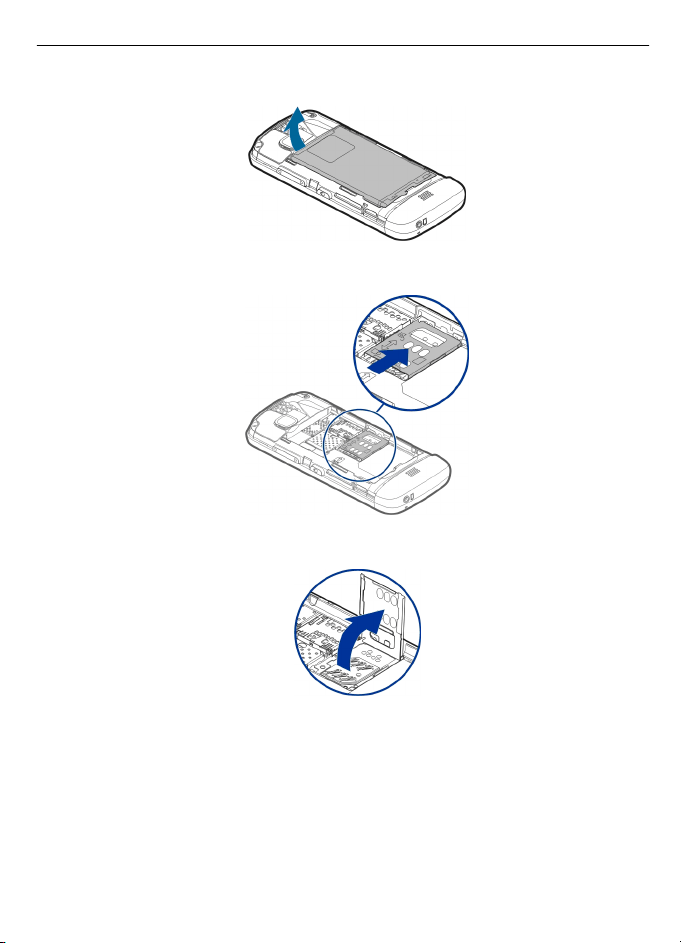
2 Retirez la pile, si celle-ci est insérée.
3 Faites glisser le porte-carte SIM pour le déverrouiller.
4 Soulevez le porte-carte SIM.
Pour commencer 11
5 Assurez-vous que la surface de contact de la carte SIM est dirigée vers l'appareil,
puis faites glisser la carte SIM dans le porte-carte SIM.
Page 12
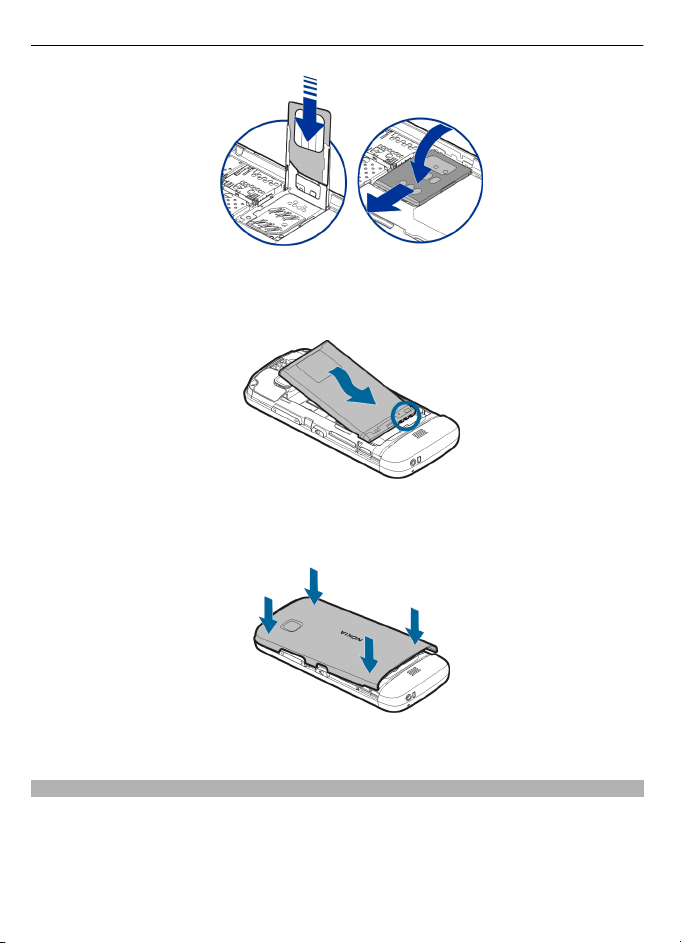
12 Pour commencer
6 Remettez le porte-carte SIM en place. Faites glisser le porte-carte SIM pour le
verrouiller.
7 Insérez la pile en prenant soin d'aligner ses contacts.
8 Pour remettre la façade en place, alignez les languettes de verrouillage du haut avec
les fentes correspondantes, puis appuyez sur la façade jusqu'à ce qu'elle se
verrouille en place.
Si la carte SIM n'est pas bien insérée, seul le profil hors ligne pourra être utilisé.
Insérer la carte mémoire
N'utilisez que des cartes mémoire compatibles approuvées par Nokia avec cet appareil.
L'utilisation d'une carte mémoire incompatible risque d'endommager la carte et
l'appareil auquel on la connecte, ainsi que de corrompre les fichiers qui y sont
enregistrés.
Page 13
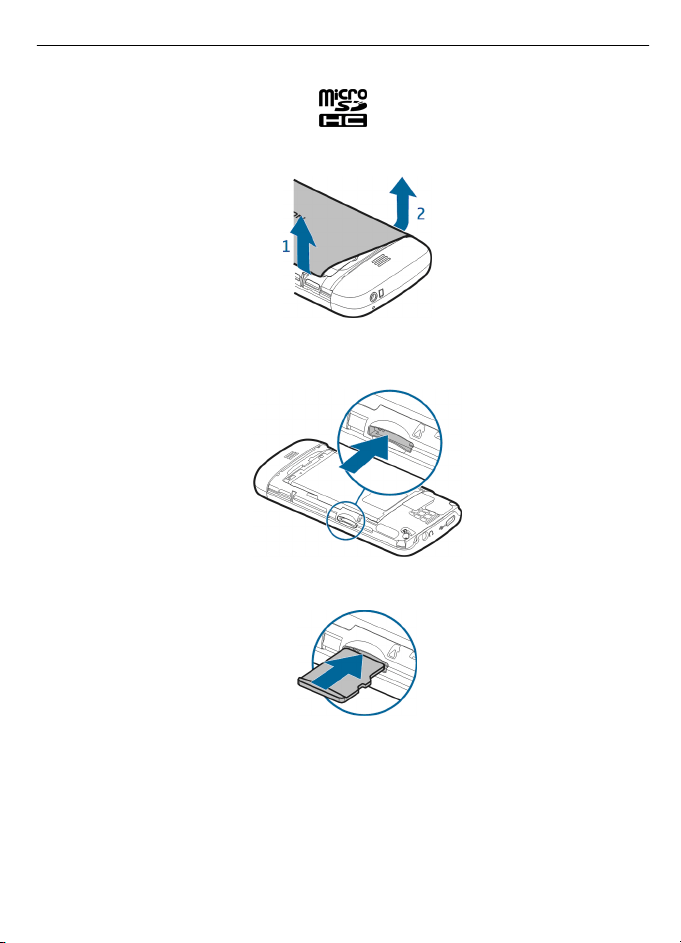
Pour commencer 13
1 Enlevez la façade arrière.
2 Assurez-vous que la surface de contact de la carte mémoire compatible est dirigée
vers le bas, puis insérez-la dans la fente pour carte mémoire.
3 Appuyez sur la carte jusqu'à ce que vous l'entendiez s'enclencher.
4 Remettez la façade arrière en place.
Page 14
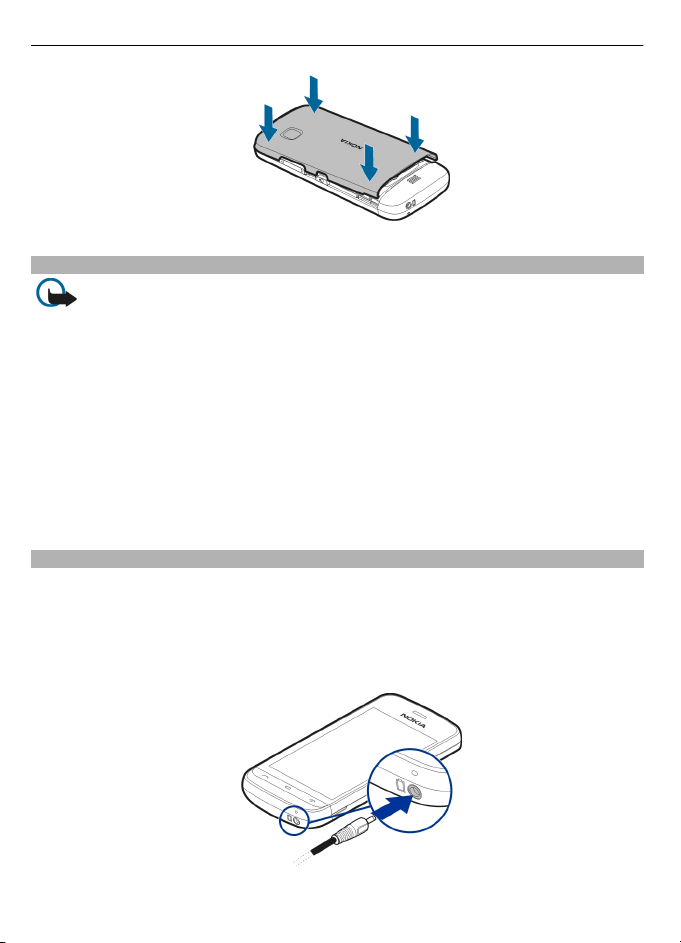
14 Pour commencer
Retirer la carte mémoire
Important : Ne retirez pas la carte mémoire pendant qu’une application est en
train d’y accéder. Cela risquerait d'endommager la carte mémoire et l'appareil, ainsi
que de corrompre les données qu'elle contient.
1 Si l’appareil est allumé, avant de retirer la carte, appuyez sur l'interrupteur, puis
sélectionnez Retirer carte mémoire.
2Lorsque Retirer la carte mémoire ? Certaines applications seront fermées.
s’affiche, sélectionnez Oui.
3Lorsque Retirez la carte mémoire et appuyez sur 'OK' s’affiche, retirez la façade
arrière de l'appareil et appuyez sur la carte jusqu'à ce que vous l'entendiez
s'enclencher.
4 Retirez la carte mémoire, puis remettez en place la façade arrière. Si l'appareil est
allumé, sélectionnez OK.
Charger la pile
Votre pile a été chargée partiellement à l'usine, mais vous devrez peut-être la charger
avant de pouvoir allumer votre appareil la première fois. Si l'appareil indique un niveau
de charge faible, procédez comme suit :
1 Branchez le chargeur sur une prise de courant.
2 Branchez le chargeur sur l'appareil.
Page 15
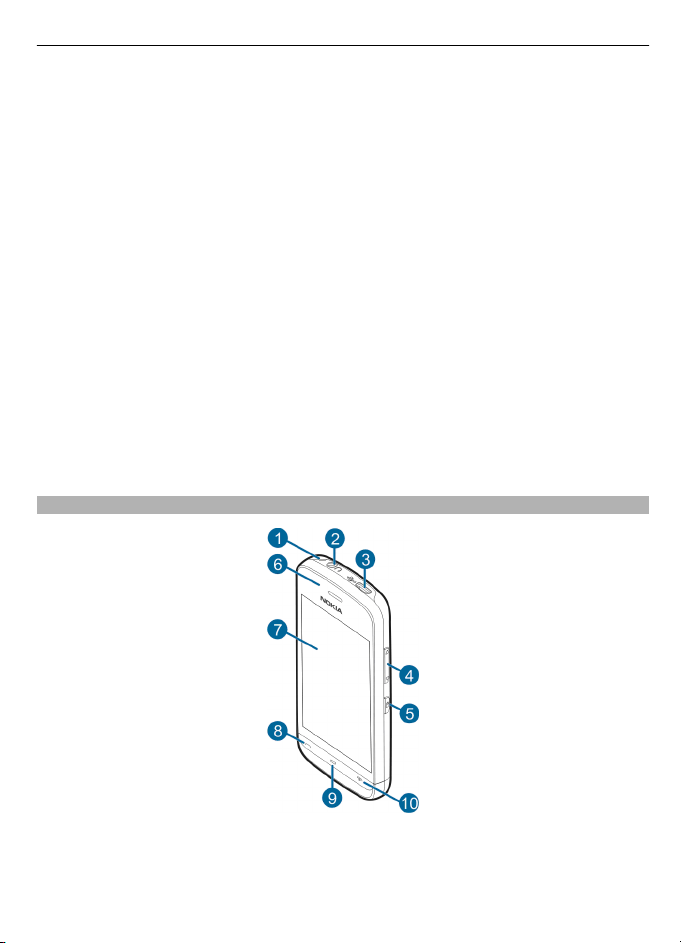
Pour commencer 15
3 Une fois la pile complètement chargée, débranchez le chargeur de l'appareil, puis
de la prise de courant.
Vous n'avez pas à charger la pile pour une durée déterminée. De plus, vous pouvez
utiliser l'appareil pendant la charge. Si la pile est complètement déchargée, il peut
s'écouler quelques minutes avant que l’indicateur de charge n’apparaisse à l’écran ou
que vous puissiez faire des appels.
Astuce : Débranchez le chargeur de la prise de courant lorsqu'il n'est pas utilisé. Un
chargeur branché sur une prise de courant consomme de l'énergie même si l'appareil
n'est pas branché.
Charge USB
Vous pouvez utiliser la charge USB lorsqu'aucune prise de courant n'est accessible. Vous
pouvez transférer des données pendant la charge de l'appareil. L'efficacité de la charge
USB varie de façon importante et il peut s'écouler un certain temps avant que la charge
commence et que l'appareil puisse fonctionner.
1 Utilisez un câble de données USB compatible pour brancher votre appareil sur un
appareil USB compatible.
Selon le type d'appareil utilisé, il peut s'écouler un certain temps avant que la charge
ne débute.
2 Si l'appareil est allumé, sélectionnez le mode USB approprié.
Touches et pièces
1 Œillet pour dragonne
2 Prise audio-vidéo Nokia (3,5 mm)
3 Connecteur micro USB
4 Touche de volume/zoom
Page 16
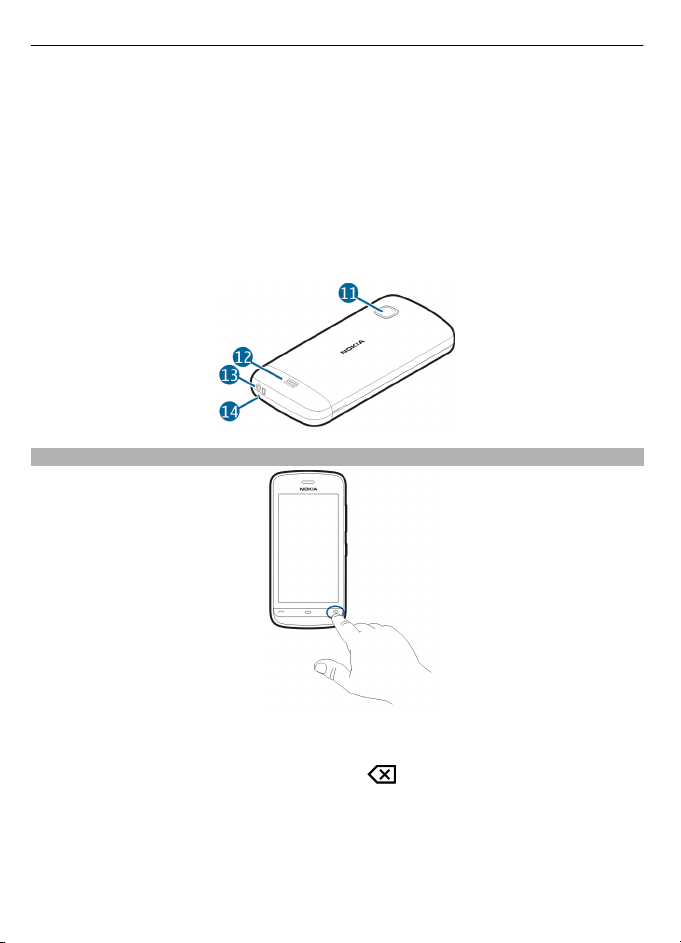
16 Pour commencer
5 Touche de verrouillage
6 Écouteur
7 Écran tactile
8 Touche de conversation
9 Touche de menu
10 Touche de fin/interrupteur
11 Objectif de l'appareil photo
12 Haut-parleur
13 Prise pour chargeur
14 Microphone
Allumer l'appareil
1
Maintenez l'interrupteur enfoncé.
2 Si l'appareil demande un NIP ou un code de verrouillage, entrez-le, puis sélectionnez
OK. Pour supprimer un chiffre, sélectionnez
. Le code de verrouillage par défaut
est 12345.
3 Sélectionnez le lieu où vous vous trouvez. Si vous choisissez accidentellement un
lieu erroné, sélectionnez Retour.
4 Entrez la date et l'heure. Pour basculer entre a.m. et p.m. lorsque vous utilisez le
format de 12 heures, sélectionnez n’importe quel chiffre.
Page 17
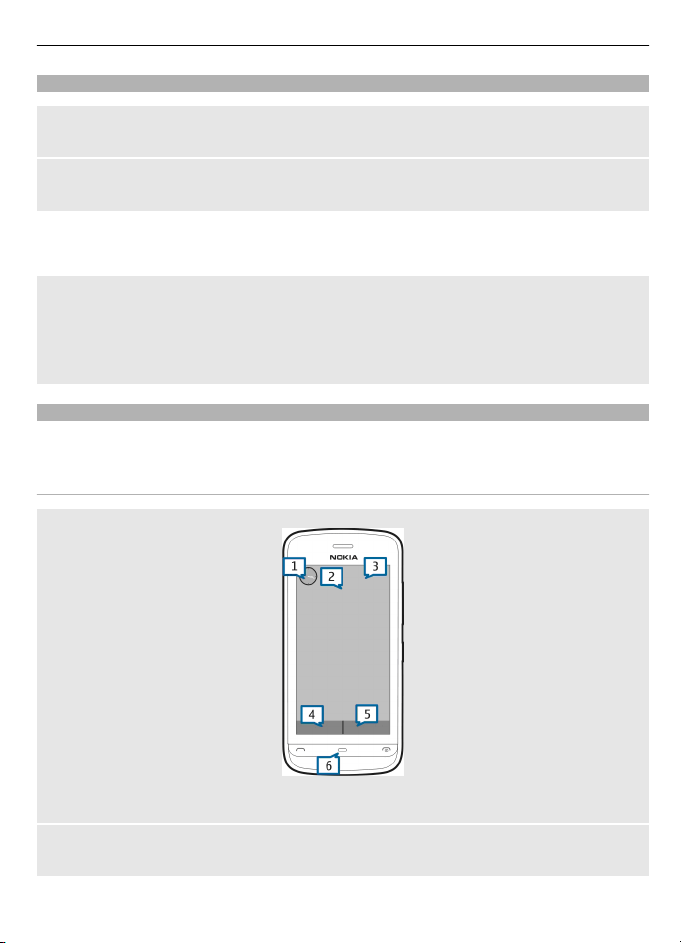
Pour commencer 17
Verrouiller les touches et l'écran tactile
Pour verrouiller l'écran tactile et les touches, appuyez sur la touche de verrouillage
située sur le côté de l'appareil.
Pour les déverrouiller, appuyez sur la touche de verrouillage située sur le côté de
l'appareil, puis sélectionnez l'icône de déverrouillage à l'écran.
Lorsque l'écran tactile et les touches sont verrouillés, l’écran tactile et les touches sont
désactivés.
Vous pouvez configurer l'appareil pour que l'écran et les touches se verrouillent
automatiquement après une certaine période d’inactivité.
Pour modifier les paramètres de verrouillage automatique de l’écran et des touches,
sélectionnez Menu > Paramètres, puis Téléphone > Gestion téléph. > Garde-tches
auto > Période verr. auto clavier.
Écran de démarrage
L'écran de démarrage vous permet de regrouper tous vos contacts importants ou les
raccourcis vers vos applications.
Éléments interactifs de l'écran
Pour ouvrir l'horloge, touchez l'horloge (1).
Pour ouvrir l’agenda ou modifier les profils à l’écran de démarrage, touchez la date ou
le nom du profil (2).
Page 18
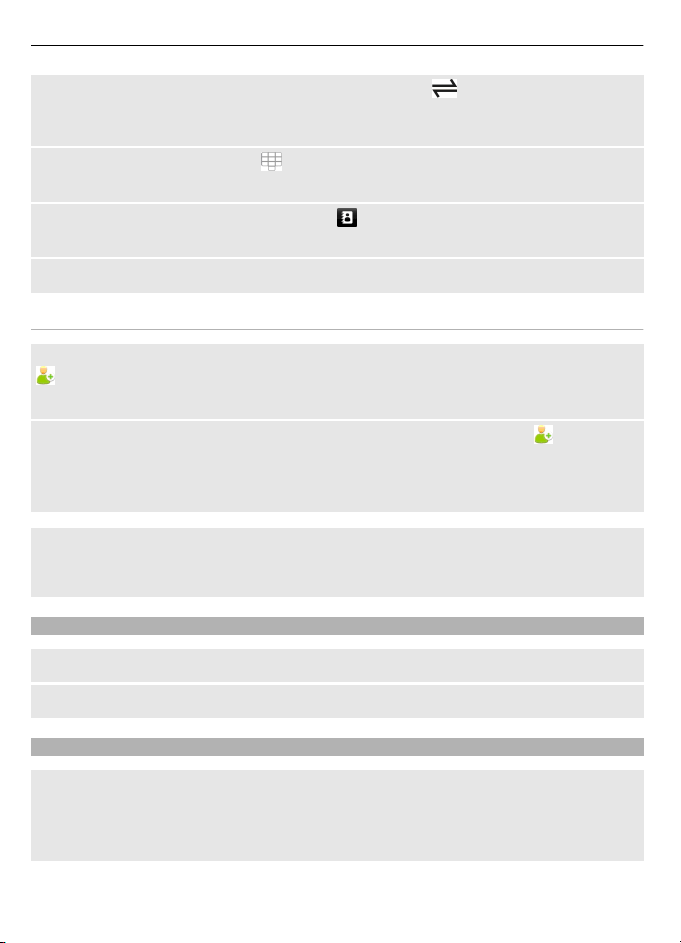
18 Pour commencer
Pour afficher ou modifier les paramètres de connectivité ( ), pour afficher les réseaux
Wi-Fi (si la détection WLAN est activée) ou pour afficher les événements manqués,
touchez le coin supérieur droit (3).
Pour faire un appel, sélectionnez (4) ou, si la barre de contacts est active, sélectionnez
Téléphone.
Pour ouvrir le menu Contacts, sélectionnez (5) ou, si la barre de contacts est active,
sélectionnez Contacts.
Pour ouvrir le menu principal, appuyez sur la touche de menu (6).
Commencer à utiliser la barre de contacts
Pour ajouter un contact à la barre de contacts, à l'écran de démarrage, sélectionnez
et un contact, puis suivez les instructions qui s'affichent.
Les contacts doivent être enregistrés dans la mémoire du téléphone.
Pour ajouter un nouveau contact à votre liste de contacts, sélectionnez >
Options > Nouveau contact, puis suivez les instructions qui s'affichent.
Les contacts ajoutés à partir de la barre de contacts sont toujours enregistrés dans la
mémoire du téléphone.
Changer le thème de l'écran de démarrage
Pour changer le thème ou les raccourcis de l’écran de démarrage, sélectionnez
Menu > Paramètres, puis Perso. > Écran de démarr..
Accéder au menu
Pour accéder au menu, appuyez sur la touche de menu.
Pour ouvrir une application ou un dossier dans le menu, sélectionnez cet élément.
Actions sur l'écran tactile
Ouvrir une application ou un autre élément de l'écran
Touchez l'application ou l'élément.
Pour afficher les options offertes pour l'élément ouvert, sélectionnez Options ou, le cas
échéant, une icône dans la barre d’outils.
Page 19
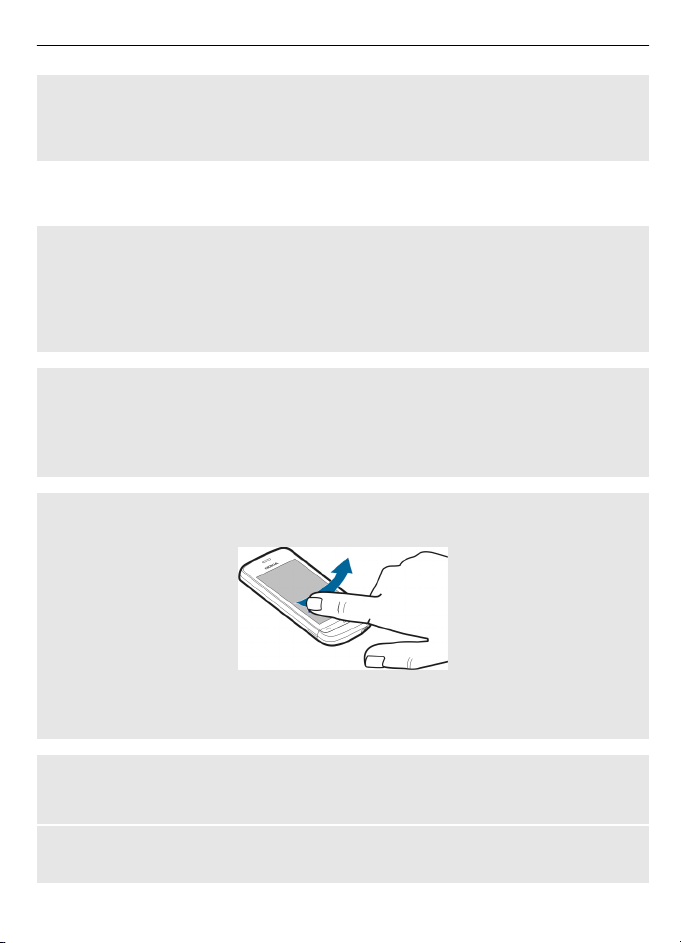
Pour commencer 19
Accéder rapidement à des fonctions
Appuyez de façon continue sur l'élément. Un menu contextuel présentant les options
disponibles s'ouvre. Par exemple, pour envoyer une photo, appuyez de façon continue
sur la photo puis, à partir du menu contextuel, sélectionnez l'option voulue.
Astuce : Pour afficher les options offertes pour un élément ouvert, par exemple une
image ou un clip vidéo, touchez l'écran.
Sélectionner
Dans la présente documentation à l'intention de l'utilisateur, on désigne par le terme
« sélectionner » le fait d'ouvrir des applications ou des éléments en les touchant. Si vous
avez besoin de sélectionner plusieurs éléments de suite, les éléments du menu seront
séparés par des flèches.
Par exemple, pour sélectionner Options > Aide, touchez Options, puis touchez Aide.
Faire glisser un élément
Appuyez de façon continue sur l'élément, puis faites glisser votre doigt sur l'écran.
L'élément suit votre doigt.
Pour vous déplacer vers le haut ou le bas d'une page Web, faites glisser la page avec
votre doigt.
Balayer
Placez un doigt sur l'écran, puis faites-le glisser en douceur dans la direction désirée.
Lorsque vous visualisez une image, pour passer à l'image précédente ou suivante,
balayez l'image vers la gauche ou la droite, selon le cas.
Faire défiler
Pour vous déplacer vers le haut ou le bas d'une liste dotée d'une barre de défilement,
faites glisser le curseur de la barre de défilement.
Placez votre doigt sur l'écran, faites-le glisser rapidement vers le haut ou le bas sur
l'écran, puis retirez-le. Le contenu de l'écran continue à défiler à la vitesse et dans la
direction établies au moment où vous retirez votre doigt ou le stylet. Pour sélectionner
Page 20
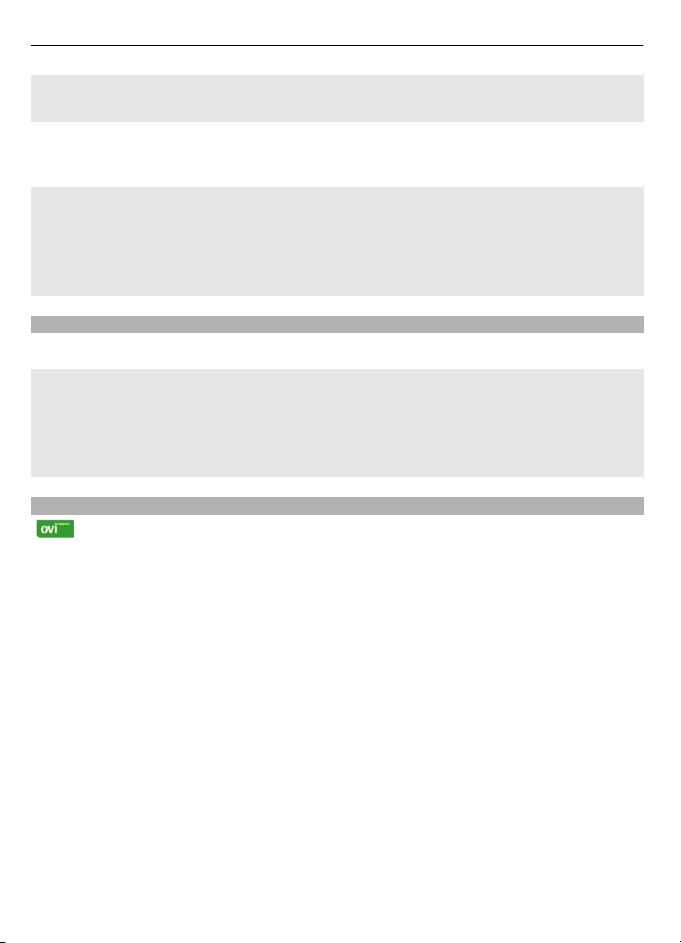
20 Pour commencer
un élément dans une liste en cours de défilement et arrêter le mouvement, touchez
l'élément.
Astuce : Pour afficher une brève description d'une icône, placez votre doigt sur l'icône.
Les icônes ne comportent pas toutes une description.
Rétroéclairage de l'écran tactile
Le rétroéclairage de l'écran tactile s'éteint après une certaine période d’inactivité. Pour
rallumer le rétroéclairage, touchez l'écran.
Si l'écran tactile et les touches sont verrouillés, le fait d'appuyer sur l'écran ne permet
pas d'activer le rétroéclairage.
Changer la sonnerie
Sélectionnez Menu > Paramètres, puis Perso. > Profils.
Les profils vous permettent de définir et de personnaliser les sonneries, les tonalités
d'alerte et les autres tonalités en fonction de différents événements, environnements
ou groupes d'appelants.
Pour personnaliser un profil, mettez-le en surbrillance, puis sélectionnez
Personnaliser.
Ovi de Nokia
Grâce à Ovi de Nokia, vous pouvez découvrir de nouveaux endroits et services et
garder le contact avec vos amis. Vous pouvez, par exemple, effectuer les opérations
suivantes :
• Télécharger des jeux, des applications, des vidéos et des sonneries dans votre
appareil
• Trouvez votre chemin grâce à la navigation en voiture et à pied gratuite, planifiez
des voyages et affichez des emplacements sur une carte
• Obtenez l'accès à un compte Ovi Mail gratuit
• Achetez de la musique.
Certains articles sont gratuits, alors que vous devrez payer pour d'autres.
Les services offerts varient selon le pays ou la région et les langues ne sont pas toutes
prises en charge.
Pour accéder aux services Ovi de Nokia, visitez le site www.ovi.com et créez votre propre
compte Nokia.
Pour obtenir de l'aide et de plus amples renseignements, visitez le site www.ovi.com.
Page 21
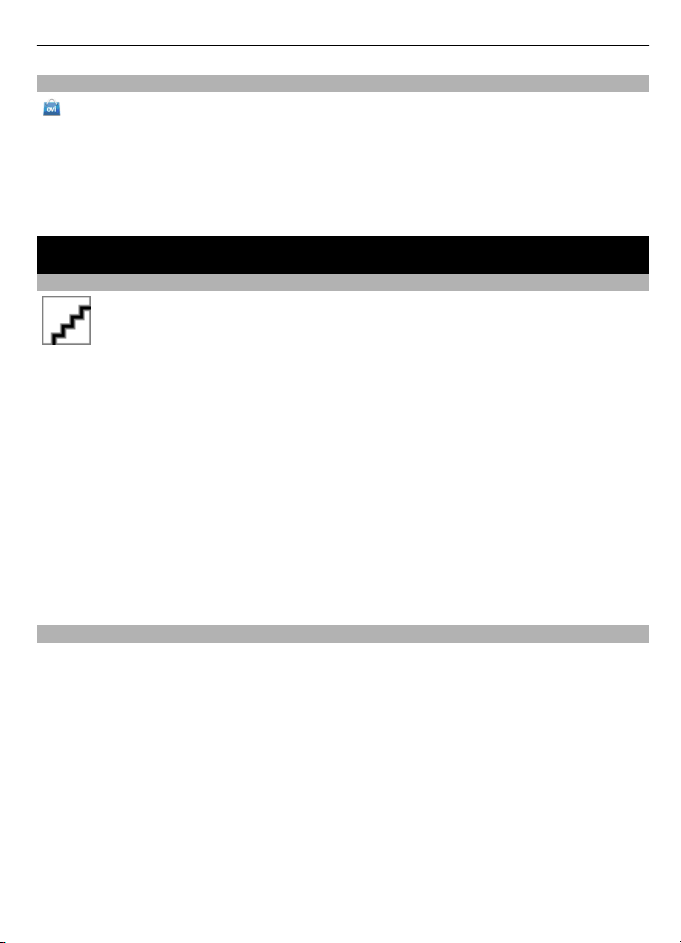
Votre appareil 21
À propos de la boutique Ovi
À partir de la boutique Ovi, vous pouvez télécharger sur votre appareil des jeux, des
applications, des clips vidéo, des photos, des thèmes et des sonneries pour cellulaires.
Certains des articles sont gratuits alors que d'autres doivent être payés au moyen de
votre carte de crédit ou de votre compte de téléphone. La disponibilité des modes de
paiement dépend de votre pays de résidence et de votre fournisseur de services réseau.
La boutique Ovi offre des éléments qui sont compatibles avec votre appareil et qui
correspondent à vos goûts ainsi qu'à votre emplacement.
Votre appareil
Configuration de l'appareil
L'application de configuration du téléphone vous permet de faire notamment
ce qui suit :
• Définir les paramètres régionaux, tels que la langue de l'appareil.
• Transférer des données à partir de votre ancien appareil.
• Personnaliser votre appareil.
• Configurer vos comptes de courriel.
• Inscrivez-vous au service My Nokia pour recevoir gratuitement des conseils, des
astuces et de l'assistance concernant votre appareil Nokia. Vous recevrez également
des avis lorsque des mises à jour logicielles sont offertes pour votre appareil.
• Activer les services Ovi.
Lorsque vous allumez votre appareil la première fois, l'application de configuration du
téléphone s'ouvre. Pour ouvrir l'application ultérieurement, sélectionnez Menu >
Applications > Outils > Config. tél..
Assistant de configuration de paramètres
L'Assistant de configuration vous permet de définir vos paramètres de courriel et de
connexion. Les éléments affichés dans l'assistant dépendent des caractéristiques de
l'appareil, de la carte SIM, du fournisseur de services et des données utilisées par
l'assistant.
Sélectionnez Menu > Applications > Outils > Assist. Par..
Pour assurer un meilleur fonctionnement de l'Assistant paramètres, laissez votre carte
SIM dans l'appareil. Si la carte SIM n'est pas insérée, suivez les instructions qui s'affichent
à l'écran.
Sélectionnez l'une des options suivantes :
Opérateur — Configurer les paramètres propres à votre fournisseur, par exemple les
paramètres MMS, Internet, WAP et de lecture en continu.
Page 22
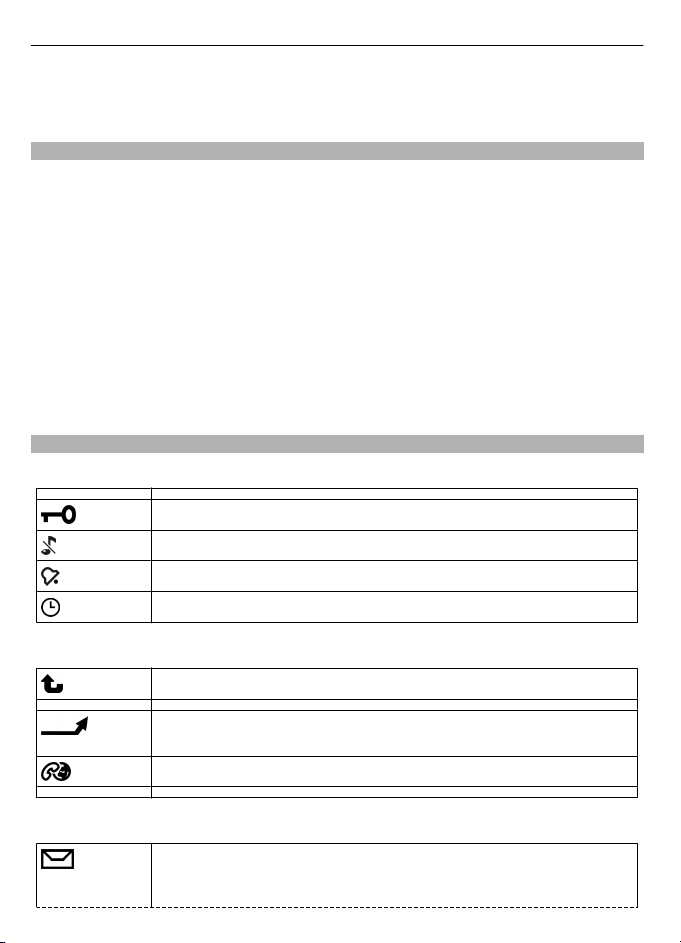
22 Votre appareil
Config. courriel — Pour configurer un compte POP, IMAP ou Mail for Exchange.
Les paramètres réglables peuvent varier.
Transférer des fichiers et des données pour la première fois
1 Sélectionnez Menu > Applications > Outils > Échange.
2 Sélectionnez le type de connexion que vous voulez utiliser pour transférer les
données, puis connectez les appareils. Les deux appareils doivent prendre en charge
le type de connexion sélectionné.
Si vous choisissez la connectivité Bluetooth comme type de connexion, vous devrez
peut-être établir une association entre les appareils.
3 Sur votre appareil, sélectionnez le contenu de l'autre appareil que vous désirez
transférer.
Lorsque le transfert est commencé, vous pouvez l'annuler et le reprendre plus tard.
Le contenu est transféré de la mémoire de l'autre appareil à l'emplacement
correspondant de votre appareil. La durée du transfert dépend de la quantité de
données à transférer.
Indicateurs et icônes
Indicateurs généraux
L'écran tactile et les touches sont verrouillés.
L'appareil vous avertit en silence des appels ou messages entrants.
Vous avez programmé une alarme de l'horloge.
Vous utilisez un profil temporaire.
Indicateurs d'appel
Quelqu'un a essayé de vous appeler.
Votre appareil est réglé pour renvoyer les appels entrants vers un
autre numéro de téléphone (service réseau).
Votre appareil est prêt pour un appel Internet.
Indicateurs de messagerie
Vous avez des messages non lus. Si l'icône clignote, cela signifie qu'il
se peut que la mémoire de la carte SIM destinée aux messages soit
pleine.
Page 23
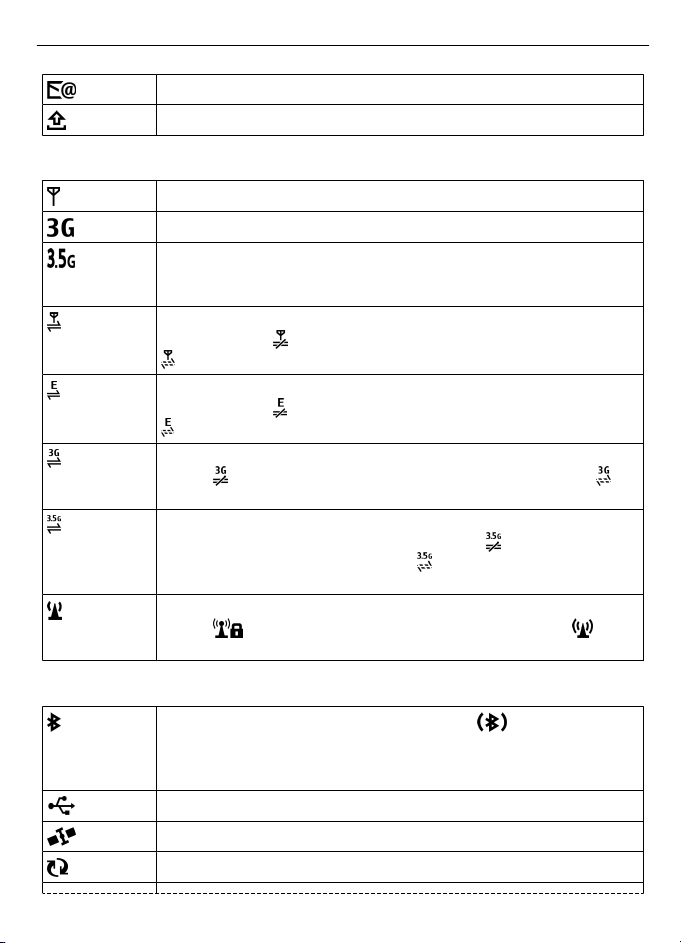
Vous avez reçu un nouveau courriel.
Vous avez des messages en attente d'envoi dans la corbeille de départ.
Indicateurs de réseau
Votre appareil est connecté à un réseau GSM (service réseau).
Votre appareil est connecté à un réseau 3G (service réseau).
Une connexion d’accès par paquets en liaison descendante haut débit
(HSDPA) ou une connexion d’accès par paquets en liaison ascendante
haut débit (HSUPA) (service réseau) est active sur le réseau 3G.
Vous avez une connexion de données par paquets GPRS (service
réseau). L'icône
indique qu'une connexion est en train d'être établie.
Vous avez une connexion de données par paquets EGPRS (service
réseau). L'icône
indique qu'une connexion est en train d'être établie.
Vous avez une connexion de données par paquets 3G (service réseau).
L'icône
indique qu'une connexion est en train d'être établie.
Vous avez une connexion d'accès paquets en liaison descendante
haute vitesse (HSDPA) (service réseau). L'icône
connexion est interrompue et l'icône
en train d'être établie.
Une connexion à un réseau local sans fil est accessible (service réseau).
L'icône
connexion n'est pas cryptée.
Votre appareil 23
indique que la connexion est en attente et l'icône
indique que la connexion est en attente et l'icône
indique que la connexion est interrompue et l'icône
indique que la
indique qu'une connexion est
indique que la connexion est cryptée et l'icône que la
Indicateurs de connectivité
La connectivité Bluetooth est activée. L'icône indique que votre
appareil est en train de transmettre des données. Si l'icône clignote,
cela signifie que votre appareil est en train d'essayer de se connecter
à un autre appareil.
Vous avez branché un câble USB à votre appareil.
Le système GPS est actif.
L'appareil est en cours de synchronisation.
Page 24
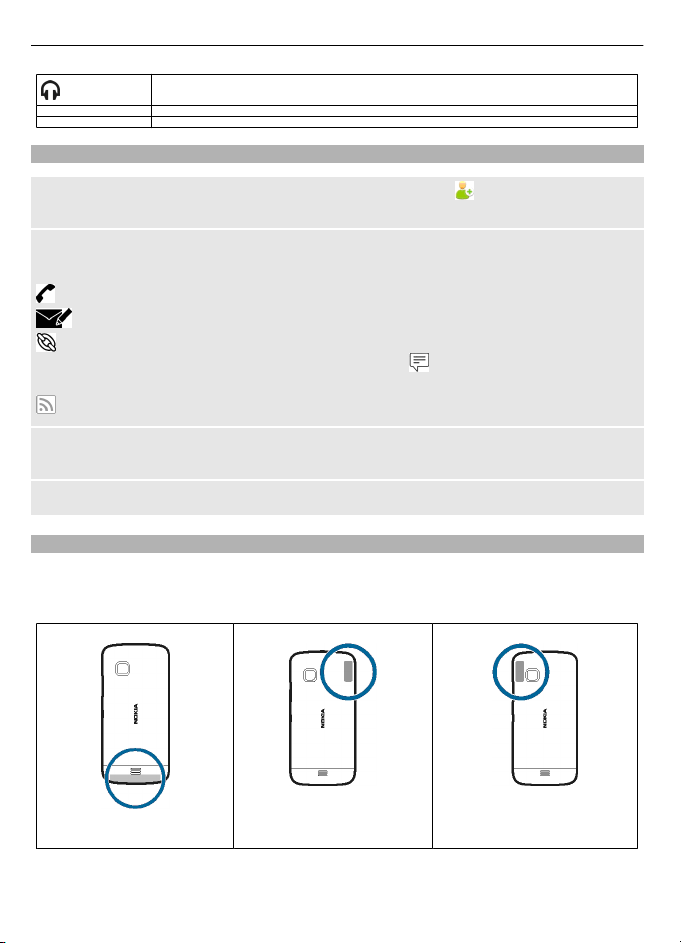
24 Votre appareil
Vous avez branché des écouteurs compatibles à l'appareil.
Barre de contacts
Pour ajouter un contact à l'écran de démarrage, sélectionnez > Options > Nouveau
contact dans l'écran de démarrage, puis suivez les instructions.
Pour communiquer avec un contact, sélectionnez le contact, puis l'une des options
suivantes :
— Appeler le contact.
— Envoyer un message au contact.
— Pour ajouter un lien vers un contact Ovi. Si vous voulez clavarder avec un contact
Ovi, sélectionnez ce contact. L'icône apparaîtra ainsi :
sélectionnez l'icône.
— Actualiser les sources Web du contact.
Pour afficher les communications antérieures avec un contact, sélectionnez ce contact.
Pour afficher les détails d'une communication, sélectionnez-la.
Pour fermer l'affichage, sélectionnez Options > Quitter.
Emplacements des antennes
Évitez de toucher inutilement l’antenne lorsque l’appareil est allumé. Le contact avec
l'antenne altère la qualité de la communication et peut entraîner une consommation
excessive d'énergie, ce qui a pour effet de diminuer la durée de la pile.
. Pour commencer à clavarder,
Antenne cellulaire
Antenne GPS Antenne pour Bluetooth et
réseau sans fil
Page 25
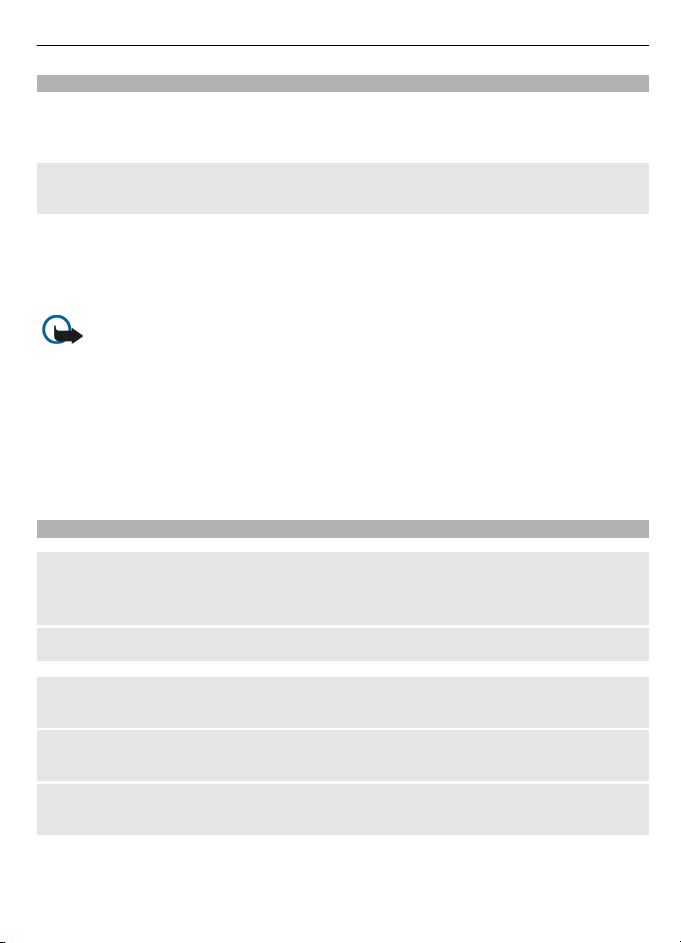
Votre appareil 25
Profil hors ligne
Le profil hors ligne vous permet d'utiliser le téléphone sans avoir à établir une connexion
au réseau cellulaire. Lorsque le profil hors ligne est actif, vous pouvez utiliser votre
appareil sans carte SIM.
Activer le profil hors ligne
Appuyez brièvement sur l'interrupteur, puis sélectionnez Hors ligne.
Lorsque vous activez le profil hors ligne, la connexion au réseau cellulaire est fermée.
Aucun signal radio ne peut alors être émis entre votre appareil et le réseau cellulaire.
Les messages que vous tentez d'envoyer sur le réseau cellulaire sont placés dans la
corbeille de départ, d'où ils seront envoyés plus tard.
Important : Le profil hors ligne ne permet pas de faire ou de recevoir d'appels,
ni l'utilisation d'autres fonctions nécessitant une couverture réseau cellulaire. Vous
pourrez peut-être joindre le numéro d'urgence officiel programmé dans votre appareil.
Pour faire des appels, vous devrez d'abord choisir un autre profil.
Lorsque vous activez le profil hors ligne, vous pouvez toujours utiliser un réseau local
sans fil, pour lire vos courriels ou naviguer sur Internet, par exemple. Ce profil vous
permet également d'utiliser la connectivité Bluetooth. Veillez à toujours vous conformer
aux mesures de sécurité en vigueur lorsque vous établissez une connexion Bluetooth
ou à un réseau local sans fil.
Raccourcis
Pour basculer entre les applications ouvertes, maintenez la touche de menu enfoncée.
Le fait de laisser des applications ouvertes en arrière-plan augmente la consommation
d'énergie et réduit la durée de la pile.
Pour changer le profil, appuyez sur l'interrupteur et sélectionnez un profil.
Pour appeler votre boîte vocale (service réseau), touchez la touche 1 du clavier et
maintenez-la enfoncée.
Pour ouvrir la liste des numéros composés, appuyez sur la touche de conversation à
partir de l'écran de démarrage.
Pour utiliser les commandes vocales, maintenez la touche de conversation enfoncée à
partir de l'écran de démarrage.
Page 26
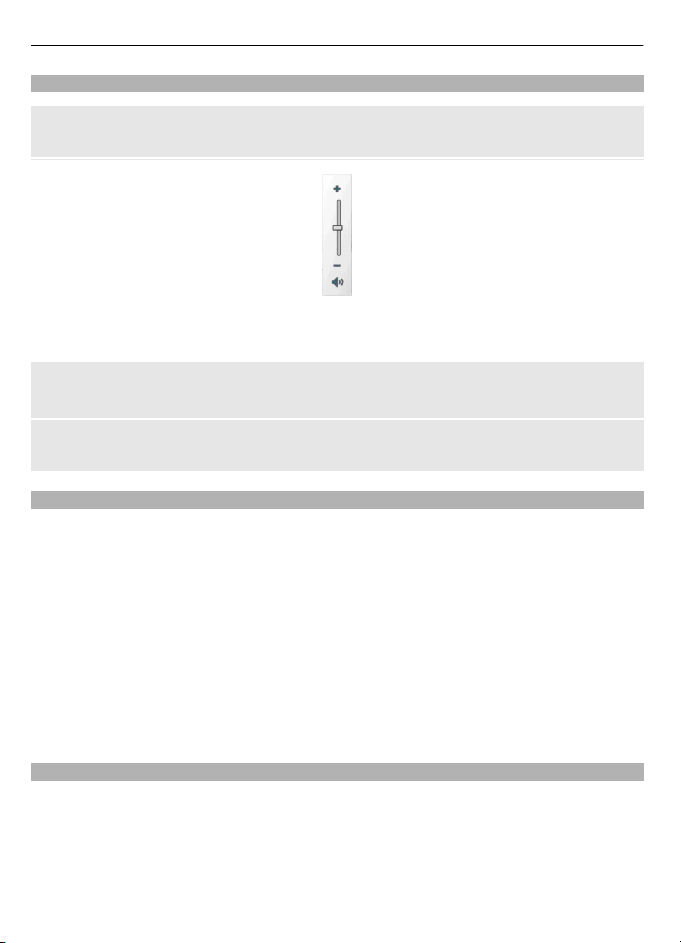
26 Votre appareil
Commande du volume et du haut-parleur
Régler le volume d'un appel ou d'un clip audio
Utilisez les touches de volume.
Le haut-parleur intégré vous permet de parler et d'écouter à courte distance sans avoir
à tenir l'appareil contre votre oreille.
Utiliser le haut-parleur pendant un appel
Sélectionnez Activer haut-parl..
Désactiver le haut-parleur
Sélectionnez Activer le combiné.
Paramètres des capteurs et rotation de l’affichage
Lorsque vous activez les capteurs, vous pouvez commander certaines fonctions en
pivotant votre appareil.
Sélectionnez Menu > Paramètres, puis Téléphone > Param. capteurs.
Vous avez accès aux options suivantes :
Capteurs — Pour activer les capteurs.
Commande par rotation — Sélectionnez Appels en sourdine et Répétition
alarmes pour mettre les alertes d’appel et les répétitions d’alarme en sourdine lorsque
vous placez votre appareil l’écran vers le bas. Sélectionnez Rotation auto écran pour
faire pivoter automatiquement le contenu de l’écran lorsque vous tournez l’appareil
vers la gauche ou que vous le replacez en position verticale. Il est possible que certaines
applications et fonctions ne prennent pas en charge la rotation du contenu de l’écran.
Verrouillage à distance
Vous pouvez verrouiller votre appareil à distance à l'aide d'un message texte prédéfini.
Vous pouvez aussi verrouiller la carte mémoire à distance.
Pour activer le verrouillage à distance
1 Sélectionnez Menu > Paramètres, puis Téléphone > Gestion téléph. >
Sécurité > Téléphone et carte SIM > Verrouillage distant tél. > Activé.
Page 27
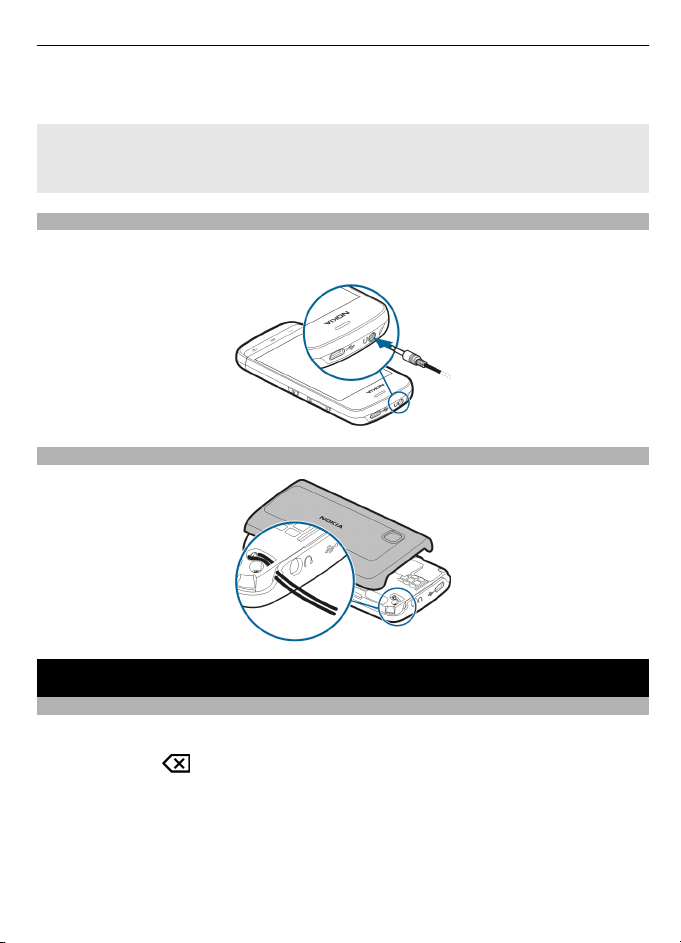
Faire un appel 27
2 Entrez le contenu du message texte (de 5 à 20 caractères), vérifiez-le, puis entrez
le code de verrouillage.
Pour verrouiller votre appareil à distance
Écrivez le message texte prédéfini, puis envoyez-le à votre appareil. Le code de
verrouillage est nécessaire pour déverrouiller l'appareil.
Écouteurs
Vous pouvez connecter des écouteurs compatibles à votre appareil. Vous devrez peutêtre sélectionner le mode câble au moment de la connexion.
Attacher une dragonne
Faire un appel
Appels
1 À l'écran de démarrage, sélectionnez Téléphone pour ouvrir le composeur, puis
entrez le numéro de téléphone, avec l'indicatif régional. Pour effacer un chiffre,
sélectionnez
Pour les appels internationaux, sélectionnez * deux fois pour entrer le caractère +
(ce qui remplace l'indicatif d'accès international), puis entrez l'indicatif du pays,
l'indicatif régional (sans tenir compte du zéro de gauche, le cas échéant) et le
numéro de téléphone. Le fait de remplacer le code d'accès international par le
caractère + ne fonctionne pas dans toutes les régions. Dans ce cas, entrez
directement le code d'accès international.
2 Pour établir l'appel, appuyez sur la touche de conversation.
.
Page 28
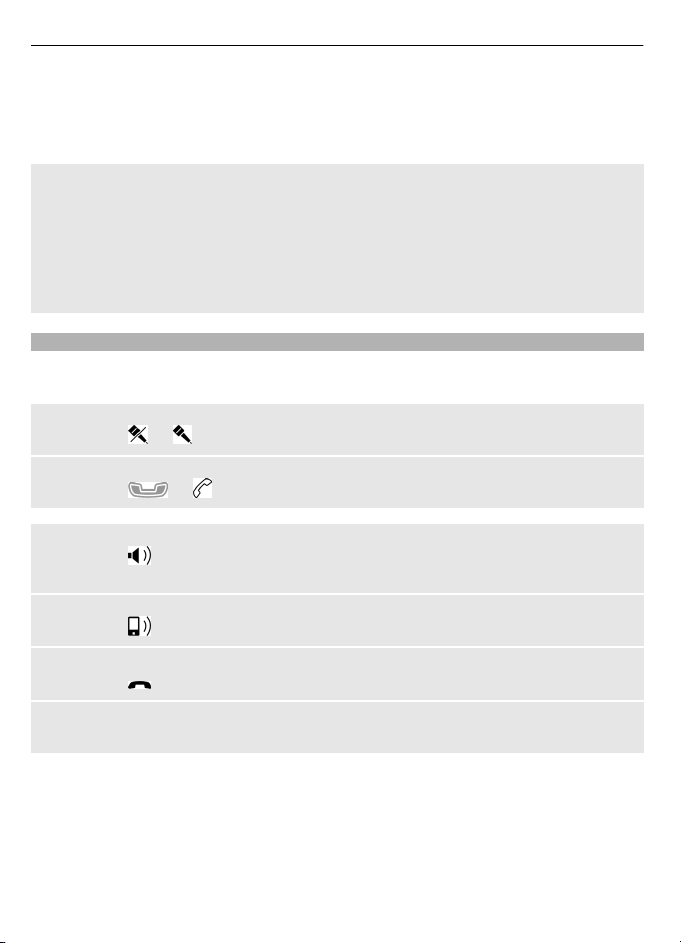
28 Faire un appel
3 Pour mettre fin à l'appel (ou pour annuler une tentative d'appel), appuyez sur la
touche de fin.
La touche de fin met toujours fin à un appel, même si une autre application est
active.
Pour faire un appel à partir du répertoire de contacts, sélectionnez Menu > Contacts.
Sélectionnez le nom désiré. Ou sélectionnez le champ de recherche, entrez les premières
lettres ou les premiers caractères du nom, puis sélectionnez le nom.
Pour appeler le contact, appuyez sur la touche de conversation. Si vous avez enregistré
plusieurs numéros pour un contact, sélectionnez le numéro désiré dans la liste, puis
appuyez sur la touche de conversation.
Durant un appel
Pour utiliser les options suivantes, appuyez d'abord sur la touche de verrouillage pour
déverrouiller l'appareil.
Désactiver ou réactiver le microphone
Sélectionnez
Mettre un appel vocal actif en attente
Sélectionnez
Activer le haut-parleur
Sélectionnez
pour acheminer le son à l’écouteur, sélectionnez Options > Activer mains libres BT.
Renvoyer l'appel au combiné
Sélectionnez
Mettre fin à un appel
Sélectionnez
Basculer entre l'appel actif et l'appel en attente
Sélectionnez Options > Permuter.
ou .
ou .
. Si un écouteur Bluetooth compatible est connecté à votre appareil,
.
.
Astuce : Pour mettre un appel actif en attente, appuyez sur la touche de conversation.
Pour reprendre un appel en attente, appuyez de nouveau sur la touche de conversation.
Envoyer des chaînes de tonalités DTMF
1 Sélectionnez Options > Envoyer DTMF.
2 Entrez la chaîne de tonalités DTMF ou recherchez-la dans la liste de contacts.
Page 29
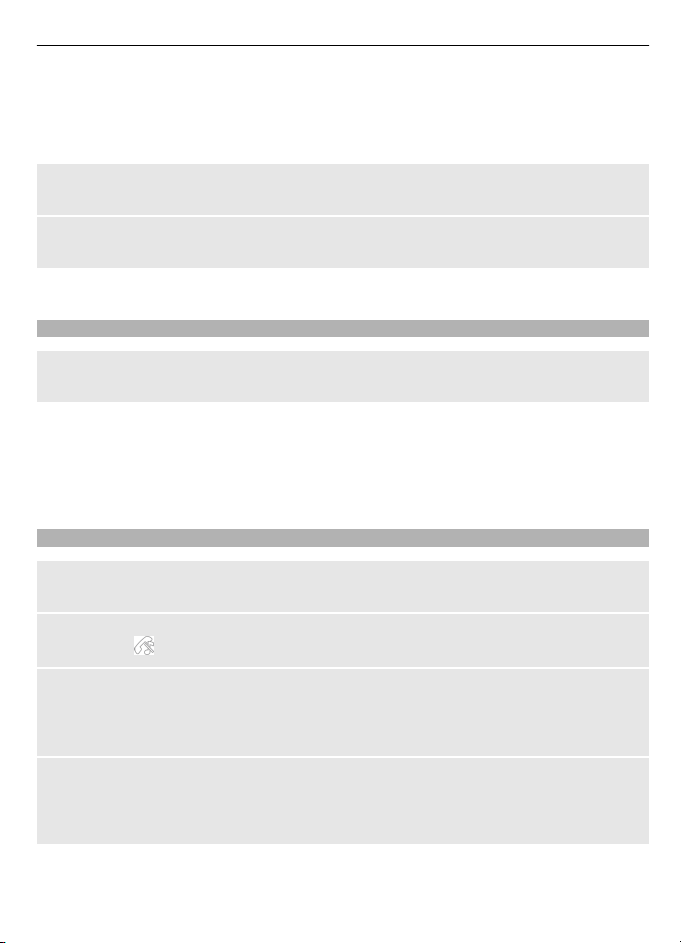
Faire un appel 29
3 Pour entrer un caractère d'attente (w) ou un caractère de pause (p), appuyez à
plusieurs reprises sur *.
4 Pour envoyer la tonalité, sélectionnez-la. Vous pouvez ajouter des tonalités aux
ch amp s de numér o de tél éph one ou aux cha mps DTMF d ans les dét ails d 'un con tac t.
Terminer un appel actif et le remplacer par un autre appel entrant
Sélectionnez Options > Remplacer.
Terminer tous les appels
Sélectionnez Options > Terminer tous les appels.
Plusieurs des options que vous pouvez utiliser en cours d'appel sont des services réseau.
Boîte vocale
Pour appeler votre boîte vocale (service réseau), à l'écran de démarrage, sélectionnez
Téléphone, puis maintenez la touche 1 enfoncée.
1 Pour changer le numéro de téléphone de votre boîte vocale, sélectionnez Menu >
Paramètres et Appel > Boîte voc. appels, puis une boîte vocale. Maintenez votre
doigt sur le numéro actuel.
2 Entrez le numéro (obtenu auprès de votre fournisseur de services réseau), puis
sélectionnez OK.
Répondre à un appel ou le refuser
Répondre à un appel
Appuyez sur la touche de conversation.
Mettre en sourdine la sonnerie d'un appel entrant
Sélectionnez
Envoyer un message texte de rejet d'appel
Sélectionnez Env. mess., modifiez le message texte, puis appuyez sur la touche de
conversation. Le message de réponse vous permet de faire savoir à l'appelant que vous
êtes dans l'impossibilité de prendre l'appel.
Refuser un appel
Appuyez sur la touche de fin. Si vous activez la fonction Transfert appels > Appels
vocaux > Si occupé dans les paramètres du téléphone, l'appel refusé sera également
transféré.
.
Page 30
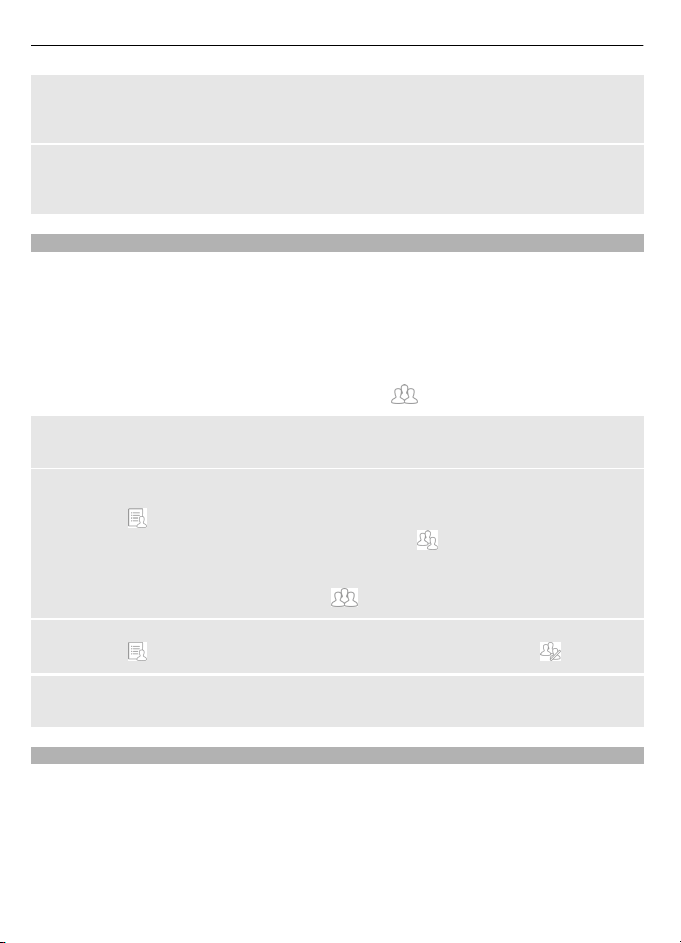
30 Faire un appel
Activer la fonction de message texte de rejet d'appel
Sélectionnez Menu > Paramètres et Appel > Appeler > Rejeter appel avec
mess. > Oui.
Rédiger un message texte standard de rejet d'appel
Sélectionnez Menu > Paramètres et Appel > Appeler > Texte du message, puis
rédigez le message.
Effectuer une conférence téléphonique
Votre téléphone permet de tenir des conférences téléphoniques pouvant inclure un
maximum de six participants, y compris vous-même.
1 Appelez le premier participant.
2 Pour appeler un autre participant, sélectionnez Options > Nouvel appel. Le
premier appel alors mis en attente.
3 Lorsque la nouvelle communication est établie, pour inclure le premier participant
dans la conférence téléphonique, sélectionnez
Pour ajouter un autre participant à la conférence téléphonique
Appelez le participant et ajoutez le nouvel appel à la conférence téléphonique.
Pour avoir une conversation privée avec l'un des participants de la conférence
téléphonique
Sélectionnez
Mettez le participant en surbrillance, puis sélectionnez
est mise en attente sur votre téléphone. Les autres participants poursuivent la
conférence téléphonique.
Pour revenir à la conférence, sélectionnez
Pour supprimer un participant d'une conférence téléphonique
Sélectionnez
Pour mettre fin à une conférence téléphonique en cours
Appuyez sur la touche de fin.
.
.
, mettez le participant en surbrillance, puis sélectionnez .
.
. La conférence téléphonique
Composition abrégée
Pour activer la composition abrégée, sélectionnez Menu > Paramètres > Appel >
Appeler > Composition abrégée.
1 Pour associer un numéro de téléphone à l'une des touches numériques, sélectionnez
Menu > Paramètres > Appel > Compo. abrégée.
2 Maintenez votre doigt sur la touche à laquelle vous voulez associer le numéro de
téléphone puis, dans le menu contextuel, sélectionnez Attribuer et le numéro de
téléphone voulu dans la liste de contacts.
Page 31

Faire un appel 31
Le 1 est réservé à votre boîte vocale.
Pour effectuer un appel à partir de l'écran de démarrage, sélectionnez Téléphone et la
touche qui correspond au numéro que vous désirez composer, puis appuyez sur la
touche de conversation.
Pour effectuer un appel à partir de l'écran de démarrage lorsque la composition abrégée
est activée, sélectionnez Téléphone, puis maintenez enfoncée la touche qui correspond
au numéro que vous désirez composer.
Appel en attente
La fonction d'appel en attente (service réseau) vous permet de répondre à un appel
pendant que vous avez déjà un appel en cours.
Pour activer la fonction d'appel en attente
Sélectionnez Menu > Paramètres, puis Appel > Appeler > Appel en attente.
Répondre à un appel en attente
Appuyez sur la touche de conversation. Le premier appel est alors mis en attente.
Pour alterner entre l'appel actif et l'appel en attente
Sélectionnez Options > Permuter.
Pour établir la communication entre l'appel en attente et l'appel actif
Sélectionnez Options > Transférer. Vous vous retirez alors des appels.
Pour mettre fin à un appel en cours
Appuyez sur la touche de fin.
Pour mettre fin aux deux appels
Sélectionnez Options > Terminer tous les appels.
Composition vocale
Votre appareil crée automatiquement une étiquette vocale pour les contacts.
Écouter l'étiquette vocale d'un contact
1 Sélectionnez un contact, puis Options > Détails étiquette vocale.
2 Allez à un détail du contact, puis sélectionnez Options > Lire l'étiquette vocale.
Effectuer un appel à l'aide d'une marque vocale
Remarque : L'utilisation des marques vocales peut se révéler difficile dans un
environnement bruyant ou dans une situation d'urgence; c'est pourquoi il est
déconseillé de dépendre uniquement de la composition vocale en toutes circonstances.
Page 32

32 Faire un appel
Lorsque vous utilisez la composition vocale, le haut-parleur est actif. Maintenez le
téléphone à une courte distance de votre bouche et prononcez la marque vocale.
1 Pour démarrer la composition vocale, dans l'écran de démarrage, appuyez et
maintenez enfoncée la touche d'appel. Si des écouteurs compatibles avec une
touche écouteur sont connectés, maintenez enfoncée la touche écouteur afin de
démarrer la composition vocale.
2 Une courte tonalité retentit et Parlez maintenant s'affiche. Prononcez clairement
le nom associé au contact.
3 Le téléphone lit la marque vocale synthétisée correspondant au nom prononcé, dans
la langue sélectionnée pour l'appareil, et affiche le nom et le numéro correspondant.
Pour annuler la composition vocale, sélectionnez Quitter.
Si le nom est associé à plusieurs numéros de téléphone, vous pouvez également
prononcer le type de numéro (cellulaire ou téléphone) à la suite du nom.
Journal
Le journal garde en mémoire les données de l'historique des communications de
l'appareil. L'appareil n'enregistre les appels manqués et les appels reçus qu'à condition
que le réseau prenne en charge ces fonctions, que l'appareil soit allumé et qu'il se trouve
dans la zone de couverture réseau.
Appels récents
Vous pouvez afficher des renseignements sur vos appels récents.
Sélectionnez Menu > Applications > Journal, puis Appels récents.
Afficher les appels manqués, reçus et composés
Sélectionnez Appels en abs., Appels reçus ou Num. composés.
Astuce : Pour ouvrir la liste des numéros composés à partir de l'écran de démarrage,
appuyez sur la touche de conversation.
Sélectionnez Options, puis choisissez parmi les options suivantes :
Enregistrer ds Contacts — Pour enregistrer dans vos contacts un numéro de télép hone
provenant d'une liste d'appels récents.
Effacer la liste — Pour effacer la liste des appels récents.
Paramètres — Sélectionnez Durée du journal, puis la durée durant laquelle les
renseignements sur les communications sont conservés dans le journal. Si vous
sélectionnez Aucun journal, aucun renseignement ne sera enregistré dans le journal.
Connexion de données par paquets
Sélectionnez Menu > Applications > Journal.
Page 33

Faire un appel 33
Vos connexions de données par paquets peuvent être facturées selon le volume de
données transféré.
Vérifier la quantité de données envoyées ou reçues durant les connexions de
données par paquets
Sélectionnez Cpteur données > Donn. envoyées ou Données reçues.
Effacer l'information sur les données envoyées et reçues
Sélectionnez Cpteur données > Options > Mettre cptrs à zéro. Pour effacer les
données, vous devez avoir le code de verrouillage.
Durée d'appel
Vous pouvez afficher la durée de votre dernier appel, des appels composés ou reçus, ou
de tous les appels.
Sélectionnez Menu > Applications > Journal et Durée des appels.
Surveiller tous les événements de communication
Le journal général vous permet d'afficher de l'information sur les événements de
communication enregistrés par l'appareil, par exemple les appels vocaux, les messages
texte ou les connexions de données ou de réseau Wi-Fi.
Sélectionnez Menu > Applications > Journal.
Ouvrir le journal général
Ouvrir l'onglet du journal général
Les communications concaténées, comme un message texte envoyé en plusieurs
sections et les connexions par paquets de données, sont consignées en tant
qu'événement de communication unique. Les connexions établies avec votre boîte aux
lettres, votre centre de messagerie multimédia ou des pages Web sont indiquées
comme des connexions de données par paquets.
Afficher les détails des connexion de données par paquets
Allez à un événement de connexion de données par paquets (de réception ou d'envoi)
indiqué par l'icône GPRS, puis sélectionnez l'événement de connexion.
Copier un numéro de téléphone à partir du journal
Maintenez votre doigt sur le numéro puis, dans le menu contextuel, sélectionnez
Utiliser le numéro > Copier. Vous pouvez, par exemple, coller le numéro de téléphone
dans un message texte.
Filtrer le journal
Sélectionnez Options > Filtrer, puis un filtre.
.
Page 34

34 Écrire du texte
Définir la durée du journal
Sélectionnez Options > Paramètres > Durée du journal. Si vous sélectionnez Aucun
journal, tou t le co nten u du jour nal, le r egistre des appels récents et les avis de livraison
de messages sont supprimés définitivement.
Écrire du texte
Le clavier virtuel vous permet d'entrer des caractères en tapant dessus avec vos doigts.
Touchez n’importe quel champ d’entrée de texte pour y entrer des lettres, des chiffres
ou des caractères spéciaux.
Votre appareil peut compléter les mots en s'appuyant sur le dictionnaire intégré pour
la langue sélectionnée. L'appareil peut également apprendre de nouveaux mots au fur
et à mesure que vous les entrez.
Clavier virtuel
Vous pouvez utiliser le clavier virtuel en mode paysage.
Pour activer le clavier virtuel, sélectionnez > QWERTY pleine grandeur.
Lorsque vous utilisez le clavier virtuel en mode plein écran, vous pouvez sélectionner
des touches avec les doigts.
1 Fermer - Pour fermer le clavier virtuel.
2 Menu d'entrée - Pour ouvrir le menu des options d'entrée de texte afin d'accéder à
des commandes telles que Langue d'écriture.
3 Clavier virtuel
4 Touche Majuscule et verrouillage des majuscules - Pour entrer une lettre majuscule
en mode minuscule (et vice-versa), sélectionnez cette touche avant d'entrer le
caractère. Pour activer le verrouillage des majuscules, sélectionnez la touche deux
fois. Une ligne sous la touche indique que le verrouillage des majuscules est activé.
5 Lettres
6 Chiffres et caractères spéciaux
7 Lettres accentuées
8 Barre d'espacement
9 Déplacer – Pour déplacer le curseur.
10 Touche d'effacement arrière
Page 35

Écrire du texte 35
11 Entrer - Pour déplacer le curseur à la ligne ou au champ d'entrée suivant. Cette
touche possède d'autres fonctions selon le contexte (par exemple, dans le champ
d'adresse Web du navigateur, elle joue le rôle de l'icône Aller).
12 Mode d'entrée - Pour sélectionner la méthode d'entrée. Lorsque vous touchez l'un
des choix offerts, la méthode d'entrée active se ferme et celle qui a été sélectionnée
s'ouvre.
Écriture manuscrite
Les modes d'entrée et les langues prises en charge par la reconnaissance de l'écriture
manuscrite varient d'une région à l'autre. La reconnaissance de l'écriture manuscrite
n'est pas nécessairement offerte pour toutes les langues.
Pour activer le mode d'écriture manuscrite, sélectionnez > Écriture manuscrite.
Écrivez en caractères lisibles et droits dans la zone d'entrée de texte et laissez une espace
entre les caractères.
Pour enseigner votre style d'écriture à votre appareil, sélectionnez > Entraînement
écr. man..
Pour entrer des lettres et des chiffres (mode par défaut), écrivez de la façon habituelle.
Pour sélectionner le mode chiffres, sélectionnez
romains, sélectionnez l'icône correspondante, le cas échéant.
. Pour entrer des caractères non
Pour entrer des caractères spéciaux, écrivez de la façon habituelle ou sélectionnez
et le caractère voulu.
Pour supprimer des caractères ou ramener le curseur, faites glisser le stylet ou votre
doigt vers l'arrière (voir la figure 1).
Pour insérer une espace, faites glisser le stylet ou votre doigt vers l'avant (voir la
figure 2).
Page 36

36 Écrire du texte
Entrer du texte au moyen du clavier virtuel
Clavier virtuel
Le clavier virtuel (Clavier alphanumérique) permet d'entrer des caractères comme sur
un clavier numérique traditionnel doté de chiffres sur les touches.
1 Fermer - Pour fermer le clavier virtuel (Clavier alphanumérique).
2 Menu d’entrée – Pour ouvrir le menu d’entrée tactile qui inclut des commandes
comme Activer texte prédictif et Langue d'écriture.
3 In dicateur d’entrée de texte - Pour ouvrir une fenêtre contextuelle d'où vous pouvez
activer ou désactiver le texte prédictif, changer la casse des caractères et basculer
entre les modes alphabétique et numérique.
4 Mode d’entrée - Pour ouvrir une fenêtre contextuelle d’où vous pouvez sélectionner
le mode d’entrée. Lorsque vous touchez un élément, la vue de la méthode d'entrée
actuelle se ferme et celle qui a été sélectionnée s'ouvre. Les modes d'entrée offerts
peuvent varier si le mode d'entrée automatique (paramètres des capteurs) est
activé ou non.
5 Touches de direction - Faire défiler vers la droite ou vers la gauche.
6 Touche d'effacement arrière
7 Numéros
8 Étoile – Pour ouvrir une table de caractères spéciaux.
9 Majuscule – Pour changer la casse des caractères, activer ou désactiver le mode de
texte prédictif et basculer entre les modes alphabétique et numérique.
Page 37

Écrire du texte 37
Entrée de texte traditionnelle
Touchez sur une touche numérique (1 à 9) à plusieurs reprises jus qu’à ce que le caractère
voulu apparaisse. Notez qu'une touche permet d'entrer d'autres caractères que ceux
indiqués sur celle-ci.
Si la lettre suivante se trouve à la même touche que la lettre que vous venez d'entrer,
attendez que le curseur apparaisse (ou faites avancer le curseur pour passer au caractère
suivant), puis entrez la lettre.
Pour insérer une espace, touchez 0. Pour déplacer le curseur à la ligne suivante, touchez
0 trois fois.
Texte prédictif
Pour entrer un mot lorsque l'entrée de texte prédictive est activée, appuyez sur une
touche numérotée pour chaque lettre du mot. Le texte prédictif repose sur un
dictionnaire intégré auquel on peut ajouter des mots. Le texte prédictif n'est pas offert
pour toutes les langues.
1 Pour activer le texte prédictif pour tous les éditeurs de texte de l'appareil,
sélectionnez
2 Écrivez un mot. Par exemple, pour écrire « Nokia » lorsque le dictionnaire français
est sélectionné, sélectionnez 6 pour le N, 6 pour le o, 5 pour le k, 4 pour le i et 2
pour le a.
Les suggestions de mot changent avec chaque sélection d'une touche.
3 Si ce n'est pas le bon mot, sélectionnez * à plusieurs reprises jusqu'à ce que le mot
voulu s'affiche. Si le mot ne se trouve pas dans le dictionnaire, sélectionnez
Épeler, entrez le mot de la façon normale, puis sélectionnez OK.
Si le caractère ? est affiché après le mot, cela signifie que le mot ne figure pas dans
le dictionnaire. Pour ajouter un mot au dictionnaire, sélectionnez *, entrez le mot
de la façon normale, puis sélectionnez OK.
4 Pour insérer un signe de ponctuation, sélectionnez *.
5 Pour insérer une espace, sélectionnez 0.
> Activer le texte prédictif.
Paramètres d'entrée tactile
Sélectionnez Menu > Paramètres et Téléphone > Saisie par touche.
Pour modifier les paramètres d'entrée de texte de l'écran tactile, sélectionnez l'une des
options suivantes :
Entraîn. écriture manus. — Pour ouvrir l'application d'apprentissage de l'écriture
manuscrite. Apprendre à l'appareil à mieux reconnaître votre écriture. Cette option n'est
pas offerte dans toutes les langues.
Page 38

38 Contacts
Langue d'écriture — Pour définir la disposition du clavier virtuel ainsi que les
caractères propres à votre langue qui doivent être reconnus dans votre écriture
manuscrite.
Vitesse d'écriture — Pour sélectionner la vitesse d'écriture.
Trait de guidage — Pour affic her ou mas quer le trait d e guidage de la zone d' écriture.
Le trait de guidage vous aide à écrire sur une ligne droite et aide également l'appareil
à reconnaître ce que vous écrivez.
Largeur de trace du stylo — Pour sélectionner la largeur de la trace du stylet.
Couleur d'écriture — Pour sélectionner la couleur du texte écrit au moyen du stylet.
Recherche adaptative — Pour activer la recherche adaptative.
Calibrage écran tactile — Pour calibrer l'écran tactile.
Contacts
L'application Contacts vous permet d'enregistrer et mettre à jour les coordonnées de
vos contacts, par exemple leur numéro de téléphone, leur adresse à domicile et leur
courriel. Vous pouvez ajouter une sonnerie personnelle ou une vignette à un contact.
Vous pouvez aussi créer des groupes de contacts, ce qui vous permet d'envoyer des
messages texte ou des courriels à plusieurs destinataires à la fois.
Pour ouvrir le répertoire de contacts, à l'écran de démarrage, selon le thème activé,
sélectionnez Contacts ou
Enregistrer des numéros de téléphone et des adresses de courriel
Vous pouvez enregistrer les numéros de téléphone, adresses de courriel et autres
coordonnées de vos amis dans votre liste de contacts.
Sélectionnez Menu > Contacts.
Ajouter un contact à la liste de contacts
1 Sélectionnez Options > Nouveau contact.
2 Sélectionnez un champ, puis entrez les détails. Pour fermer la fenêtre d'entrée de
texte, sélectionnez
Modifier les renseignements d'un contact
Sélectionnez un contact et Options > Modifier.
Ajouter des détails au sujet d'un contact
Sélectionnez un contact et Options > Modifier > Options > Ajouter détail.
.
.
Page 39

Contacts 39
Gérer les noms et les numéros
Pour copier ou supprimer un contact ainsi que pour l’envoyer sous forme de carte
professionnelle à un autre appareil, tapez et maintenez enfoncé un contact, puis
sélectionnez Ajouter aux favoris, Modifier ou Env. comme carte prof..
Pour supprimer plusieurs contacts en même temps, sélectionnez Options > Marquer/
Ann. marque pour marquer les contacts à supprimer, puis sélectionnez Options >
Supprimer.
Pour écouter la marque vocale associée à un contact, sélectionnez ce dernier, puis
Options > Détails étiquette vocale > Options > Lire l'étiquette vocale.
Lors de l'enregistrement de contacts ou de la modification de commandes vocales,
n'utilisez pas de noms très courts ou similaires pour différents contacts ou commandes.
Remarque : L'utilisation des marques vocales peut se révéler difficile dans un
environnement bruyant ou dans une situation d'urgence; c'est pourquoi il est
déconseillé de dépendre uniquement de la composition vocale en toutes circonstances.
Affecter des numéros et des adresses par défaut
Si un contact a plusieurs numéros ou adresses, vous pouvez l'appeler ou lui envoyer un
message plus facilement si vous avez défini un numéro ou une adresse par défaut. Le
numéro par défaut est également utilisé pour la composition vocale.
1 Sélectionnez Menu > Contacts.
2 Sélectionnez un contact et Options > Numéros préférés.
3 Sélectionnez un champ par défaut auquel ajouter un numéro ou une adresse.
4 Sélectionnez un numéro ou une adresse que vous souhaitez définir par défaut.
5 Pour quitter la fenêtre des valeurs par défaut et enregistrer les modifications, tapez
à l'extérieur de la fenêtre.
Sonneries, images et texte d'appel pour les contacts
Vous pouvez définir une sonnerie po ur un contact ou un groupe de contacts ainsi qu'une
image et un texte d'appel pour un contact. Lorsque vous recevez un appel du contact,
l'appareil active la sonnerie sélectionnée et affiche le texte d'appel ou l'image (si le
numéro de l'appelant est transmis avec l'appel et s'il est reconnu par votre appareil).
Sélectionnez Menu > Contacts.
Pour ajouter des champs à l'affichage des détails d'un contact
Sélectionnez le contact et Options > Modifier > Options > Ajouter détail.
Pour définir une sonnerie pour un contact ou un groupe de contacts
Sélectionnez le contact ou le groupe de contacts et Options > Sonnerie, puis
sélectionnez une sonnerie.
Page 40

40 Contacts
Pour supprimer une sonnerie d'un contact
Sélectionnez Tonalité par défaut dans la liste de sonneries.
Pour ajouter une image à un contact
Sélectionnez un contact enregistré dans la mémoire de l'appareil, Options > Ajouter
une image, puis sélectionnez une image de la Bibliothèque.
Pour définir un texte d'appel pour un contact
Sélectionnez le contact, puis Options > Ajouter texte alerte app.. Entrez le texte
d'appel, puis sélectionnez
Pour afficher, changer ou supprimer l'image associée à un contact
Sélectionnez un contact, Options > Image, puis l'option de votre choix.
Copier des contacts
La première fois que vous ouvrez le répertoire de contacts, l’appareil vous demande si
vous voulez copier des noms et des numéros de votre carte SIM vers votre appareil.
Pour commencer la copie, sélectionnez Oui.
Si vous ne souhaitez pas copier les contacts de votre carte SIM vers votre appareil,
sélectionnez Non. L’appareil vous demande si vous souhaitez que les contacts de votre
carte SIM s’affichent dans le répertoire des contacts. Pour afficher les contacts,
sélectionnez Oui. Le répertoire de contacts s’ouvre et les noms enregistrés sur votre
carte SIM sont indiqués à l’aide du symbole
Services SIM
Pour obtenir plus d’information sur la disponibilité et l’utilisation des services SIM,
communiquez avec le fournisseur de votre carte SIM. Il peut s'agir de votre fournisseur
de services réseau ou d'un autre fournisseur.
.
.
Contacts SIM
Le nombre de contacts pouvant être stockés sur la carte SIM est limité.
Pour afficher dans la liste de contacts les contacts stockés sur la carte SIM
Sélectionnez Options > Paramètres > Contacts à afficher > Mémoire SIM.
Les numéros que vous enregistrez dans la liste de contacts ne sont pas nécessairement
enregistrés automatiquement sur votre carte SIM.
Pour copier des contacts sur la carte SIM
Allez à un contact, puis sélectionnez Options > Copier > Mémoire SIM.
Page 41

Messagerie 41
Pour sélectionner la mémoire par défaut dans laquelle enregistrer les nouveaux
contacts
Sélectionner Options > Paramètres > Mém. d'enreg. par défaut > Mémoire
téléphone ou Mémoire SIM.
Les contacts stockés dans la mémoire de l'appareil peuvent comporter plus d'un numéro
de téléphone et plus d'une image.
Composition fixe
Le service de numéros autorisés permet de restreindre les appels faits à partir de votre
appareil à certains numéros de téléphone. Les cartes SIM ne sont pas toutes compatibles
avec le service de numéros autorisés. Pour plus d'information à ce sujet, communiquez
avec votre fournisseur de services.
Sélectionnez Menu > ContactsOptions > Numéros SIM > Liste num. autorisés.
Vous avez besoin de votre code NIP2 pour activer ou désactiver la fonction de numéros
autorisés, ainsi que pour modifier la liste de contacts des numéros autorisés.
Communiquez avec votre fournisseur de services pour obtenir votre code NIP2.
Sélectionnez Options, puis choisissez parmi les options suivantes :
Activer num. autorisés ou Désact. num. autorisés — Pour activer ou désactiver la
composition fixe.
Nouveau contact SIM — P our ent rer le nom et l e nu mér o de télép hon e du con tact v ers
lequel les appels sont permis.
Ajouter depuis Contacts — Pour copier un contact de la liste de contacts à la liste de
composition fixe.
Pour envoyer des messages texte aux contacts de la carte SIM lorsque la fonction de
numéros autorisés est active, vous devez ajouter le numéro du centre de messagerie
texte à la liste des numéros autorisés.
Messagerie
Affichage principal de la messagerie
Sélectionnez Menu > Messagerie (service réseau).
Pour créer un nouveau message
Sélectionnez Nouveau mess..
Astuce : Pour éviter d'avoir à réécrire les messages que vous envoyez souvent, utilisez
les messages enregistrés dans le dossier Modèles de Mes dossiers. Vous pouvez aussi
créer et enregistrer vos propres modèles.
Page 42

42 Messagerie
L’application Messages contient les dossiers suivants :
Boîte réception — Les messages reçus, sauf les courriels et les messages de
diffusion cellulaire.
Mes dossiers — Pour classer vos messages dans des dossiers.
Boîte aux lettres — Permet de vous connecter à votre boîte aux lettres distante
afin de récupérer vos nouveaux courriels ou d’afficher hors ligne ceux que vous avez
déjà récupérés.
Brouillons — Les brouillons des messages qui n'ont pas été envoyés.
Envoyés — Les derniers messages qui ont été envoyés, sauf les messages envoyés
par connectivité Bluetooth. Vous pouvez indiquer le nombre de messages qui peuvent
être enregistrés dans ce dossier.
Corbeille départ — Les messages en attente d'envoi sont temporairement stockés
dans la boîte d'envoi, par exemple, lorsque votre appareil se trouve en dehors de la zone
de couverture du réseau.
Rapports livr. — P our d em an der au ré seau de vo us en vo ye r un ra pp ort d e l iv rai so n
des messages texte et des messages multimédias que vous avez envoyés (service
réseau).
Rédiger et envoyer des messages
Sélectionnez Menu > Messagerie.
Pour être en mesure de créer un message multimédia ou de composer un courriel, il
faut au préalable avoir réglé les paramètres de connexion correctement.
Si l'élément que vous avez inséré dans un message multimédia est trop volumineux
pour le réseau, l'appareil peut en réduire automatiquement la taille.
Seuls les appareils compatibles peuvent recevoir et afficher des messages multimédias.
Les messages peuvent s'afficher différemment d'un appareil à l'autre.
Vérifiez la taille limite des courriels auprès de votre fournisseur de services. Si vous
essayez d'envoyer un courriel d'une taille supérieure à la limite imposée par le serveur
de courriel, le message sera laissé dans le dossier Corbeille de départ, et l'appareil
tentera de nouveau de l'envoyer à intervalles réguliers. L'envoi d'un courriel requiert
une connexion de données; des tentatives répétées d'envoi pourraient occasionner des
frais. Dans le dossier Corbeille de départ, vous pouvez supprimer un message trop
volumineux, ou le déplacer vers le dossier Brouillons.
La messagerie requiert les services réseau.
Envoyer un message texte ou multimédia
Sélectionnez Nouveau mess..
Page 43

Messagerie 43
Envoyer un message audio ou un courriel
Sélectionnez Options > Créer un message, puis l'option de votre choix.
Sélectionner des destinataires ou des groupes dans la liste de contacts
Sélectionnez
Saisir manuellement le numéro de téléphone ou l'adresse courriel
Touchez le champ À.
Saisir l'objet du courriel ou du message multimédia
Saisissez-le dans le champ Objet. Si le champ Objet n'est pas visible, sélectionnez
Options > Champs d'en-tête mess. pour modifier les champs qui sont visibles.
Rédiger un message
Touchez le champ du message.
Ajouter un élément à un message ou un courriel
Sélectionnez
Il se peut que le type de message passe à multimédia selon l’information insérée.
Envoyer un message ou un courriel
Sélectionnez
Votre appareil vous permet d'envoyer des messages texte qui excèdent la limite de
caractères. Le cas échéant, les messages qui dépassent la limite sont envoyés en
plusieurs parties. Il se peut que votre fournisseur de services vous facture en
conséquence.
Les caractères accentués ou d'autres signes et les caractères de certaines langues
occupent plus d'espace, ce qui limite le nombre de caractères pouvant être envoyés dans
un même message.
dans la barre d'outils.
, puis le type de contenu de votre choix.
ou appuyez sur la touche d'appel.
Boîte de réception de la messagerie
Recevoir des messages
Sélectionnez Menu > Messagerie > Boîte réception.
Message texte non lu
Message multimédia non lu
Message audio non lu
Données reçues par connectivité Bluetooth
Lorsque vous recevez un message,
démarrage.
et 1 nouveau message s'affichent à l'écran de
Page 44

44 Messagerie
Pour ouvrir un message à partir de l'écran de démarrage
Sélectionnez Afficher.
Pour ouvrir un message dans le dossier Boîte de réception
Sélectionnez le message.
Pour répondre à un message reçu
Sélectionnez Options > Répondre.
Messages multimédias
Sélectionnez Menu > Messagerie.
Pour récupérer des messages multimédias
Sélectionnez Options > Récupérer. Une connexion de données par paquets s'ouvre
afin de récupérer le message sur votre appareil. Il se peut que vous receviez un avis
indiquant que vous avez un message multimédia en attente au centre de message
multimédia.
Lorsque vous ouvrez un message multimédia ( ), il se peut que vous voyiez une image
et un message. L'icône
indique que le message comporte un clip vidéo.
Pour lire le clip audio ou vidéo
Sélectionnez l'indicateur.
Pour afficher les objets médias inclus dans un message multimédia
Sélectionnez Options > Objets.
Si le message comprend une présentation multimédia, l'icône est affichée.
Pour lire la présentation
Sélectionnez l'indicateur.
Données, paramètres et messages de service Web
Votre appareil peut recevoir de nombreux types de messages contenant des données,
comme des cartes professionnelles, des sonneries, des logos de fournisseurs de services,
des entrées d'agenda et des notifications par courriel. Vous pourriez également recevoir
les paramètres de votre fournisseur de services dans un message de configuration.
Pour enregistrer des données dans un message
Sélectionnez Options et l'option correspondante.
indique que le message comporte un clip audio. L'icône
Page 45

Messagerie 45
Les messages de service Web sont des avis (par exemple, les grands titres de l'actualité)
qui peuvent contenir un message texte ou un lien. Pour vous renseigner sur la
disponibilité du service et sur les modalités d'abonnement, communiquez avec votre
fournisseur de services.
Configurer le courriel
Pour configurer le courriel, sélectionnez Menu > Messagerie et Boîte aux lettres.
Vous pouvez configurer plusieurs comptes de courriel, par exemple, un compte de
courriel personnel et un compte de courriel d'entreprise.
Pour configurer le courriel à l'écran de démarrage, sélectionnez l'extension appropriée;
pour configurer un compte de courriel, sélectionnez Menu > Applications > Outils >
Assist. Par..
Service de courriel
Le service de courriel de votre appareil Nokia transfère automatiquement les courriels
de votre adresse existante à votre appareil. Vous pouvez lire vos courriels, y répondre
et les classer pendant vos déplacements. Ce service prend en charge les services de
plusieurs fournisseurs de courriel Internet sont souvent utilisés pour les courriels
personnels. Des frais de transfert de données peuvent s'appliquer lorsque vous utilisez
le service. Pour vous renseigner sur les coûts éventuels, communiquez avec votre
fournisseur de services.
Configurer le courriel sur votre appareil Nokia
1 Sélectionnez Menu > Applications > Outils > Assist. Par..
2 Lorsque vous lancez l'assistant de configuration pour la première fois, il vous
demande de définir les paramètres de courriel après les paramètres du fournisseur
de services. Si vous avez déjà utilisé l'assistant de configuration, sélectionnez
Config. courriel.
3 Acceptez les modalités pour activer le service de courriel.
Pour de plus amples renseignements, visitez le site nokia.com/messaging.
Boîte aux lettres
Définir les paramètres de courriel
Sélectionnez Menu > Messagerie > Boîte aux lettres.
Avant de pouvoir utiliser la fonction de courriel, vous devez avoir défini un point d'accès
Internet valide sur votre appareil et configuré correctement vos paramètres de courriel.
Vous devez également disposer d'un compte de courriel distinct. Suivez les directives
données par la boîte aux lettres distante et votre fournisseur de services Internet.
Si vous sélectionnez Messagerie > Boîte aux lettres et que vous n'avez pas encore
configuré votre compte de courriel, un message vous demande de le faire. Pour
Page 46

46 Messagerie
commencer à définir les paramètres de courriel à l'aide de l'assistant de la boîte aux
lettres, sélectionnez Démarrer.
Lorsque vous créez une boîte aux lettres, le nom que vous lui attribuez remplace
automatiquement Boîte aux lettres à l'écran principal du menu Messages. Votre
téléphone vous permet de gérer jusqu'à six boîtes aux lettres.
Ouvrir une boîte aux lettres
Sélectionnez Menu > Messagerie et une boîte aux lettres.
Lorsque vous ouvrez votre boîte aux lettres, l’appareil vous demande si vous voulez
établir une connexion à celle-ci.
Se connecter à la boîte aux lettres et récupérer les nouveaux en-têtes ou courriels
Sélectionnez Oui. Lorsque vous affichez des messages en ligne, vous demeurez connecté
à une boîte aux lettres distante à l'aide d'une connexion de données.
Lire les courriels précédemment récupérés hors ligne
Sélectionnez Non.
Créer un nouveau courriel
Sélectionnez Options > Créer un message > Courriel.
Fermer la connexion de données à la boîte aux lettres distante
Sélectionnez Options > Déconnecter.
Récupérer vos courriels
Sélectionnez Menu > Messagerie et une boîte aux lettres.
Si vous êtes en mode hors connexion, sélectionnez Options > Connecter pour vous
connecter à la boîte aux lettres distante.
Récupérer des messages lorsque vous êtes connecté à une boîte aux lettres
distante
Sélectionnez Options > Récupérer courriel > Nouveaux pour récupérer tous les
nouveaux messages, Sélectionnés pour récupérer uniquement les messages
sélectionnés ou Tous pour récupérer tous les messages de la boîte aux lettres.
Pour arrêter la récupération de messages, sélectionnez Annuler.
Fermer la connexion et lire les messages hors ligne
Sélectionnez Options > Déconnecter.
Page 47

Messagerie 47
Ouvrir un courriel hors ligne
Pour ouvrir un courriel, sélectionnez-le. Si le courriel n'a pas été récupéré et que vous
êtes hors ligne, l'application vous demande si vous voulez récupérer ce message de la
boîte aux lettres.
Afficher les pièces jointes aux courriels
Ouvrez le message, puis sélectionnez le champ des pièces jointes, indiqué par l'icône
. Si la pièce jointe n'a pas été récupérée sur l'appareil, sélectionnez Options >
Enregistrer.
Récupérer automatiquement les courriels
Sélectionnez Options > Paramètres courriel > Récupération auto.
Si vous réglez l'appareil pour récupérer vos courriels automatiquement, cela peut
engendrer un important transfert de données sur le réseau de votre fournisseur de
services. Pour toute question concernant les tarifs liés aux transmissions de données,
communiquez avec votre fournisseur de services.
Supprimer des courriels
Sélectionnez Menu > Messagerie, puis une boîte aux lettres.
Supprimer le contenu d'un courriel uniquement de l'appareil
Maintenez votre doigt sur le courriel puis, dans le menu contextuel, sélectionnez
Supprimer > Téléphone seulement. Le courriel n'est pas supprimé de la boîte aux
lettres distante.
L’appareil reproduit les en-têtes des courriels contenus dans la boîte aux lettres
distante. Si vous supprimez le contenu d'un courriel, son en-tête reste sur l'appareil.
Pour supprimer également l’en-tête, vous devez être connecté au serveur au moment
de supprimer le courriel de votre appareil et de la boîte aux lettres distante. Si vous
n’êtes pas connecté au serveur, l'en-tête est supprimé lorsque vous établissez de
nouveau une connexion entre l’appareil et la boîte aux lettre distante afin d’actualiser
les données.
Supprimer le contenu d'un courriel de l'appareil et de la boîte aux lettres distante
Maintenez votre doigt sur le courriel puis, dans le menu contextuel, sélectionnez
Supprimer > Téléphone et serveur.
Annuler la suppression d'un courriel marqué comme devant être supprimé à la
fois de l'appareil et du serveur
Sélectionnez Options > Restaurer.
Page 48

48 Messagerie
Se déconnecter de la boîte aux lettres
Pour mettre fin à la connexion de données avec la boîte aux lettres distante lorsque
vous êtes en ligne, sélectionnez Options > Déconnecter.
Mail for Exchange
L'application Mail for Exchange vous permet de recevoir vos courriels professionnels sur
votre appareil. Vous pouvez lire vos courriels et y répondre, consulter et modifier les
pièces jointes, afficher les données de l'agenda, recevoir des demandes de réunion et y
répondre, planifier des réunions ainsi qu'afficher, ajouter et modifier les coordonnées
des contacts.
L'utilisation de Mail for Exchange est limitée à une synchronisation par liaison radio des
données du gestionnaire de renseignements personnels entre l'appareil Nokia et le
serveur Microsoft Exchange autorisé.
Vous ne pouvez configurer Mail for Exchange que si votre entreprise utilise Microsoft
Exchange Server. De plus, le responsable des services informatiques de votre entreprise
doit avoir activé votre compte Mail for Exchange.
Avant de configurer Mail for exchange, assurez-vous d'avoir les éléments suivants :
• une adresse courriel professionnelle;
• le nom d'utilisateur du réseau de votre bureau;
• le mot de passe du réseau de votre bureau;
• le nom de domaine de votre réseau (communiquez avec le service des ressources
informatiques de votre société);
• le nom de votre serveur Mail for Exchange (communiquez avec le service des
ressources informatiques de votre société).
La configuration du serveur Mail for Exchange de votre société pourrait nécessiter
l'entrée de données supplémentaires. Si vous ne possédez pas les renseignements
demandés, communiquez avec le service des ressources informatiques de votre société.
L'utilisation de Mail for Exchange pourrait rendre le code de déverrouillage obligatoire.
Le code de déverrouillage par défaut de votre appareil est 12345, mais il est possible
que le responsable du service informatique de votre société ait défini un code différent
pour vous.
Pour accéder au profil et aux paramètres de Mail for Exchange et les modifier,
sélectionnez Menu > Paramètres > Téléphone > Param. applic. > Messagerie.
Afficher les messages enregistrés sur la carte SIM
Vous pouvez afficher les messages qui sont stockés sur une carte SIM.
Sélectionnez Menu > Messagerie, puis Options > Messages SIM.
Page 49

Messagerie 49
Avant de pouvoir afficher des messages SIM, vous devez les copier dans un dossier de
votre appareil.
1 Pour marquer les messages. Sélectionnez Options > Marquer/Ann. marque >
Marquer ou Marquer tout.
2 Pour ouvrir une liste de dossiers. Sélectionnez Options > Copier.
3 Sélectionnez un dossier à copier.
4 Pour lire les messages, ouvrez le dossier .
Commandes de service
Les commandes de service (service réseau) vous permettent d'entrer et d'envoyer des
demandes de service des demandes de service (aussi appelées commandes USSD) à
votre fournisseur de services, par exemple pour demander l'activation de services
réseau. Ce service n'est pas nécessairement offert dans toutes les régions.
Sélectionnez Menu > Messagerie > Options > Commandes de services.
Paramètres de messagerie
Il se peut que les paramètres aient déjà été configurés sur votre appareil, mais vous
pouvez aussi les recevoir sous forme de message. Pour les configurer manuellement,
remplissez tous les champs portant la mention Doit être défini ou accompagnés d'un
astérisque.
Il se peut que certains centres de messagerie ou points d'accès aient été prédéfinis par
votre fournisseur de services et que vous ne puissiez pas les modifier, les supprimer ou
en créer de nouveaux.
Paramètres des messages texte
Sélectionnez Menu > Messagerie > Options > Paramètres > Message texte.
Vous avez accès aux options suivantes :
Ctres de messagerie — Pour afficher une liste de tous les centres de messagerie texte
qui ont été définis.
Ctre msgerie utilisé — Pour sélectionner le centre de messagerie qui sera utilisé pour
livrer les messages texte.
Codage de caractères — Pour utiliser la fonction de conversion des caractères,
lorsqu'elle est offerte, sélectionnez Prise en ch. réduite.
Accusé de réception — Pour demander au réseau de vous envoyer un rapport de
livraison des messages texte que vous avez envoyés (service réseau).
Validité du message — Indiquer la durée pendant laquelle le centre de messagerie
doit essayer d'envoyer de nouveau votre message lorsque la première tentative échoue
(service réseau). Si le message ne peut parvenir à son destinataire pendant cette
période, il est supprimé du centre de messagerie.
Page 50

50 Messagerie
Message envoyé comme — Pour déterminer si votre centre de messagerie est en
mesure de convertir les messages texte en ces autres formats, communiquez avec votre
fournisseur de services.
Connexion préférée — Pour choisir le type de connexion à utiliser.
Répondre par même ctre — Pour répondre aux messages en utilisant le même
numéro de centre de messages texte (service réseau).
Paramètres des messages multimédias
Sélectionnez Menu > Messagerie, puis Options > Paramètres > Message
multimédia.
Sélectionnez l'une des options suivantes :
Taille image — Pour définir la taille des images dans un message multimédia.
Mode création MMS — Si vous sélectionnez Assisté, l’appareil vous informe lorsque
vous essayez d'envoyer un message qui risque de ne pas être compatible avec l’appareil
du destinataire. Si vous sélectionnez Restreint, l’appareil vous empêche d'envoyer des
messages qui risquent de ne pas être compatibles. Pour pouvoir insérer du contenu
dans vos messages sans avis, sélectionnez Libre.
Point d'accès utilisé — Pour choisir le point d’accès à utiliser comme connexion
favorite.
Récupération multimédia — Indiquez de quelle façon vous voulez recevoir les
messages, s'il y a lieu. Pour recevoir automatiquement vos messages dans votre réseau
domestique, sélectionnez Auto ds rés. origine. À l'extérieur de votre réseau
domestique, vous recevez une notification vous informant qu'un message à récupérer
se trouve dans le centre de messagerie multimédia. Si vous sélectionnez Toujours
auto, votre appareil établit automatiquement une connexion de données par paquets
active afin de récupérer le message à la fois dans votre réseau domestique et à
l'extérieur de celui-ci. Sélectionnez Manuelle pour récupérer manuellement les
messages multimédias du centre de messagerie ou Désactivée pour empêcher la
réception de tout message multimédia. La récupération automatique n'est pas
nécessairement prise en charge dans toutes les régions.
Aut. mess. anonymes — Pour rejeter les messages des expéditeurs anonymes.
Publicités — Pour recevoir les messages multimédias publicitaires (service réseau).
Recevoir les rapports — Pour afficher l'état des messages envoyés dans le journal
(service réseau).
Refuser envoi accusé — Pour empêcher l'appareil d'envoyer des rapports de livraison
des messages reçus.
Validité du message — Pour définir pendant combien de temps le centre de
messagerie doit tenter d'envoyer votre message si le premier envoi a échoué (service
réseau). Si le message ne peut pas être envoyé pendant la période définie, le message
est supprimé du centre de messagerie.
Page 51

Messagerie 51
L'appareil requiert la prise en charge du réseau pour indiquer qu'un message envoyé a
été reçu ou lu. Selon le réseau et d'autres circonstances, cette information n'est pas
toujours entièrement fiable.
Gérer les boîtes aux lettres
Sélectionnez Menu > Messagerie, puis Options > Paramètres > Courriel.
Sélectionner la boîte aux lettres à utiliser pour l'envoi et la réception des courriels
Sélectionnez Boîte lettres utilisée, puis une boîte aux lettres.
Supprimer une boîte aux lettres et ses messages de votre appareil
1 Sélectionnez Boîtes aux lettres.
2 Maintenez votre doigt sur la boîte aux lettres voulue puis, dans le menu contextuel,
sélectionnez Supprimer.
Créer une nouvelle boîte aux lettres
Sélectionnez Boîtes aux lettres > Options > Nouvelle boîte. Le nom que vous
attribuez à la nouvelle boîte aux lettres remplace Boîte aux lettres à l'écran principal du
menu Messagerie. Votre téléphone vous permet de gérer jusqu'à six boîtes aux lettres.
Modifier les paramètres de connexion, les paramètres utilisateur, les paramètres
de récupération et les paramètres de récupération automatique
Sélectionnez Boîtes aux lettres, puis une boîte aux lettres.
À propos de Contacts Ovi
Avec Contacts Ovi, vous pouvez demeurer connecté aux personnes qui vous sont chères.
Recherchez des contacts et découvrez des amis dans la communauté Ovi. Gardez le
contact avec vos amis - clavardez, partagez vos renseignements d'emplacement et de
présence, et sachez facilement ce que font vos amis et où ils se trouvent.
Vous pouvez également synchroniser vos contacts, votre agenda et d'autres données
entre votre appareil Nokia et Ovi. Vos renseignements importants sont stockés et
conservés à jour à la fois sur votre appareil et sur le Web. Avec Contacts Ovi, vous pouvez
rendre votre liste de contacts dynamique et avoir confiance que vos contacts seront
conservés sur Ovi.
Vous devez disposer d'un compte Nokia pour utiliser ce service. Créez un compte sur
votre appareil cellulaire ou rendez-vous à l'adresse www.ovi.com à partir de votre
ordinateur.
L'utilisation du service Contacts Ovi peut engendrer le transfert d'importantes quantités
de données sur le réseau de votre fournisseur de services. Pour de plus amples
renseignements sur les tarifs de transmission de données, communiquez avec votre
fournisseur de services réseaux.
Page 52

52 Messagerie
Se connecter au service
Sélectionnez Menu > Contacts, puis ouvrez l'onglet Ovi.
Connexion à Contacts Ovi
Sélectionnez Aller en ligne et la méthode de connexion. Utilisez une connexion à un
réseau WLAN, le cas échéant.
Fermer la connexion
Sélectionnez Options > Se déconnecter.
Une connexion de données par paquets peut entraîner des coûts supplémentaires de
transmission de données. Pour obtenir plus de renseignements sur les tarifs,
communiquez avec votre fournisseur de services réseau.
Sélectionnez Aller en ligne > Options, puis l'une des options suivantes :
Sélectionner — Pour sélectionner l'élément.
Aller en ligne — Pour vous connecter au service si vous êtes hors ligne.
Mon profil — Pour modifier les détails de votre profil.
Recommander à un ami — Pour inviter un contact à joindre le service Contacts Ovi.
L'invitation est envoyée sous forme de message texte.
Paramètres — Pour modifier les paramètres du service Contacts Ovi.
Les options offertes peuvent varier.
Commencer à utiliser Contacts Ovi
Sélectionnez Contacts, puis ouvrez l'onglet Ovi.
Le service Contacts Ovi fait partie d'Ovi et utilise les mêmes détails de compte.
Si vous n'avez jamais utilisé Ovi ou l'un de ses services, inscrivez-vous à Ovi en créant
un compte Nokia pour commencer à utiliser le service Contacts Ovi.
Créer un compte Nokia
1 Sélectionnez Clavardage Ovi, puis lorsqu'on vous y invitera, connectez-vous à
Internet.
2 Entrez l'information requise.
3 Dans l'écran Mon profil, entrez les données de votre profil. Votre prénom et votre
nom de famille sont obligatoires.
4 Sélectionnez Terminé.
Si vous vous êtes déjà inscrit à Ovi au moyen de votre ordinateur ou de votre appareil
cellulaire, vous pouvez commencer à utiliser le service Contacts Ovi avec les mêmes
détails de compte.
Page 53

Personnaliser votre appareil 53
Se connecter à Contacts Ovi et activer le service
Sélectionnez Clavardage Ovi, puis entrez votre nom d'utilisateur et votre mot de passe.
Vous devez entrer les détails de profil du service Contacts Ovi. Sélectionnez
ensuiteTerminé. Votre prénom et votre nom de famille sont obligatoires.
Personnaliser votre appareil
Vous pouvez personnaliser votre téléphone en modifiant l'écran de démarrage, les
sonneries ou le thème.
Changer l'apparence de votre appareil
Vous pouvez utiliser des thèmes pour modifier l'apparence de l'écran, par
exemple l'image d'arrière-plan et la disposition du menu principal.
Sélectionnez Menu > Paramètres, puis Perso. > Thèmes.
Activer un thème
Sélectionnez Généraux et le thème, puis attendez quelques secondes.
Modifier la disposition du menu principal
Sélectionnez Menu.
Modifier l'apparence de l'écran de démarrage
Sélectionnez Thème écr. dém..
Définir une image ou un diaporama d'images comme arrière-plan de l'écran de
démarrage
Sélectionnez Papier peint > Image ou Diaporama.
Changer l'image affichée à l'écran de démarrage lorsque vous recevez un appel
Sélectionnez Image d'appel.
Profils
Les profils vous permettent de définir et de personnaliser les sonneries, les tonalités
d'alerte et les autres tonalités en fonction de différents événements, environnements
ou groupes d'appelants. Le nom du profil sélectionné est affiché à l'écran de démarrage.
Lorsque le profil général est activé, seule la date est affichée.
Sélectionnez Menu > Paramètres > Perso. > Profils.
Page 54

54 Dossier Musique
Dossier Musique
Lecteur de musique
Le lecteur de musique prend en charge les formats de fichier AAC, AAC+, eAAC+, MP3 et
WMA. Le lecteur audio n'est pas forcément compatible avec toutes les fonctions d'un
format de fichier ou toutes les variantes des formats de fichiers.
Vous pouvez également utiliser le lecteur de musique pour écouter des épisodes de
balado. La baladodiffusion est une méthode de transmission de fichiers audio ou vidéo
par Internet à l'aide des technologies RSS ou Atom. Ces fichiers peuvent ensuite être lus
au moyen d'appareils mobiles ou d'ordinateurs.
Écoutez la musique à un niveau modéré. L’exposition continue à un volume élevé peut
entraîner des troubles de l’ouïe.
Lire de la musique
Sélectionnez Menu > Musique > Lecteur mus..
Parcourir des chansons
Sélectionnez l'affichage désiré. Vous pouvez parcourir les chansons par artiste, album,
genre ou compositeur.
Lire une chanson
Sélectionnez la chanson.
Astuce : Pour écouter les chansons dans un ordre aléatoire, sélectionnez Lecture
aléatoire.
Interrompre ou reprendre la lecture
Pour interrompre la lecture, sélectionnez
Avance rapide ou retour en arrière dans une chanson
Maintenez la touche
ou enfoncée.
; pour la reprendre, sélectionnez .
Page 55

Dossier Musique 55
Astuce : Lorsque vous écoutez de la musique, vous pouvez revenir à l'écran de
démarrage et laisser l'application Lecteur mus. fonctionner en arrière-plan.
Créer une liste de lecture
Aimeriez écouter différents genres de musique en fonction de votre humeur? Les listes
de lecture vous permettent de créer des sélections de chansons à jouer dans un ordre
précis.
Sélectionnez Menu > Musique > Lecteur mus..
1 Sélectionnez Listes d'écoute.
2 Sélectionnez Options > Nouv. liste d'écoute.
3 Entrez un nom pour la liste de lecture, puis sélectionnez OK.
4 Sélectionnez les chansons à ajouter à la liste de lecture, dans l'ordre selon lequel
vous voulez qu'elles jouent.
Si une carte mémoire compatible est insérée, la liste de lecture sur enregistrée celle-ci.
Ajouter une chanson à une liste de lecture
Maintenez votre doigt sur la chanson, puis à partir du menu contextuel, sélectionnez
Ajouter à liste d'écoute.
Retrancher une chanson d'une liste de lecture
À l'écran de la liste de lecture, maintenez votre doigt sur la chanson, puis à partir du
menu contextuel, sélectionnez Retirer.
Cette opération ne supprime pas la chanson de votre appareil; elle ne fait que l'enlever
de la liste de lecture.
Page 56

56 Dossier Musique
Lecture d'une liste de lecture
Sélectionnez Listes d'écoute, puis la liste de lecture.
Astuce : Lecteur mus. crée automatiquement une liste de lecture constituée des
chansons les plus souvent lues, les plus récemment lues et les plus récemment ajoutées.
Balados
Sélectionnez Menu > Musique > Lecteur mus. > Balados.
Les épisodes de balados sont classés selon trois états : jamais lu, partiellement lu et
complètement lu. Si l'état d'un épisode est « partiellement lu », à l'écoute suivante, sa
lecture reprend à partir de la position atteinte lors de la dernière écoute. Si l'état d'un
épisode est « jamais lu » ou « complètement lu », sa lecture commence au début.
Lecteur Ovi Player de Nokia
Le lecteur Ovi Player de Nokia vous permet de télécharger de la musique du service Ovi
Musique, de transférer votre musique sur l'appareil à partir d'un ordinateur, et de gérer
et organiser vos fichiers musicaux. Pour télécharger le logiciel, allez à l'adresse
www.ovi.com.
Vous devez disposer d'une connexion Internet pour télécharger de la musique.
Télécharger et gérer de la musique, et la transférer entre votre ordinateur et
votre appareil cellulaire
1 Ouvrez Ovi Player sur votre ordinateur. Si vous voulez télécharger de la musique,
inscrivez-vous ou connectez-vous.
2 Branchez votre appareil à votre ordinateur à l'aide d'un câble de données USB
compatible.
3 Pour choisir le mode de connexion sur votre appareil, sélectionnez Transfert
multimédia.
Ovi Musique
Le service Musique d'Ovi (service réseau) vous permet de rechercher, de parcourir,
d'acheter et de télécharger de la musique sur votre appareil.
Le service Musique d'Ovi remplacera bientôt la boutique de musique.
Sélectionnez Menu > Musique > Ovi Musique.
Pour télécharger de la musique, vous devez d'abord vous inscrire au service.
Le téléchargement de musique peut engendrer des coûts additionnels et le transfert
d'importantes quantités de données (service réseau). Pour de plus amples
renseignements sur les tarifs de transmission de données, communiquez avec votre
fournisseur de services réseaux.
Page 57

Dossier Musique 57
Pour accéder au service Musique, vous devez disposer d'un point d'accès Internet valide
sur votre appareil. Le système vous demandera peut-être de sélectionner le point
d'accès à utiliser pour vous connecter au service Musique.
Sélectionner le point d'accès
Sélectionnez Point d'accès par défaut.
La disponibilité des paramètres et l'apparence du service Musique d'Ovi peuvent varier.
Il se peut aussi que les paramètres soient prédéfinis et que vous ne puissiez les modifier.
Il se peut que vous puissiez modifier les paramètres du service.
Modifier les paramètres du service Musique
Sélectionnez Options > Paramètres.
Le service Musique n'est pas offert dans tous les pays ou dans toutes les régions.
Baladodiffusion Nokia
Avec l'application Baladodiffusion de Nokia (service réseau), vous pouvez rechercher,
découvrir et télécharger des balados directement dans votre appareil après vous y être
abonné; votre appareil vous permet de lire, de gérer et de partager des balados audio
et vidéo.
Paramètres des balados
Sélectionnez Menu > Musique > Baladodiffus..
Pour commencer à utiliser la fonction de baladodiffusion de Nokia, vous devez
configurer vos paramètres de connexion et de téléchargement.
Paramètres de connexion
Sélectionnez Options > Paramètres > Connexion, puis choisissez parmi les options
suivantes :
Point d'accès par défaut — Sélectionnez le point d'accès à utiliser pour établir la
connexion Internet.
Recherche URL service — Pour définir l'adresse Web du service de recherche de
balados à utiliser pour rechercher des balados.
Paramètres de téléchargement
Sélectionnez Options > Paramètres > Télécharger, puis choisissez parmi les options
suivantes :
Enregistrer sur — Pour indiquer l'endroit où enregistrer les balados.
Intervalle mise à jour — Pour définir la fréquence de mise à jour des balados.
Hre proch. mise à jour — Pour définir l’heure de la prochaine mise à jour automatique.
Page 58

58 Dossier Musique
Les mises à jour automatiques n'ont lieu que si un point d'accès par défaut a été
sélectionné et que l'application Baladodiffusion est ouverte.
Limite télécharg. (%) — Pour définir le pourcentage de la mémoire qui sera réservée
aux téléchargements de balado.
Si la limite est dépassée — Précisez ce qu'il faut faire si votre limite de téléchargement
est dépassée.
Le fait de programmer l'application pour télécharger automatiquement des balados
peut engendrer un important transfert de données sur le réseau de votre fournisseur
de services. Pour toute question sur les tarifs de transmission de données,
communiquez avec votre fournisseur de services.
Pour rétablir les paramètres par défaut
Sélectionnez Options > Restaurer val. par déf..
Pour télécharger des balados
Après vous être abonné à un balado, vous pouvez télécharger, faire jouer et gérer ses
épisodes.
Sélectionnez Menu > Musique > Baladodiffus..
Pour afficher la liste des balados auxquels vous êtes abonné
Sélectionnez Balados.
Pour afficher les titres d'épisodes individuels
Sélectionnez le titre du balado.
Un épisode est un fichier multimédia particulier d'un balado.
Pour amorcer un téléchargement
Sélectionnez le titre de l'épisode.
Vous pouvez télécharger plusieurs épisodes à la fois.
Pour commencer la lecture d'un balado avant que le téléchargement soit terminé
Maintenez votre doigt sur un balado puis, à partir du menu contextuel, sélectionnez
Lire l'aperçu.
Les balados entièrement téléchargés sont stockés dans le dossier Balados, mais ils ne
sont pas nécessairement affichés immédiatement.
Radio
Écouter la radio
Sélectionnez Menu > Musique > Radio.
Pour écouter la radio, vous devez brancher des écouteurs avec fil à votre appareil. Les
écouteurs agissent comme une antenne.
Page 59

Appareil photo 59
La première fois que vous ouvrez l'application, vous pouvez opter pour la syntonisation
automatique des stations de radio locales.
Pour écouter la station précédente ou suivante, sélectionnez ou .
Pour mettre la radio en sourdine, sélectionnez .
Sélectionnez Options, puis choisissez parmi les options suivantes :
Stations — Pour afficher les stations de radio mises en mémoire.
Syntoniser les stations — Pour rechercher des stations de radio.
Enregistrer — Pour enregistrer la station de radio.
Activer le haut-parleur ou Désactiver haut-parleur — Pour activer ou désactiver le
haut-parleur.
Autres fréquences — Pour indiquer si vous voulez que la radio recherche
automatiquement une meilleure fréquence RDS pour la station si le niveau de la
fréquence faiblit.
Lire en arrière-plan — Pour revenir à l'écran d'accueil et laisser la radio jouer en
arrière-plan.
Gérer les stations radio
Sélectionnez Menu > Musique > Radio.
Pour écouter une station de radio mémorisée, sélectionnez Options > Stations, puis
sélectionnez-la dans la liste.
Pour retirer ou renommer une station, maintenez votre doigt sur le nom de la station
puis, dans le menu contextuel, sélectionnez Supprimer ou Renommer.
Pour syntoniser une fréquence manuellement, sélectionnez Options > Syntoniser les
stations > Options > Syntonisation manuelle.
Appareil photo
Votre appareil permet de prendre des photos d'une résolution de 2592 x 1944 pixels.
La résolution de l’image dans le présent guide peut sembler différente.
Activer l'appareil photo
Pour activer l'appareil photo, sélectionnez Menu > Applications > Photo-Vidéo.
Page 60

60 Appareil photo
Prise de photos
Prendre une photo
Sélectionnez Menu > Applications > Photo-Vidéo.
Lorsque vous prenez une photo, veuillez tenir compte de ce qui suit :
• Tenez l'appareil à deux mains pour assurer sa stabilité.
• La résolution d'une photo lorsque vous utilisez le zoom numérique est inférieure à
celle d'une photo prise sans zoom.
• L'appareil photo passe en mode économie d'énergie au bout d'environ une minute
d'inactivité.
Pour basculer du mode vidéo au mode image, si nécessaire, sélectionnez
Effectuer un zoom avant ou arrière lors de la capture d'une photo
Utilisez le curseur de zoom.
Après avoir pris une photo
Après avoir pris une photo, sélectionnez l'une des options suivantes (offertes
uniquement si vous avez sélectionné Options > Paramètres > Afficher l'image
capturée > Oui) :
— Pour envoyer la photo dans un message multimédia ou dans un courriel, ou par
l'intermédiaire d'un mode de connexion tel que la connectivité Bluetooth..
Pour envoyer la photo à votre interlocuteur, sélectionnez
— Pour téléverser l'image dans un album en ligne compatible.
Supprimer — Pour supprimer la photo.
Utiliser l’image comme papier peint de l’écran de démarrage
Sélectionnez Options > Utiliser l'image > Comme papier peint.
Définir l'image comme image d’appel par défaut
Sélectionnez Options > Utiliser l'image > Comme image d'appel.
Associer la photo à un contact
Sélectionnez Options > Utiliser l'image > Assigner au contact.
Revenir au viseur et prendre une autre photo
Sélectionnez Retour.
durant l'appel.
> .
Page 61

Appareil photo 61
Scènes
Une scène vous aide à déterminer les paramètres de couleur et de luminosité appropriés
pour l'environnement dans lequel vous vous trouvez. Les paramètres de chaque scène
ont été définis pour un certain style ou environnement.
La scène par défaut en mode image et en mode vidéo est identifiée par
(Automatique).
Changer la scène
Sélectionnez
Créer votre propre scène pour un environnement particulier
Sélectionnez Défini par l'utilisateur > Changer. Dans la scène définie par l'utilisateur,
vous pouvez modifier les divers paramètres de couleur et d'éclairage.
Copier les paramètres d'une autre scène
Sélectionnez Basée sur mode de scène, puis la scène de votre choix. Pour enregistrer
les modifications et revenir à la liste de scènes, sélectionnez Retour.
Activer votre propre scène
Sélectionnez Défini par l'utilisateur > Sélectionner.
Données d'emplacement
Vous pouvez ajouter automatiquement les données d'emplacement aux détails du
fichier des photos que vous prenez et des clips vidéo que vous enregistrez.
Sélectionnez Menu > Applications > Photo-Vidéo.
Pour ajouter des données d'emplacement aux photos que vous prenez et aux clips vidéo
que vous enregistrez, sélectionnez Options > Paramètres > Afficher les infos GPS >
Activer.
> Modes scène, puis une scène.
Il peut s'écouler plusieurs minutes avant que vous obteniez les coordonnées de votre
emplacement. Les édifices et les obstacles naturels, tout comme les conditions
météorologiques et votre position actuelle, peuvent nuire à la réception et à la qualité
des signaux GPS. Si vous partagez un fichier qui comporte des données d'emplacement,
celles-ci sont également partagées, ce qui permet aux personnes qui visionnent le fichier
de voir où vous vous trouvez. Pour obtenir ces données, l'appareil doit avoir accès aux
services du réseau.
Indicateurs de données d'emplacement :
— Données d'emplacement non disponibles. Le GPS demeure actif en arrière-plan
pendant plusieurs minutes. Si une connexion satellite est détectée et que l'indicateur
passe à
période sont étiquetés en fonction des données de positionnement reçues du GPS.
, toutes les images prises et tous les clips vidéo enregistrés pendant cette
Page 62

62 Appareil photo
— Données d'emplacement disponibles. Les données d'emplacement sont ajoutées
au fichier.
Des données d'emplacement peuvent être ajoutées à une photo ou à un clip vidéo si les
coordonnées de l'emplacement peuvent être identifiées par le biais du réseau. Il peut
s'écouler plusieurs minutes avant que vous receviez les coordonnées. Les meilleurs
conditions sont dans les espaces dégagés, loin des édifices en hauteur.
Si vous partagez une photo ou un clip vidéo qui comporte des données d'emplacement,
celles-ci sont également partagées, ce qui permet aux personnes qui visionnent la photo
ou le clip vidéo de voir où vous vous trouvez.
Vous pouvez désactiver le service de balisage géographique dans les paramètres de
l'appareil photo.
Retardateur
Vous pouvez utiliser le retardateur pour retarder la prise d'une photo de façon à ce que
vous puissiez vous y inclure.
Régler le délai du retardateur
Sélectionnez
Activer le retardateur
Sélectionnez Activer. L’icône du chronomètre clignote à l’écran et le temps restant
s’affiche lorsque le déclencheur est activé. L'appareil photo se déclenche et saisit l’image
au terme du délai programmé.
Désactiver le retardateur
Sélectionnez
> , puis le délai souhaité avant la prise de la photo.
> .
Astuce : Pour stabiliser votre main pendant la prise d'une photo, essayez d'utiliser un
délai de 2 secondes.
Filmer des vidéos
Enregistrer un clip vidéo
Sélectionnez Menu > Applications > Photo-Vidéo.
1 Pour passer du mode image au mode vidéo, si nécessaire, sélectionnez
2 Pour arrêter momentanément l'enregistrement, sélectionnez Pause. Pour le
reprendre, sélectionnez Continuer. Si vous interrompez l'enregistrement et
n’appuyez sur aucune touche dans la minute suivante, l’enregistrement s’arrêtera.
Pour faire un zoom avant ou arrière, utilisez les touches de zoom.
3 Pour arrêter l'enregistrement, sélectionnez Arrêter. Le clip vidéo est
automatiquement enregistré dans Bibliothèque.
> .
Page 63

Bibliothèque 63
Après l'enregistrement d'un clip vidéo
Après l'enregistrement d'un clip vidéo, sélectionnez l'une des options suivantes
(accessibles seulement si vous avez sélectionné Options > Paramètres > Afficher la
vidéo capturée > Oui) :
Lire — Pour visionner le clip vidéo que vous venez d'enregistrer.
— Pour charger l'image dans un album en ligne compatible.
Supprimer — Pour supprimer le clip vidéo.
Pour revenir au viseur et enregistrer un nouveau clip vidéo, sélectionnez Retour.
Bibliothèque
Pour stocker et organiser vos images, vos clips vidéo, vos clips audio et vos liens de
lecture en continu, sélectionnez Menu > Bibliothèque.
Afficher et classer les fichiers
Sélectionnez Menu > Bibliothèque.
Sélectionnez l'une des options suivantes :
Images et vid. — Pour afficher les photos dans le visualiseur d'images et les clips
vidéo dans le centre vidéo.
Chansons — Pour ouvrir le lecteur de musique.
Clips audio — Pour écouter des clips audio.
Autres médias — Pour afficher des présentations.
indique les fichiers qui se trouvent sur votre carte mémoire compatible (si une carte
est insérée dans l'appareil).
Ouvrir un fichier
Sélectionnez un fichier dans la liste. Vous pouvez ouvrir et lire les clips vidéo et les
fichiers portant l'extension .ram dans le centre vidéo, et la musique et les clips audio
dans le lecteur de musique.
Copier ou déplacer des fichiers
Pour copier ou déplacer des fichiers sur la carte mémoire (si une carte est insérée dans
l'appareil) ou dans la mémoire de l'appareil, sélectionnez un fichier, Options >
Classer > Copier ou Déplacer, puis l'option appropriée.
Afficher des images et des vidéos
Sélectionnez Menu > Bibliothèque, puis Images et vid..
Page 64

64 Partage en ligne
Par défaut, les images, clips vidéo et dossiers sont classés par date et heure.
Pour ouvrir un fichier, sélectionnez-le dans la liste. Pour faire un zoom sur une image,
utilisez la touche de volume.
Pour modifier un clip vidéo ou une image, sélectionnez Options > Modifier.
Sélectionnez une image, puis Options > Utiliser l'image et l'une des options
suivantes :
Comme papier peint — Pour utiliser l’image comme papier peint de l’écran de
démarrage.
Comme image d'appel — Pour définir l'image comme image d'appel générique.
Assigner au contact — Pour définir l’image comme image d’appel d’un contact.
Sélectionnez une séquence vidéo, puis Options > Utiliser le clip vidéo et l'une des
options suivantes :
Assigner à un contact — Pour définir le clip vidéo comme sonnerie pour un contact.
Comme sonnerie — Pour définir le clip vidéo comme sonnerie.
La barre d'outils vous aide à sélectionner les fonctions fréquemment utilisées avec les
images, clips vidéo et dossiers.
Dans la barre d'outils, sélectionnez l'une des options suivantes :
Envoyer — Pour envoyer une de vos images ou un clip vidéo.
Supprimer — Pour supprimer une image ou un clip vidéo.
Classer des images et des clips vidéo
Sélectionnez Menu > Bibliothèque.
Créer un nouveau dossier
Sélectionnez Images et vid. > Options > Options du dossier > Nouveau dossier.
Déplacer un fichier
Sélectionnez le fichier, puis Options > Options du dossier > Déplacer dans dossier.
Partage en ligne
À propos du partage en ligne
Sélectionnez Menu > Applications > Part. en l..
Avec le partage en ligne (service réseau), vous pouvez publier les images, les clips vidéo
et les clips audio de votre appareil vers des services de partage en ligne compatibles
tels que des albums et des blogues. Vous pouvez voir les commentaires sur les
Page 65

Partage en ligne 65
publications envoyées à ces services et faire part de vos propres commentaires; vous
pouvez aussi télécharger des fichiers à votre appareil Nokia compatible.
La disponibilité du service de partage en ligne et les types de contenu pris en charge
peuvent varier.
S'abonner à un service de partage en ligne
Sélectionnez Menu > Applications > Part. en l..
1 Allez au site Web du fournisseur du service et assurez-vous que votre appareil Nokia
est compatible avec le service.
2 Créez un compte de la manière indiquée sur le sit e W eb. Vous rece vr ez a lor s u n no m
d'utilisateur et un mot de passe dont vous aurez besoin pour configurer le compte
sur votre appareil.
Activer un service
1 Maintenez votre doigt sur le service puis, à partir du menu contextuel, sélectionnez
Activer.
2 Permettez à l'appareil d'ouvrir une connexion réseau. Si vous y êtes invité,
sélectionnez un point d'accès Internet dans la liste.
3 Connectez-vous à votre compte de la manière indiquée sur le site Web du
fournisseur de services.
Pour toute question concernant la disponibilité et le coût des services de fournisseurs
tiers et du transfert de données, communiquez avec votre fournisseur de services ou
avec le fournisseur tiers concerné.
Gérer vos comptes
Pour afficher vos comptes, sélectionnez Options > Paramètres > Mes comptes.
Pour créer un nouveau compte, sélectionnez Options > Ajouter un compte.
Pour changer le nom d'utilisateur ou le mot de passe d'un compte, maintenez votre
doigt sur le nom du compte puis, dans le menu contextuel, sélectionnez Modifier.
Pour définir un compte comme compte par défaut pour l'envoi de publications depuis
votre appareil, maintenez votre doigt sur le nom du compte puis, dans le menu
contextuel, sélectionnez Définir par défaut.
Pour retirer un compte, maintenez votre doigt sur le nom du compte puis, à partir du
menu contextuel, sélectionnez Supprimer.
Créer un article
Sélectionnez Menu > Applications > Part. en l..
Page 66

66 Centre vidéo Nokia
Pour publier vos images et vos clips vidéo sur un service, maintenez votre doigt sur le
service puis, dans le menu contextuel, sélectionnez Nouveau chargement. Si le service
de partage en ligne offre des canaux pour la publication des fichiers, sélectionnez le
canal désiré.
Pour ajouter une image, un clip vidéo ou un clip audio à l'article, sélectionnez
Options > Ajouter.
Entrez un titre ou une description pour l'article, le cas échéant.
Pour ajouter des étiquettes à l'article, sélectionnez Étiquettes:.
Pour permettre la publication des données d'emplacement que renferme le fichier,
sélectionnez Emplac.:.
Pour publier l'article sur le service, sélectionnez Options > Charger.
Publier des fichiers de la Bibliothèque
Vous pouvez publier vos images et clips vidéo de la Bibliothèque sur un service de
partage en ligne.
1 Sélectionnez Menu > Bibliothèque, puis vos photos ou clips vidéo à publier.
2 Sélectionnez Options > Envoyer > Charger et le compte désiré.
3 Modifiez votre article au besoin.
4 Sélectionnez Options > Charger.
Centre vidéo Nokia
Le centre vidéo Nokia (service réseau) vous permet de télécharger et de lire en continu
des clips vidéo diffusés par des services Internet de vidéo sur demande compatibles à
l’aide d’une connexion de données par paquets ou d’une connexion réseau sans fil. Vous
pouvez également transférer vos clips vidéo d'un ordinateur compatible vers votre
appareil et les visualiser dans le centre vidéo.
L'utilisation de points d'accès utilisant les connexions de données par paquets pour
télécharger des clips vidéo peut engendrer un important transfert de données sur le
réseau de votre fournisseur de services. Communiquez avec celui-ci pour obtenir des
renseignements au sujet des frais de transmission de données.
Il est possible que certains services soient prédéfinis dans votre appareil.
Les fournisseurs de services peuvent proposer le contenu gratuitement ou moyennant
des frais. Vérifiez la tarification auprès de votre fournisseur de services.
Page 67

Centre vidéo Nokia 67
Afficher et télécharger des clips vidéo
Se connecter aux services vidéo
1 Sélectionnez Menu > Applications > Centre vidéo.
2 Pour vous connecter à un service afin d'installer des services vidéo, sélectionnez
Ajouter nouveaux services et le service vidéo de votre choix dans le catalogue de
services.
Lire un clip vidéo
Pour parcourir le contenu des services vidéo installés, sélectionnez Sources vidéo.
Le contenu de certains services vidéo est divisé en catégories. Pour parcourir les clips
vidéo, sélectionnez une catégorie.
Pour rechercher un clip vidéo dans le service, sélectionnez Rechercher des vidéos. La
fonction de recherche n'est pas proposée par tous les services.
Certains clips vidéo peuvent être diffusés en continu, tandis que d'autres doivent
d'abord être téléchargés sur votre appareil. Pour télécharger un clip vidéo, sélectionnez
Options > Télécharger. Le téléchargement se poursuit en arrière-plan si vous quittez
l'application. Les clips vidéo téléchargés sont enregistrés dans Mes clips vidéo.
Pour visionner un clip en continu ou après l'avoir téléchargé, sélectionnez Options >
Lire.
Pendant la lecture du clip vidéo, tapotez l'écran pour utiliser les touches de commande.
Pour régler le volume, servez-vous de la touche de volume.
Sélectionnez Options, puis l'une des options suivantes :
Reprendre téléch. — Reprendre un téléchargement suspendu ou échoué.
Annuler téléchargement — Annuler un téléchargement
Aperçu — Pour afficher un aperçu d'un clip vidéo. Cette option n'est affichée que si elle
est offerte par le service.
Détails de la source — Afficher des renseignements sur un clip vidéo.
Actualiser la liste — Actualiser la liste des clips vidéo.
Ouvrir lien dans navig. — Ouvrir un lien dans le navigateur Web.
Planifier les téléchargements
Le fait de programmer l'application dans le but de télécharger automatiquement des
vidéos peut engendrer un important transfert de données sur le réseau de votre
fournisseur de services. Pour de plus amples renseignements sur les tarifs de
transmission de données, communiquez avec votre fournisseur de services.
Pour planifier un téléchargement automatique de clips vidéo dans un service,
sélectionnez Options > Planifier téléch..
Page 68

68 Centre vidéo Nokia
Le Centre vidéo télécharge automatiquement de nouveaux clips vidéo quotidiennement
à l'heure définie.
Pour annuler les téléchargement planifiés, sélectionnez Télécharg. manuel comme
méthode de téléchargement.
Flux RSS vidéo
Sélectionnez Menu > Applications > Centre vidéo.
Les données des services vidéo installés sont distribuées à l'aide de flux RSS. Pour
afficher et gérer vos sources, sélectionnez Sources vidéo.
Sélectionnez Options, puis choisissez parmi les options suivantes :
Abonnements sources — Pour vérifier les sources auxquelles vous êtes actuellement
abonné.
Détails de la source — Pour afficher des renseignements sur un clip vidéo.
Ajouter une source — Pour vous abonner à de nouvelles sources. Sélectionnez Du
répertoire Vidéo pour choisir une source parmi les services dans le répertoire vidéo.
Actualiser les sources — Pour actualiser les flux de toutes les sources.
Gérer le compte — Pour gérer les options de votre compte pour une source en
particulier, si cette option est offerte.
Pour visionner les clips vidéo proposés par une source, sélectionnez une source dans la
liste.
Mes clips vidéo
Mes clips vidéo est un espace de stockage pour tous les clips vidéo de l'application Centre
vidéo. Vous pouvez afficher les clips vidéo téléchargés et les clips vidéo enregistrés avec
l'appareil photo dans des écrans distincts.
1 Pour ouvrir un dossier et visionner des clips vidéo, sélectionnez le dossier. Pendant
la lecture d'un clip vidéo, tapotez l'écran pour utiliser les touches de commande.
2 Pour régler le volume, appuyez sur la touche de volume.
Sélectionnez Options, puis l'une des options suivantes :
Reprendre téléch. — Reprendre un téléchargement suspendu ou échoué.
Annuler téléchargement — Annuler un téléchargement.
Détails du clip vidéo — Afficher des renseignements sur un clip vidéo.
Rechercher — Retrouver un clip vidéo. Entrer un terme d'interrogation correspondant
au nom du fichier.
État de la mémoire — Afficher l’espace mémoire utilisé et disponible.
Trier par — Classer des clips vidéo. Sélectionnez la catégorie de votre choix.
Page 69

Centre vidéo Nokia 69
Déplacer et copier — Déplacer ou copier des clips vidéo. Sélectionnez Copier ou
Déplacer et l'emplacement de votre choix.
Pour transférer des clips vidéo de votre ordinateur
Votre appareil vous permet de transférer vos propres clips vidéo à partir d'appareils
compatibles à l'aide d'un câble de USB compatible. Seuls les clips vidéo dont le format
est pris en charge par votre appareil s'affichent.
1 Pour visualiser, sur votre ordinateur, votre appareil en tant que dispositif de
stockage de masse pouvant recevoir n'importe quel type de fichier, raccordez-le à
l'aide d'un câble de données USB compatible.
2 Sélectionnez Mémoire de masse comme mode de connexion. Pour ce type de
transfert, il est nécessaire d'insérer une carte mémoire dans l'appareil.
3 Sélectionnez les clips vidéo que vous voulez copier à partir de votre ordinateur.
4 Transférez les clips vidéo vers E:\Mes vidéos sur la carte mémoire.
Les clips vidéo transférés s'affichent ensuite dans le dossier Mes vidéos.
Paramètres du centre vidéo
Dans l’écran principal du centre vidéo, sélectionnez Options > Paramètres, puis l'une
des options suivantes :
Sélection service vidéo — Pour choisir les services de vidéo que vous voulez afficher
dans le centre vidéo. Vous pouvez également ajouter, supprimer, modifier et afficher
les détails d'un service de vidéo. Vous ne pouvez pas modifier les services de vidéo
préinstallés.
Param. de connexion — Pour définir la destination utilisée pour la connexion réseau,
sélectionnez Connexion au réseau. Pour sélectionner manuellement la connexion
chaque fois que le centre vidéo ouvre une connexion réseau, sélectionnez Demander.
Pour activer ou désactiver la connexion GPRS, sélectionnez Confirmer util. de GPRS.
Pour activer ou désactiver le mode itinérance, sélectionnez Confirmer l'itinérance.
Contrôle parental — Pour définir une limite d'âge pour les vidéos. Le mot de passe
requis est le même que le code de verrouillage de l'appareil. Le code de verrouillage par
défaut est 12345. Pour les services de vidéos sur demande, les vidéos pour lesquels la
limite d'âge est égale ou supérieure à la limite d'âge que vous avez définie sont
masquées.
Mémoire préférée — Pour définir l'emplacement des clips vidéo téléchargés : dans la
mémoire de l'appareil ou sur une carte mémoire compatible.
Miniatures — Pour indiquer si vous voulez télécharger et afficher une miniature des
images dans les sources vidéo.
Page 70

70 Navigateur Web
Navigateur Web
Le navigateur Web vous permet de voir les pages Web en format original HTML, comme
elles ont été conçues (service réseau). Vous pouvez également naviguer sur des pages
spécialement conçues pour les téléphones cellulaires, en format XHTML (eXtensible
Hypertext Markup Language) ou WML (Wireless Markup Language).
Pour naviguer sur le Web, vous devez avoir défini un point d’accès Internet sur votre
appareil.
Naviguer sur le Web
Sélectionnez Menu > Web.
Astuce : Si vous n'avez pas de forfait de transfert de données de votre fournisseur de
services, vous pouvez économiser sur les frais de transfert de données en utilisant une
connexion par réseau local sans fil pour vous connecter à Internet.
Aller à une page Web
Dans la barre d'outils, sélectionnez
On appelle « mémoire cache » la partie de la mémoire du téléphone où sont stockées
temporairement les données. Si vous avez essayé d'accéder ou avez accédé à des
renseignements confidentiels ou à un service sécurisé nécessitant l'utilisation d'un mot
de passe, videz la mémoire cache après chaque utilisation.
Vider la mémoire cache
Sélectionnez Options > Effacer données confid. > Cache.
Ajouter un signet.
Si vous visitez régulièrement les mêmes sites Web, ajoutez-les à votre écran Signet afin
de pouvoir y accéder aisément.
Sélectionnez Menu > Web.
Pendant que vous naviguez, sélectionnez
Visiter un site Web doté d'un signet pendant la navigation
Sélectionnez
et un signet.
, puis entrez une adresse Web.
> .
S'abonner à une source Web
Vous n'avez pas à visiter vos sites Web préfér és régulièrement pour vous tenir au courant
de ce qui s'y passe. Vous pouvez vous abonner à des sources Web et obtenir
automatiquement des liens vers les éléments de contenu les plus récents.
Page 71

Sélectionnez Menu > Web.
Positionnement (GPS) 71
Les sources Web sont habituellement indiquées dans les pages Web par l'icône
sont utilisées pour partager, par exemple, des manchettes d'actualité ou des entrées de
blogue.
S'abonner à une source Web
Ouvrez un blogue ou une page Web qui contient une source Web, puis sélectionnez
Options > S'abonner sources Web.
Actualiser manuellement une source
À l'écran des sources Web, sélectionnez la source.
Régler une source pour qu'elle s'actualise automatiquement
À l'écran des sources Web, appuyez de façon continue sur la source, puis à partir du
menu contextuel, sélectionnez Modifier > Mises à jour auto.
Découvrir des événements à proximité
Cherchez-vous des choses intéressantes à faire à proximité de votre emplacement
actuel? Grâce à Ici et maintenant, vous pouvez, par exemple, obtenir de l'information
sur la météo, les événements, les horaires de cinéma ou les restaurants situés à
proximité.
Sélectionnez Menu > Web.
1 Sélectionnez Ici et maintenant.
2 Parcourez les services offerts et, pour obtenir de plus amples renseignements,
sélectionnez le service.
Certains contenus sont générés par des tiers et non par Nokia. Ces contenus peuvent
être inexacts et soumis à des conditions de disponibilité.
Certains services ne sont pas nécessairement offerts dans tous les pays ou peuvent être
offerts dans certaines langues seulement. Les services peuvent dépendre du réseau.
Pour obtenir de plus amples renseignements, communiquez avec votre fournisseur de
services réseau.
L'utilisation de ce service peut entraîner le téléchargement d'un grand volume de
données, ce qui peut engendrer des frais de trafic de données supplémentaires.
. Elles
Positionnement (GPS)
Votre appareil vous permet d'utiliser des applications telles que le GPS pour déterminer
votre emplacement ou calculer des distances. Ces applications exigent une connexion
GPS.
Page 72

72 Positionnement (GPS)
À propos de la technologie GPS
La disponibilité et la qualité des signaux GPS peut être compromise par votre
emplacement, par la position des satellites, par la présence d'édifices ou d'obstacles
naturels, par les conditions météorologiques ou par des ajustements que le
gouvernement des États-Unis apporte aux satellites GPS. Les signaux GPS peuvent ne
pas être disponibles à l'intérieur des immeubles ou sous terre.
N'utilisez pas le service GPS pour effectuer des mesures de positionnement précises; on
ne doit jamais se fier uniquement aux données de positionnement obtenues par un
récepteur GPS ou un réseau cellulaire.
Les coordonnées du GPS sont exprimées au moyen du système de coordonnées
international WGS-84. La disponibilité des coordonnées peut varier d'une région à
l'autre.
À propos du GPS assisté (A-GPS)
Votre appareil prend en charge le service A-GPS (service réseau). Lorsque vous activez
le GPS assisté, votre appareil reçoit par réseau cellulaire des données satellites utiles
d'un serveur de données d’assistance. Les données d'assistance permettent à votre
appareil de calculer plus rapidement votre position GPS.
Votre appareil est préconfiguré pour utiliser le service A-GPS de Nokia au cas où aucun
fournisseur de service ne dispose des paramètres spécifiques à la technologie A-GPS.
Les données d'assistance sont récupérées sur le serveur de service A-GPS de Nokia,
uniquement lorsque cela est nécessaire.
Pour que votre appareil puisse récupérer des données auxiliaires du service A-GPS de
Nokia par connexion de données par paquets, vous devez avoir défini un point d'accès
Internet.
Définir un point d'accès pour le service A-GPS
Sélectionnez Menu > Applications > Emplacem., puis Positionnement > Serveur
positionnement > Point d'accès. Seul un point d'accès Internet permettant la
transmission de données par paquets peut être utilisé pour ce service. Lorsque vous
utiliserez la fonction GPS pour la première fois, votre appareil vous demandera quel
point d'accès Internet utiliser.
Tenir correctement le téléphone
Lorsque vous utilisez le récepteur GPS, assurez-vous que votre main ne couvre pas
l’antenne.
Page 73

Positionnement (GPS) 73
La durée nécessaire à l'établissement d'une connexion GPS est de quelques secondes à
plusieurs minutes. Établir une connexion GPS à l'intérieur d'un véhicule peut prendre
un peu plus de temps.
Le récepteur GPS est alimenté par la pile du téléphone. L'utilisation du récepteur GPS
peut provoquer un déchargement plus rapide de la pile.
Conseils pour créer une connexion GPS
Vérifier l'état des signaux satellite
Sélectionnez Menu > Applications > Emplacem., puis Données GPS > Options >
État satellite.
Lorsque votre appareil détecte des satellites, une barre par satellite s'affiche sur l'écran
des données satellites. Plus la barre est longue, meilleure est la réception du signal.
Lorsque votre appareil a reçu suffisamment de données des signaux satellites pour être
en mesure de calculer votre emplacement, la couleur des barres change.
Pour les calculs initiaux des coordonnées de votre emplacement, votre appareil doit
recevoir des signaux d'au moins quatre satellites. Une fois le calcul initial effectué, il
peut être possible de continuer à calculer votre emplacement au moyen de trois
satellites. Néanmoins, l'exactitude est généralement meilleure lorsque votre appareil
détecte les signaux provenant d'un plus grand nombre de satellites.
Pour afficher la position des satellites détectés, sélectionnez Chang. aff..
Si aucun signal satellite n'est reçu, vérifiez ce qui suit :
• Si vous êtes à l'intérieur, sortez; la réception d'un signal est meilleure à l'extérieur.
• Quand vous êtes à l'extérieur, dirigez-vous vers des espaces dégagés.
• De mauvaises conditions météorologiques peuvent nuire à la force du signal.
Page 74

74 Positionnement (GPS)
• Les vitres teintées (athermiques) de certains véhicules peuvent bloquer les signaux
satellites.
Prenez soin de ne pas couvrir l'antenne avec votre main.
L'établissement d'une connexion GPS peut pren dre entre quelques secondes et plusieurs
minutes. Il faut habituellement un peu plus de temps pour établir une connexion GPS à
l’intérieur d’un véhicule.
L'alimentation du récepteur GPS provient de la pile de l'appareil. L'utilisation du GPS
peut décharger la pile plus rapidement.
Demandes de position
Il se peut que vos données de positionnement soient demandées par certains services
réseau. Les fournisseurs de services peuvent fournir des renseignements sur des sujets
locaux, tels que les conditions météorologiques et routières, en fonction du
positionnement de votre appareil.
Lorsque vous recevez une demande de position, le service demandeur s'affiche.
Sélectionnez Accepter pour permettre l'envoi de vos données de positionnement ou
Rejeter pour refuser la demande.
Points de repère
Grâce aux repères, vous pouvez enregistrer l'information de positionnement de
divers emplacements sur votre appareil. Vous pouvez classer les emplacements
enregistrés en différentes catégories, par exemple « commerces », et y ajouter d’autres
détails Vous pouvez ensuite utiliser les points de repère enregistrés dans des
applications compatibles.
Sélectionnez Menu > Applications > Emplacem. > Repères.
Sélectionnez Options, puis l'une des options suivantes :
Nouveau repère — Pour créer un nouveau repère. Pour demander les coordonnées de
votre emplacement actuel, sélectionnez Position actuelle. Pour entrer manuellement
les coordonnées d'emplacement, sélectionnez Entrer manuellement.
Modifier — Pour modifier un repère enregistré (par exemple, pour ajouter une adresse
civique).
Page 75

Positionnement (GPS) 75
Ajouter à catégorie — Pour ajouter un repère à une catégorie. Sélectionnez chacune
des catégories auxquelles vous voulez ajouter le repère.
Envoyer — Pour envoyer plusieurs repères à un appareil compatible.
Pour créer une nouvelle catégorie de repères
Sous l'onglet Catégories, sélectionnez Options > Modifier catégories.
Données GPS
Les données GPS servent à fournir des renseignements de guidage d'itinéraire vers une
destination choisie et des renseignements sur votre déplacement, par exemple la
distance jusqu'à la destination et la durée approximative du trajet. Le GPS vous fournit
également de l'information de positionnement sur votre emplacement actuel.
Sélectionnez Menu > Applications > Emplacem. > Données GPS.
Paramètres de positionnement
Les paramètres de positionnement servent à définir les méthodes, le serveur et la
notation utilisés pour le positionnement.
Sélectionnez Menu > Applications > Emplacem. > Positionnement.
Pour définir les méthodes de positionnement
Pour utiliser uniquement le récepteur GPS intégré à votre appareil
Sélectionnez GPS intégré.
Pour utiliser le GPS assisté (A-GPS) afin de recevoir des données d'assistance d'un
serveur de positionnement
Sélectionnez GPS assisté.
Pour utiliser l'information du réseau cellulaire (service réseau)
Sélectionnez En réseau.
Pour définir le serveur de positionnement
Pour définir un point d'accès et un serveur de positionnement pour le
positionnement assisté par réseau
Sélectionnez Serveur positionnement.
C'est ce qui est utilisé pour le GPS assisté ou le positionnement par réseau cellulaire.
Votre fournisseur de services peut prédéfinir le serveur de positionnement et il est
possible que vous ne puissiez pas en modifier les paramètres.
Page 76

76 Cartes
Pour définir les paramètres de notation
Pour sélectionner le système de mesure à utiliser pour calculer la vitesse et la
distance
Sélectionnez Système de mesure > Métrique ou Impérial.
Pour définir le format d'affichage des coordonnées sur votre appareil
Sélectionnez Format des coordonnées et le format désiré.
Cartes
Présentation de Cartes
Sélectionnez Menu > Cartes.
Bienvenue dans Cartes.
L'application Cartes vous montre ce qui se trouve aux alentours, vous aide à planifier
vos itinéraires et vous guide jusqu'à votre destination.
• Recherchez des villes, des rues et des services.
• Trouvez votre chemin grâce aux indications étape par étape.
• Synchronisez vos emplacements et itinéraires favoris entre votre appareil cellulaire
et le service Internet Ovi Cartes.
• Consultez les prévisions météorologiques et autres informations, s'il y a lieu.
Certains services ne sont pas nécessairement offerts dans tous les pays et peuvent l'être
dans certaines langues seulement. La disponibilité des services peut dépendre du
réseau. Pour plus d'information à ce sujet, communiquez avec votre fournisseur de
services réseau.
L'utilisation de ce service peut entraîner le téléchargement d'un grand volume de
données, ce qui peut engendrer des frais de trafic de données supplémentaires.
Presque toutes les cartes numériques sont, dans une certaine mesure, inexactes et
incomplètes. Ne vous fiez jamais uniquement aux cartes que vous téléchargez dans cet
appareil.
Certains contenus sont générés par des tiers et non par Nokia. Ces contenus peuvent
être inexacts et soumis à des conditions de disponibilité.
Afficher votre emplacement et la carte
Voyez votre emplacement sur la carte, et parcourez les cartes de différentes villes et de
différents pays.
Sélectionnez Menu > Cartes et Ma position.
Page 77

Cartes 77
indique votre position actuelle, si elle est disponible. Lorsque vous recherchez votre
position, l'icône
votre dernière position connue.
Si un positionnement précis n'est pas disponible, un halo rouge autour de l'icône de
positionnement indique le secteur général dans lequel vous pourriez vous trouver. Dans
les zones densément peuplées, la précision de l'estimation augmente et le halo est plus
mince que dans les zones peu densément peuplées.
Parcourir la carte
Faites glisser la carte avec votre doigt. La carte est orientée par défaut vers le nord.
Afficher votre position actuelle ou le dernier emplacement connu
Sélectionnez
Zoom avant et arrière
Sélectionnez + ou -.
Astuce : Vous pouvez également placer deux doigts sur l'écran et les faire glisser en les
éloignant l'un de l'autre pour faire un zoom avant et en les rapprochant l'un de l'autre
pour faire un zoom arrière. Cette fonction n'est pas prise en charge par tous les appareils.
Si vous parcourez un secteur qui n'est pas couvert par les cartes routières enregistrées
sur votre appareil et qu'une connexion de données est active, de nouvelles cartes sont
automatiquement téléchargées.
Pour empêcher le téléchargement automatiquement de nouvelles cartes routières, dans
le menu principal, sélectionnez
La couverture des cartes varie selon le pays et la région.
Affichage de la carte
clignote. Si votre position n'est pas disponible, l'icône indique
.
> Internet > Connexion > Hors ligne.
Page 78

78 Cartes
1 Sélectionner un emplacement
2 Zone d'indicateur
3 Point d'intérêt (par exemple, une station de train ou un musée)
4 Zone d'information
5 Boussole
Modifier l'apparence de la carte
Affichez la carte selon différents modes pour déterminer facilement l'endroit où vous
vous trouvez.
Sélectionnez Menu > Cartes, puis Ma position.
Sélectionnez
Affichage de la carte — L'affichage standard de la carte facilite la lecture de détails
tels que les noms d'emplacements ou les numéros d'autoroute.
Affichage satellite — Pour obtenir un affichage détaillé, utilisez les images satellite.
Affichage terrain — Pour afficher d'un seul coup d'œil le type de sol, par exemple,
lorsque vous circulez hors route.
Affichage 3D — Pour obtenir un affichage plus réaliste, changez la perspective de la
carte.
Repères — Pour afficher les édifices importants et les attraits sur la carte.
Mode nuit — Pour atténuer les couleurs de la carte. Lorsque vous voyagez de nuit, ce
mode facilite la lecture de la carte.
Transports en commun — Pour afficher certains services de transport en commun,
tels que le métro et les lignes d'autobus.
Les options et fonctionnalités offertes varient selon les régions. Les options non
accessibles sont grisées.
, puis choisissez parmi les options suivantes :
Télécharger et mettre à jour des cartes
Pour éviter les frais de transfert de données, téléchargez les plus récentes cartes
routières et les fichiers de guidage vocal sur votre ordinateur, puis transférez-les et
enregistrez-les sur votre appareil.
Utilisez l'application Ovi Suite de Nokia pour télécharger les plus récentes cartes
routières et les fichiers de guidage vocal sur votre ordinateur compatible. Pour
télécharger et installer l'application Ovi Suite de Nokia, visitez le site www.ovi.com.
Astuce : Enregistrez les nouvelles cartes routières sur votre appareil avant de partir afin
de pouvoir les consulter sans connexion Internet lorsque vous êtes en voyage.
Si une ancienne version de l'application Cartes est installée sur votre appareil, les cartes
des pays ou des régions sont supprimées lorsque vous installez la version la plus récente.
Avant d'utiliser Ovi Suite de Nokia pour télécharger les nouvelles cartes des pays ou des
régions, ouvrez puis refermez l'application Cartes.
Page 79

Cartes 79
Assurez-vous que la plus récente version du logiciel Ovi Suite de Nokia est installée sur
votre ordinateur.
À propos des méthodes de positionnement
L'application Cartes affiche votre emplacement sur la carte à l'aide des méthodes de
positionnement par GPS, A-GPS, Wi-Fi ou réseau (identifiant de cellule).
Le système de positionnement mondial (GPS) est un système de navigation qui repose
sur la transmission par satellite pour calculer votre emplacement. Le système A-GPS
(Assisted GPS) est un service réseau qui vous transmet des données GPS et qui améliore
la vitesse et la précision du positionnement.
Le positionnement par réseau Wi-Fi améliore la précision du positionnement lorsque
les signaux GPS ne sont pas disponibles, notamment lorsque vous vous trouvez à
l'intérieur ou au milieu de hauts édifices.
Le positionnement par réseau (identifiant de cellule) permet de déterminer votre
position en fonction de l'antenne cellulaire à laquelle vous être présentement connecté.
Lorsque vous utilisez Cartes pour la première fois, votre appareil vous demande de
définir le point d'accès qui servira au téléchargement des données cartographiques, à
utiliser le GPS assisté ou à vous connecter à un réseau sans fil.
Pour éviter les frais de service réseau, vous pouvez désactiver les modes de
positionnement A-GPS, Wi-Fi et réseau (identifiant de cellule) dans les paramètres de
positionnement de votre appareil, mais le calcul de votre emplacement pourrait alors
être beaucoup plus long. Pour en savoir davantage sur les paramètres de
positionnement, reportez-vous au guide d'utilisation de votre appareil.
La disponibilité et la qualité des signaux GPS peut être compromise par votre
emplacement, par la position des satellites, par la présence d'édifices ou d'obstacles
naturels, par les conditions météorologiques ou par des ajustements que le
gouvernement des États-Unis apporte aux satellites GPS. Les signaux GPS peuvent ne
pas être disponibles à l'intérieur des immeubles ou sous terre.
N'utilisez pas le service GPS pour effectuer des mesures de positionnement précises; on
ne doit jamais se fier uniquement aux données de positionnement obtenues par un
récepteur GPS ou un réseau cellulaire.
Il se pe ut que la f onct io n d' éva luat io n de la distance parcourue ne soit pas précise, selon
la disponibilité et la qualité de la connexion GPS.
Remarque : Dans certains pays, l'utilisation des réseaux WLAN peut être
restreinte. Par exemple, en France, vous n'êtes autorisé à utiliser les réseaux WLAN qu'à
l'intérieur. Pour plus de renseignements à ce sujet, communiquez avec les autorités
locales.
Page 80

80 Cartes
Selon les méthodes de positionnement offertes, la précision du positionnement peut
varier de quelques mètres à plusieurs kilomètres.
Trouver un emplacement
L'application Cartes vous aide à trouver des emplacements et des commerces.
Sélectionnez Menu > Cartes, puis Rech..
1 Entrez des critères de recherche tels qu'une adresse ou le nom d'un lieu.
2 Sélectionnez
3 Sélectionnez une entrée dans la liste des correspondances proposées.
L'emplacement s'affiche sur la carte.
Revenir à la liste des correspondances proposées
Sélectionnez Rech..
Astuce : Dans l'affichage de la recherche, vous pouvez également choisir un élément
dans la liste de vos recherches précédentes.
Rechercher différents types d'endroits à proximité
Sélectionnez Catégories, puis une catégorie, par exemple magasinage, hébergement
ou transport.
Si la recherche ne génère aucun résultat, assurez-vous que les mots sont correctement
orthographiés. Des problèmes avec votre connexion Internet peuvent également
compromettre les résultats lorsque vous recherchez en ligne.
Si vous avez des cartes de la région recherchée sur votre appareil, vous pouvez aussi
obtenir des résultats de recherche sans connexion Internet active, ce qui vous permet
d'éviter les frais de transfert de données, mais les résultats peuvent s'avérer limités.
.
Afficher les détails d'un emplacement
Trouvez des renseignements supplémentaires sur un emplacement ou un endroit
particulier, tel qu'un hôtel ou un restaurant, si ces renseignements sont offerts.
Les options offertes peuvent varier selon la région. Pour afficher tous les détails
disponibles sur un endroit, vous avez besoin d'une connexion Internet active.
Sélectionnez Menu > Cartes, puis Rech..
Afficher les détails d'un endroit
Recherchez un endroit. Sélectionnez l'endroit de votre choix ainsi que sa zone
d'information.
Page 81

Cartes 81
Évaluer un endroit
Recherchez un lieu. Sélectionnez le lieu, sa zone d'information, Évaluer, puis un nombre
d'étoiles. Par exemple, pour évaluer un lieu à trois étoiles sur cinq, sélectionnez la
troisième étoile.
Si vous trouvez un endroit qui n'existe pas ou qui contient des renseignements
inappropriés ou inexacts, des coordonnées ou un emplacement erronés, par exemple,
nous vous recommandons de le signaler à Nokia.
Signaler des renseignements incorrects sur un lieu
Sélectionnez l'endroit, sa zone d'information, Signaler, puis l'option appropriée.
Enregistrer ou afficher un lieu ou un itinéraire
Enregistrez une adresse, un lieu d'intérêt ou un itinéraire afin de pouvoir l'utiliser
rapidement plus tard.
Sélectionnez Menu > Cartes.
Enregistrer un endroit
1 Sélectionnez Ma position.
2 Appuyez sur un emplacement. Pour rechercher une adresse ou un endroit,
sélectionnez Rech..
3 Appuyez sur la zone d'information de l'emplacement.
4 Sélectionnez Enregistrer.
Enregistrer un itinéraire
1 Sélectionnez Ma position.
2 Appuyez sur un emplacement. Pour rechercher une adresse ou un endroit,
sélectionnez Rech..
3 Appuyez sur la zone d'information de l'emplacement.
4 Pour ajouter une nouvelle étape, sélectionnez Naviguer > Ajouter à l'itinéraire.
5 Sélectionnez Ajouter une étape, puis l'option appropriée.
6 Sélectionnez Aff. itin. > Options > Enregistrer l'itinéraire.
Afficher un lieu enregistré
À partir de l'affichage principal, sélectionnez Favoris > Lieux, l'endroit, puis Afficher
sur la carte.
Afficher un itinéraire enregistré
À partir de l'affichage principal, sélectionnez Favoris > Itinéraires, puis l'itinéraire.
Page 82

82 Cartes
Envoyer un lieu à un ami
Lorsque vous désirez montrer à vos amis où se trouve un lieu sur la carte, vous pouvez
leur envoyer le lieu.
Sélectionnez Menu > Cartes et Ma position.
Vos amis n'ont pas besoin de posséder un appareil cellulaire Nokia pour voir le lieu sur
la carte, mais une connexion Internet est requise.
1 Sélectionnez un lieu et sa zone d'information.
2 Sélectionner Partager > Partager par mess. texte ou Partager par courriel.
Un courriel ou un message texte contenant un lien vers le lieu sur la carte est envoyé à
votre ami.
Visites
La fonction Visites vous permet de conserver dans un dossier privé les lieux que vous
avez visités. Tenez vos amis et vos contacts de réseaux sociaux au courant de ce que
vous faites, et partagez votre emplacement sur vos services de réseautage favoris.
Sélectionnez Menu > Cartes et Visites.
Pour utiliser ce service, vous avez besoin d'un compte Nokia. Pour partager votre
emplacement, vous avez également besoin d'un compte de service de réseautage social.
Les services de réseautage social pris en charge varient en fonction du pays ou de la
région.
1 Connectez-vous à votre compte Nokia ou, si vous n'en avez pas, créez-en un.
2 Il est possible de partager votre emplacement sur les services de réseautage social
que vous utilisez. Lorsque vous utilisez la fonction Visites pour la première fois, vous
pouvez définir les coordonnées des comptes des services que vous utilisez. Pour
définir les comptes plus tard, sélectionnez
3 Sélectionnez votre emplacement actuel.
4 Mettez à jour votre état.
Vous pouvez publier uniquement sur les services que vous avez définis. Pour exclure
un service, sélectionnez son logo. Pour exclure tous les services afin que votre
emplacement et la mise à jour de votre état demeurent confidentiels, annulez la
sélection de l'option et publier sur.
5 Sélectionnez Visites.
Selon le service de réseautage social, il se peut que vous puissiez également ajouter une
photo à votre publication.
Afficher l'historique de vos visites
Sélectionnez
.
.
Page 83

Cartes 83
L'enregistrement de vos visites et le partage de votre emplacement nécessitent une
connexion Internet. Ceci peut nécessiter le transfert d'une grande quantité de données
et donner lieu à des frais connexes.
Les modalités d'utilisation du service de réseautage social s'appliquent au partage de
votre emplacement sur ce service. Prenez connaissance des modalités d'utilisation et
des pratiques de confidentialité de ce service.
Avant de partager votre emplacement avec d'autres, interrogez-vous toujours sur la
personne avec qui vous effectuez le partage. Vérifiez les paramètres de confidentialité
du service de réseautage social que vous utilisez, car vous pourriez partager votre
emplacement avec plus de personnes que vous le croyez.
Synchroniser vos favoris
Planifiez un voyage sur votre ordinateur sur le site Web d'Ovi Cartes, synchronisez les
lieux et les itinéraires enregistrés avec votre appareil cellulaire, puis accédez à tout cela
lorsque vous êtes sur la route.
Pour synchroniser les lieux ou les itinéraires entre votre appareil cellulaire et le service
Internet Ovi Cartes, vous devez être connecté à votre compte Nokia.
Synchroniser les lieux et les itinéraires enregistrés
Sélectionnez Favoris > Synchroniser avec Ovi. Si vous n'avez pas de compte Nokia,
vous êtes invité à en créer un.
Vous pouvez régler votre appareil pour qu'il synchronise automatiquement vos favoris
lorsque vous ouvrez ou fermez l'application Cartes.
Synchroniser automatiquement les favoris
Sélectionnez
> Synchronisation > Synchronisation > Au démarr. et à l'arrêt.
La synchronisation nécessite une connexion Internet active et peut entraîner le transfert
d'un important volume de données sur le réseau de votre fournisseur de services. Pour
de plus amples renseignements sur les tarifs de transmission de données, communiquez
avec votre fournisseur de services.
Pour utiliser le service Internet Ovi Cartes, allez à l'adresse www.ovi.com.
Obtenir le guidage vocal
Le guidage vocal, s'il est offert dans votre langue, vous aide à retrouver le chemin vers
votre destination et vous donne la liberté de profiter de votre voyage.
Sélectionnez Menu > Cartes, puis En voiture ou À pied.
Lorsque vous utilisez la navigation pédestre ou en voiture la première fois, le système
vous demande de sélectionner la langue du guidage vocal et de télécharger les fichiers
correspondants.
Page 84

84 Cartes
Si vous sélectionnez une langue qui comprend les noms de rues, ceux-ci sont également
prononcés à haute voix. Il se peut que le guidage vocal ne soit pas offert dans votre
langue.
Changer la langue du guidage vocal
Dans l'affichage principal, sélectionnez
piéton ou, puis l'option appropriée.
Désactiver le guidage vocal
Dans l'affichage principal, sélectionnez
Guidage piéton, puis Aucun.
Répéter le guidage vocal pour la navigation automobile
Dans l'écran de navigation, sélectionnez Options > Répéter.
Régler le volume du guidage vocal pour la navigation automobile
Dans l'écran de navigation, sélectionnez Options > Volume.
Utiliser la boussole
Lorsque la boussole est activée, la flèche de la boussole et la carte pivotent
automatiquement dans la direction vers laquelle pointe votre appareil.
Sélectionnez Menu > Cartes et Ma position.
Activer la boussole
Sélectionnez
Désactiver la boussole
Sélectionnez de nouveau
.
. La carte est orientée vers le nord.
et Navigation > Guidage routierGuidage
et Navigation > Guidage routier ou
La boussole est active lorsqu'elle apparaît en vert. Si la boussole doit être calibrée, elle
apparaît en rouge.
Calibrer la boussole
Faites pivoter l'appareil dans tous les axes dans un mouvement continu jusqu'à ce que
la boussole apparaisse en vert.
Page 85

Cartes 85
La boussole n'a qu'une précision limitée. Les champs électromagnétiques, les objets en
métal et d'autres circonstances externes peuvent également avoir une incidence sur la
précision de la boussole. La boussole devrait toujours être correctement calibrée.
Conduire jusqu'à votre destination
Si vous avez besoin d'indications étape par étape lorsque vous êtes au volant, Cartes
vous aidera à vous rendre à destination.
Sélectionnez Menu > Cartes et En voiture.
Conduire jusqu'à une destination
Sélectionnez Déf. destination, puis l'option appropriée.
Conduire jusqu'à la maison
Sélectionnez Rentrer en voit..
Vous pouvez commencer à conduire sans destination définie. La carte suit votre
emplacement et l'information routière est affichée, s'il y a lieu. Pour définir la
destination plus tard, sélectionnez Destination.
Par défaut, la carte pivote en fonction de la direction dans laquelle vous allez.
Orienter la carte vers le nord
Sélectionnez
sélectionnez
. Pour faire de nouveau pivoter la carte en fonction de votre direction,
.
Lorsque vous sélectionnez Rentrer en voit. ou Rentrer à pied la première fois, vous
devez définir votre emplacement d'origine.
Changer votre emplacement d'origine
1 Dans l'affichage principal, sélectionnez
2 Sélectionnez Navigation > Emplacement du domicile > Redéfinir.
3 Sélectionnez l'option appropriée.
.
Page 86

86 Cartes
Changer l'affichage durant la navigation
Faites glisser votre doigt vers la gauche pour sélectionner Affichage 2D, Affichage
3D, Affichage flèche ou Aperçu de l'itinéraire.
Respectez toutes les lois locales en vigueur. Gardez toujours les mains libres lorsque
vous êtes au volant d'une voiture. La sécurité routière est la première responsabilité du
conducteur.
Affichage de navigation
1 Itinéraire
2 Votre emplacement et itinéraire
3 Barre d'information (vitesse, distance, temps)
Obtenir de l'information sur la circulation et la sécurité
Bonifiez votre expérience de conduite grâce aux renseignements en temps réel sur les
événements de circulation, la voie à emprunter et les avertissements de limitation de
vitesse, si ceux-ci sont offerts dans votre pays ou votre région.
Sélectionnez Menu > Cartes et En voiture.
Afficher les événements de circulation sur la carte
Durant la navigation routière, sélectionnez Options > Infos circul.. Les événements
sont affichés sous la forme de triangles et de lignes.
Mettre à jour l'information sur la circulation
Sélectionnez Options > Infos circul. > Mettre à jour infos circ..
Lorsque vous planifiez un itinéraire, vous pouvez régler l'appareil de façon à éviter les
événements de circulation tels que les embouteillages et les travaux routiers.
Page 87

Cartes 87
Éviter les événements de circulation
Dans l'affichage principal, sélectionnez
Les emplacements des radars de vitesse peuvent être affichés sur votre itinéraire
pendant la navigation, si cette fonction est activée. Dans certaines juridictions,
l'utilisation de données relatives aux emplacements des radars de vitesse est interdite
ou réglementée. Nokia ne saurait être tenue responsable de la précision ou des
conséquences de l'utilisation de données relatives aux emplacements des radars de
vitesse.
Marcher jusqu'à votre destination
Lorsque avez besoin de directives pour suivre un itinéraire à pied, Cartes vous guide à
travers les places publiques, les parcs, les zones piétonnières et même les centres
commerciaux.
Sélectionnez Menu > Cartes et À pied.
Marcher jusqu'à une destination
Sélectionnez Déf. destination, puis l'option appropriée.
Marcher jusqu'à la maison
Sélectionnez Rentrer à pied.
Vous pouvez commencer à marcher sans destination définie.
La carte est orientée par défaut vers le nord.
Faire pivoter la carte dans la direction vers laquelle vous marchez
Sélectionnez
. Pour réorienter la carte vers le nord, sélectionnez .
> Navigation > Redirection (trafic).
Lorsque vous sélectionnez Rentrer en voit. ou Rentrer à pied la première fois, vous
devez définir votre emplacement d'origine.
Changer votre emplacement d'origine
1 Dans l'affichage principal, sélectionnez
2 Sélectionnez Navigation > Emplacement du domicile > Redéfinir.
3 Sélectionnez l'option appropriée.
Planifier un itinéraire
Votre appareil vous permet de planifier votre voyage, puis d'établir votre itinéraire et
de le visualiser sur la carte avant de partir.
Sélectionnez Menu > Cartes, puis Ma position.
.
Page 88

88 Cartes
Établir un itinéraire
1 Appuyez sur l'emplacement de votre point de départ. Pour rechercher une adresse
ou un endroit, sélectionnez Rech..
2 Appuyez sur la zone d'information de l'emplacement.
3 Sélectionnez Ajouter à l'itinéraire.
4 Pour ajouter une autre étape à l'itinéraire, sélectionnez Ajouter une étape, puis
l'option appropriée.
Changer l'ordre des étapes de l'itinéraire
1 Sélectionnez une étape de l'itinéraire.
2 Sélectionnez Déplacer.
3 Appuyez sur l'endroit où vous voulez déplacer l'étape de l'itinéraire.
Modifier l'emplacement d'une étape de l'itinéraire
Appuyez sur l'étape de l'itinéraire, sélectionnez Modifier, puis l'option appropriée.
Afficher l'itinéraire sur la carte
Sélectionnez Aff. itin..
Naviguer vers une destination
Sélectionnez Aff. itin. > Options > Commencer à conduire ou Commencer à
marcher.
Modifier les paramètres d'un itinéraire
Les paramètres d'itinéraire ont une incidence sur le guidage de la navigation et la façon
dont l'itinéraire est affiché sur la carte.
1 À l'écran de planification d'itinéraire, ouvrez l'onglet Paramètres. Pour accéder à
l'écran de planification d'itinéraire à partir de l'écran de navigation, sélectionnez
Options > Étapes ou Liste des étapes.
2 Définissez le moyen de transport à Conduire ou Marcher. Si vous sélectionnez
Marcher, les rues à sens unique sont considérées comme des rues régulières et il
est possible d'utiliser les allées piétonnières. De plus, les itinéraires peuvent passer
par les parcs et les centres commerciaux, par exemple.
3 Sélectionnez ensuite l'option de votre choix.
Utiliser le mode Marche
Ouvrez l'onglet Paramètres, définissez le mode de transport à Marcher,puis
sélectionnez Itinéraire préféré > Rues ou Ligne droite. Le mode Ligne droite est
utile lorsque vous vous trouvez dans une zone hors route parce que la direction de la
marche est indiquée.
Page 89

Connectivité 89
Utiliser l'itinéraire le plus rapide ou le plus court
Ouvrez l'onglet Paramètres, définissez le mode de transport à Conduire, puis
sélectionnez Sélection d'itinéraire > Le plus rapide ou Le plus court.
Utiliser l'itinéraire en voiture optimisé
Ouvrez l'onglet Paramètres, définissez le mode de transport à Conduire, puis
sélectionnez Sélection d'itinéraire > Optimisé. L'itinéraire en voiture optimisé allie
les avantages de l'itinéraire le plus court à ceux de l'itinéraire le plus rapide.
Vous pouvez également choisir d'utiliser ou non les autoroutes, les routes à péage ou
les traversiers, par exemple.
Connectivité
Votre appareil comporte plusieurs options permettant d'établir une connexion à
Internet ou à un autre appareil ou ordinateur compatible.
Connexions de données et points d'accès
Votre appareil prend en charge les connexions de données par paquets (service réseau),
comme le GPRS sur le réseau GSM. Lorsque vous utilisez votre appareil dans les réseaux
GSM et 3G, plusieurs connexions de données peuvent être actives en même temps, et
des points d'accès peuvent partager une connexion de données. Dans le réseau 3G, les
connexions de données demeurent actives durant les appels vocaux.
Vous pouvez également utiliser une connexion de données établie auprès d'un réseau
local sans fil. Une seule connexion réseau local sans fil peut être active à la fois, mais
plusieurs applications peuvent utiliser le même point d'accès Internet.
Pour établir une connexion de données, vous devez au préalab le définir un point d'accès.
Vous pouvez définir différents types de point d'accès, tels que :
• Point d'accès MMS, pour envoyer et recevoir des messages multimédias
• Point d'accès Internet (PAI), pour envoyer et recevoir des courriels et se connecter
à Internet
Vérifiez auprès de votre fournisseur de services le type de point d'accès requis pour
obtenir le service que vous désirez utiliser. Pour toute question concernant la
disponibilité des services de connexion de données par paquets et les modalités
d'abonnement, communiquez avec votre fournisseur de services.
Paramètres réseau
Sélectionnez Menu > Paramètres > Connectivité > Réseau.
Votre appareil peut basculer automatiquement entre les réseaux GSM et UMTS. Les
réseaux GSM sont indiqués par l’icône
l’icône
.
. Les réseaux UMTS sont indiqués par
Page 90

90 Connectivité
Vous avez accès aux options suivantes :
Mode réseau — Sélectionnez le réseau à utiliser. Si vous sélectionnez Bimode,
l'appareil utilise automatiquement le réseau GSM ou UMTS, selon les paramètres réseau
définis et les ententes entre les fournisseurs de services sans fil en matière d'itinérance.
Pour plus d'information au sujet de ce service et des frais d’itinérance, communiquez
avec votre fournisseur de services. Cette option ne s'affiche que si elle est prise en charge
par votre fournisseur de services sans fil.
Une entente d'itinérance est une entente entre au moins deux fournisseurs de services,
permettant aux utilisateurs d'un de ces fournisseurs d'utiliser les services des autres.
Sélection opérateur — Sélectionnez Automatique pour que l'appareil recherche et
sélectionne un des réseaux disponibles, ou Manuelle pour sélectionner manuellement
le réseau dans une liste. Si la connexion au réseau sélectionné manuellement est
coupée, l'appareil émet une tonalité d'erreur et vous demande de resélectionner un
réseau. Le réseau sélectionné doit avoir conclu une entente d'itinérance avec votre
réseau d’origine.
Affichage infos cellule — Pour que l’appareil vous indique s’il est utilisé dans un réseau
radiotéléphonique microcellulaire (Micro Cellular Network, MCN) et pour activer la
réception d’information par cellules.
Connexion Wi-Fi/réseau local sans fil
Votre appareil peut détecter les réseaux sans fil locaux (WLAN) et s’y connecter. Grâce
aux réseaux locaux sans fil, vous pouvez connecter votre appareil à Internet ainsi qu'à
tout appareil compatible prenant en charge la connectivité WLAN.
À propos des connexions réseau local sans fil
Pour utiliser un réseau WLAN, ce dernier doit être accessible là où vous vous trouvez et
votre appareil doit être connecté au réseau WLAN. Certain réseaux WLAN sont protégés.
Vous devez obtenir une clé d'accès auprès de leur administrateur afin de vous connecter.
Remarque : L'utilisation d'un réseau local sans fil peut faire l'objet de restrictions
dans certains pays. Par exemple, en France, l'utilisation d'un réseau local sans fil n'est
permise qu'à l'intérieur. Pour obtenir plus de renseignements à ce sujet, adressez-vous
aux autorités locales.
Les fonctions qui utilisent les connexions réseau sans fil, ou qui s'exécutent en arrièreplan pendant l'utilisation d'autres fonctions, augmentent la consommation d'énergie
et réduisent l'autonomie de la pile.
Votre appareil prend en charge les fonctions réseau suivantes :
• normes IEEE 802.11b/g et WAPI
• Fonctionnement à 2,4 GHz
Page 91

Connectivité 91
• protocole WEP à touches jusqu'à 128 bits, paramètres de sécurité WPA et méthodes
d'authentification 802.1x. L'utilisation de ces fonctions n'est possible que si le
réseau les prend en charge.
Important : Utilisez le cryptage pour améliorer la sécurité de votre connexion
WLAN. L'utilisation du cryptage réduit le risque d'accès par autrui à vos données.
Connexions réseau sans fil
Pour ouvrir une connexion réseau local sans fil (WLAN), vous devez créer un point d'accès
Internet WLAN. Ce point d'accès sera utilisé par les applications qui doivent établir une
connexion Internet.
Une connexion WLAN est établie chaque fois que vous créer une connexion de données
au moyen d’un point d'accès Internet WLAN. Lorsque vous mettez fin à la connnexion
de données, la connexion WLAN active est rompue.
Vous pouvez utiliser une connexion WLAN durant un appel vocal ou lorsqu'une
connexion de données par paquets est active. Vous ne pouvez vous connecter qu'à un
seul point d'accès de réseau WLAN à la fois, mais plusieurs applications peuvent utiliser
le même point d'accès Internet.
Lorsque l’appareil est en mode hors ligne, vous pouvez toujours utiliser une connexion
WLAN (si ce type de réseau est accessible là où vous trouvez). N'oubliez pas de vous
conformer à toutes les exigences de sécurité applicables lorsque vous établissez et
utilisez une connexion à un réseau local sans fil.
Astuce : Pour vérifier l'adresse de contrôle d'accès au support (MAC) unique qui identifie
votre appareil, ouvrez le composeur, puis composez *#62209526#.
Assistant WLAN
Sélectionnez Menu > Paramètres > Connectivité > Réseau WLAN.
L'assistant WLAN vous permet d’établir une connexion à un réseau local sans fil (WLAN)
et à gérer vos connexions WLAN.
Si la recherche identifie des réseaux Wi-Fi, pour créer un point d'accès Internet et
démarrer le navigateur Web, sélectionnez la connexion puis, dans le menu contextuel,
sélectionnez Commencer navig. Web.
Si le WLAN que vous avez sélectionné est sécurisé, on vous demandera d'entrer un mot
de passe. Pour établir une connexion à un réseau masqué, vous devez entrer
correctement le nom du réseau (protocole de sécurité SSID - Service Set Identifier).
Si la connexion WLAN utilisée est active, sélectionnez Continuer navig. Web pour
revenir au navigateur Web.
Page 92

92 Connectivité
Pour mettre fin à la connexion active, sélectionnez-la puis, dans le menu contextuel,
sélectionnez Déconnecter le WLAN.
Points d'accès Internet WLAN
Sélectionnez Menu > Paramètres, puis Connectivité > Réseau WLAN.
Pour exclure des réseaux locaux sans fil de la liste des réseaux trouvés
Sélectionnez Options > Filtrer les réseaux WLAN. Les réseaux sélectionnés ne
s'afficheront pas la prochaine fois que l'assistant de réseau sans fil recherchera des
réseaux sans fil.
Pour afficher les détails d'un réseau
Sélectionnez le réseau puis, dans le menu contextuel, sélectionnez Détails. Si vous
sélectionnez une connexion active, les détails de cette connexion s'affichent.
Modes de fonctionnement
Deux modes de fonctionnement s'offrent à vous lorsque vous utilisez un réseau sans
fil : infrastructure et ponctuel.
Le mode de fonctionnement de type infrastructure permet deux types de
communication : les appareils sans fil sont reliés les uns aux autres au moyen d'un
appareil de point d'accès WLAN ou les appareils sans fil sont reliés à un réseau câblé au
moyen d'un appareil de point d'accès WLAN.
En réseau ponctuel, les appareils sont directement reliés les uns aux autres pour l'envoi
et la réception de données.
Paramètres de réseau local sans fil
Dans les paramètres de réseau local sans fil, vous pouvez indiquer si vous désirez qu'un
indicateur de réseau local sans fil s'affiche lorsqu'un réseau est accessible et à quelle
fréquence l'appareil recherche des réseaux. Vous pouvez en outre indiquer si la
connectivité Internet doit être vérifiée (et, le cas échéant, de quelle façon) et vous
pouvez consulter les paramètres avancés de réseau local sans fil.
Sélectionnez Menu > Paramètres > Connectivité > Réseau WLAN > Options >
Paramètres.
Pour afficher lorsqu'un réseau local sans fil est accessible
Sélectionnez Afficher dispo. WLAN > Oui.
Pour définir la fréquence à laquelle l'appareil recherche les réseaux locaux sans
fil accessibles
Sélectionnez Afficher dispo. WLAN > Oui, puis Détecter des réseaux.
Page 93

Connectivité 93
Pour définir les paramètres de vérification de la connectivité Internet
Sélectionnez Test connectiv. Internet et indiquez si vous désirez que la vérification
s'effectue automatiquement ou après confirmation, ou qu'elle ne s'effectue jamais. Si
la vérification de la connectivité donne un résultat positif, le point d'accès est enregistré
dans la liste des destinations Internet.
Pour afficher les paramètres avancés
Sélectionnez Options > Paramètres avancés.
Il est recommandé de ne pas modifier les paramètres avancés de réseau local sans fil.
Points d'accès
Créer un nouveau point d'accès
Sélectionnez Menu > Paramètres > Connectivité > Destinations.
Il se peut que vous receviez les paramètres d'un point d'accès dans un message spécial
de la part de votre fournisseur de services. Certains points d'accès, voire la totalité,
peuvent être prédéfinis par votre fournisseur de services pour votre appareil, et il est
possible que vous ne puissiez pas les changer, les créer, les modifier ou les supprimer.
1 Sélectionnez
2 L'appareil vous demande si vous souhaitez vérifier s'il y a des connexions
accessibles. Une fois la recherche effectuée, les connexions accessibles s'affichent
et peuvent être partagées par un nouveau point d'accès. Si vous sautez cette étape,
l'appareil vous demande de sélectionner une méthode de connexion et de définir
les paramètres nécessaires.
Pour afficher les points d'accès enregistrés dans votre appareil, sélectionnez un groupe
de points d'accès. Les différents groupes de points d'accès sont les suivants :
Points d'accès Internet
Points d'accès de messagerie multimédia
Points d'accès WAP
Points d'accès n'appartenant à aucune catégorie
Les différents types de points d'accès sont identifiés par les icônes suivantes :
Point d'accès protégé
Point d'accès de données par paquets
Point d'accès de réseau sans fil
Point d'accès.
Gestion de groupes de points d'accès
Pour ne pas avoir à sélectionner un seul point d'accès chaque fois que l'appareil établit
une connexion réseau, vous pouvez créer un groupe comportant différents points
d'accès à ce réseau et préciser l'ordre dans lequel les points d'accès seront utilisés. Vous
pouvez, par exemple, ajouter de nouveaux points d'accès à des réseaux sans fil et de
Page 94

94 Connectivité
nouveaux points d'accès de données par paquets à un groupe de points d'accès Internet
et ensuite utiliser ce groupe afin de naviguer sur le Web. Si vous accordez au réseau
sans fil la plus haute priorité, l'appareil se connecte à Internet au moyen d'un réseau
local sans fil si un tel réseau est accessible et par connexion de données par paquets
dans le cas contraire.
Sélectionnez Menu > Paramètres > Connectivité > Destinations.
Pour créer un nouveau groupe de points d'accès
Sélectionnez Options > Nouvelle destination.
Pour ajouter des points d'accès à un groupe de points d'accès
Sélectionnez le groupe et Options > Nouveau point d'accès.
Pour copier un point d'accès existant d'un autre groupe
Sélectionnez le groupe, maintenez votre doigt sur le point d'accès à copier puis, dans
le menu contextuel, sélectionnez Copier sur autre dest..
Pour modifier la priorité d'un point d'accès au sein d'un groupe
Maintenez votre doigt sur le point d'accès puis, dans le menu contextuel, sélectionnez
Changer la priorité.
Paramètres de point d'accès de données par paquets
Sélectionnez Menu > ParamètresConnectivité > Destinations > Point d'accès, puis
suivez les instructions.
Pour modifier un point d'accès de données par paquets
Sélectionnez un groupe de points d'accès et mettez en surbrillance un point d'accès
accompagné d'une icône
. Suivez les instructions de votre fournisseur de services.
Vous avez accès aux options suivantes :
Nom du point d'accès — Le nom du point d'accès est fourni par votre fournisseur de
services.
Nom d'utilisateur — Le nom d'utilisateur peut être nécessaire pour établir une
connexion de données; il vous est généralement remis par votre fournisseur de services.
Invite de mot de passe — Si vous préférez entrer le mot de passe chaque fois que
vous vous connectez à un serveur ou si vous ne voulez pas enregistrer votre mot de
passe sur l'appareil, sélectionnez Demander.
Mot de passe — Il se peut qu'un mot de passe, qui vous est habituellement remis par
votre fournisseur de services, soit nécessaire pour établir une connexion de données.
Authentification — Pour que votre mot de passe soit toujours envoyé sous forme
cryptée, sélectionnez Sécurisée. Pour que votre mot de passe soit envoyé sous forme
cryptée lorsque cela est possible, sélectionnez Normale.
Page 95

Connectivité 95
Page d'accueil — Selon le point d'accès que vous configurez, entrez l'adresse Web ou
l'adresse du centre de messagerie multimédia.
Utiliser le point d'accès — Pour indiquer si vous voulez que l'appareil se connecte à
la destination à l'aide de ce point d'accès après confirmation ou automatiquement.
Pour modifier les paramètres avancés de point d'accès de données par paquets
Sélectionnez Options > Paramètres avancés.
Vous avez accès aux options suivantes :
Type de réseau — Sélectionnez le type de protocole Internet utilisé pour transférer
les données vers et depuis votre appareil. Les autres paramètres dépendent du type de
réseau sélectionné.
Adresse IP du téléphone (pour IPv4 seulement) — Entrez l'adresse IP de votre appareil.
Adresses DNS — Entrez les adresses IP de vos serveurs DNS primaire et secondaire si
votre fournisseur de services l’exige. Pour les obtenir, communiquez avec votre
fournisseur de services Internet.
Adresse du serveur proxy — Entrez l'adresse du serveur mandataire.
Numéro de port proxy — Entrez le numéro de port du serveur mandataire.
Paramètres de point d'accès de réseau sans fil
Sélectionnez Menu > Paramètres et Connectivité > Destinations > Point d'accès,
puis suivez les instructions.
Modifier un point d'accès de réseau sans fil
Sélectionnez un groupe de points d'accès et mettez en surbrillance un point d'accès
accompagné d'une icône
réseau sans fil.
. Suivez les instructions de votre fournisseur de services de
Sélectionnez l'une des options suivantes :
Nom du réseau WLAN — Sélectionnez Entrer manuellement ou Recherche
réseaux. Si vous sélectionnez un réseau existant, le mode réseau sans fil et le mode de
sécurité du réseau seront déterminés par les paramètres de l'appareil qui sert de point
d'accès.
État du réseau — Indiquez si vous souhaitez que le nom du réseau s’affiche.
Mode du réseau WLAN — Sélectionnez Ad hoc pour créer un réseau ponctuel et
permettre aux appareils d’envoyer et de recevoir des données directement, sans
nécessiter d’appareil de point d'accès WLAN. Dans un réseau ponctuel, tous les appareils
doivent utiliser le même nom de réseau WLAN.
Mode de sécurité WLAN — Sélectionnez le cryptage utilisé : WEP, 802.1x ou WPA/
WPA2 (802.1x et WPA/WPA2 ne sont pas offerts pour les réseaux ponctuels). Si vous
sélectionnez Réseau ouvert, aucun cryptage ne sera utilisé. Les fonctions de cryptage
WEP, 802.1x et WPA ne peuvent être utilisées que si le réseau les prend en charge.
Page 96

96 Connectivité
Page d'accueil — Entrez l'adresse Web de la page de démarrage.
Utiliser le point d'accès — Pour configurer l'appareil de manière à créer
automatiquement une connexion au moyen de ce point d'accès ou après confirmation.
Les options disponibles peuvent varier.
Fermer une connexion réseau
Si plusieurs applications utilisent une connexion Internet, vous pouvez utiliser
l'application Gestionnaire connex. pour fermer une ou plusieurs connexions réseau.
Sélectionnez Menu > Paramètres > Connectivité > Gest. connexions.
L'écran des connexions de données actives vous permet de voir les connexions réseau
qui sont actives.
connexion par réseau local sans fil (WLAN).
Afficher les détails d'une connexion
Appuyez de façon prolongée sur la connexion, puis à partir du menu contextuel,
sélectionnez Détails.
Des détails tels que la quantité de données transférées et la durée de la connexion
s'affichent.
Fermer une connexion
Appuyez de façon prolongée sur la connexion, puis à partir du menu contextuel,
sélectionnez Déconnecter.
Synchronisation
L'application Sync vous permet de synchroniser vos notes, vos messages, vos contacts
et d'autres données avec un serveur distant.
Sélectionnez Menu > Paramètres > Connectivité > Transf. données.
Vous pouvez recevoir les paramètres de synchronisation sous forme de message de
configuration de votre fournisseur de services.
Un profil de synchronisation contient les paramètres requis pour la synchronisation.
Lorsque vous ouvrez l’application, le profil de synchronisation par défaut ou le dernier
profil utilisé s'affiche.
Inclure ou exclure des types de contenu
Sélectionnez un type d'élément.
Synchroniser des données
Sélectionnez Options > Synchroniser.
indique une connexion de données par paquets et indique une
Page 97

Connectivité 97
Créer un nouveau profil de synchronisation
Sélectionnez Options > Nouveau profil de sync..
Gérer les profils de synchronisation
Sélectionnez Options et l'option désirée.
Synchroniser des données avec Synchro. Ovi
Sélectionnez Menu > Applications > Outils > Synchro. Ovi.
Lorsque vous ouvrez l'application pour la première fois, l'assistant de synchronisation
vous aide à définir les paramètres et à sélectionner le contenu à synchroniser.
Choisissez parmi les options suivantes :
Paramètres de synchro. — Pour définir les paramètres de synchronisation.
Récupérer sauvegarde — Pour restaurer les contacts, les entrées d'agenda et les notes
sur votre appareil depuis Ovi. Les mises à jour effectuées depuis la dernière
synchronisation sont conservées.
Se désabonn. de syn. Ovi — Pour désactiver Synchro. Ovi.
Les options offertes peuvent varier.
Connectivité Bluetooth
À propos de la connexion Bluetooth
La connectivité Bluetooth vous permet d'établir une connexion sans fil avec d'autres
appareils compatibles tels que des téléphones cellulaires, des ordinateurs, des
écouteurs et des ensembles pour voiture.
Vous pouvez utiliser cette connexion pour envoyer des éléments de votre appareil, pour
transférer des fichiers de votre ordinateur compatible et pour imprimer des fichiers à
l'aide d'une imprimante compatible.
Sélectionnez Menu > Paramètres > Connectivité > Bluetooth.
Les appareils équipés de la technologie sans fil Bluetooth communiquant par ondes
radio. Il n'est pas nécessaire qu'ils soient placés en ligne directe. Néanmoins, ils doivent
se trouver à une distance de 10 mètres (33 pieds) les uns des autres. La connexion peut
toutefois faire l’objet d'interférences dues à des obstacles tels que des murs ou à
d'autres appareils électroniques.
Cet appareil est conforme aux spécifications Bluetooth 2,0 + EDR et prend en charge les
profils suivants : Distribution audio avancée, télécommande audio et vidéo, imagerie
de base, impression de base, ID d'appareil, accès réseau à distance, transfert de fichiers,
distribution audio et vidéo générique, accès générique, échange d'objet générique,
mains libres, (dispositif d'interface directe) écouteurs, poussée d'objets, accès au
répertoire de contacts, port série et accès SIM. Pour assurer l'interopérabilité entre
Page 98

98 Connectivité
d'autres appareils compatibles avec la technologie Bluetooth, n'utilisez que les
accessoires Nokia approuvés pour ce téléphone. Pour déterminer la compatibilité
d'autres appareils avec le vôtre, communiquez avec leur fabricant respectif.
Lorsque l'appareil est verrouillé, seules les connexions avec les appareils autorisés sont
possibles.
Paramètres Bluetooth
Sélectionnez Menu > Paramètres > Connectivité > Bluetooth.
Vous avez accès aux options suivantes :
Bluetooth — Pour activer la connectivité Bluetooth.
Visibilité de mon tél. — Pour que votre appareil puisse être détecté par d'autres
appareils Bluetooth, sélectionnez Visible par tous. Pour définir un délai au terme
duquel l'état de visibilité de votre appareil passe d'affiché à masqué, sélectionnez Déf.
période visibilité. Pour que votre appareil ne puisse pas être détecté par d'autres
appareils, sélectionnez Masqué.
Nom de mon téléphone — Pour modifier le nom de votre appareil. Ce nom est vu par
les autres appareils Bluetooth.
Mode SIM distant — Pour permettre à autre appareil, par exemple un ensemble pour
voiture compatible, d'utiliser la carte SIM de votre appareil pour se connecter au réseau.
Conseils de sécurité
Sélectionnez Menu > Paramètres > Connectivité > Bluetooth.
Lorsque vous n'utilisez pas la connectivité Bluetooth, sélectionnez Bluetooth >
Désactivé ou Visibilité de mon tél. > Masqué pour indiquer qui peut détecter votre
appareil et s'y connecter. Le fait de désactiver la fonction Bluetooth n'a aucune incidence
sur les autres fonctions de l'appareil.
Ne créez pas d'association avec des appareils inconnus et n'acceptez pas de demande
de connexion provenant d'appareils que vous ne connaissez pas. Cela contribue à mettre
votre appareil à l'abri des fichiers dangereux. L'utilisation du téléphone en mode caché
constitue une manière plus sûre d'éviter les logiciels destructeurs.
Envoyer des données par Bluetooth
Vous pouvez avoir plusieurs connexions Bluetooth actives à la fois. Par exemple, si vous
êtes connecté à un écouteur compatible, vous pouvez également transférer des fichiers
vers un autre appareil compatible.
1 Ouvrez l'application dans laquelle est enregistré l'élément que vous souhaitez
envoyer.
2 Mettez un élément en surbrillance, puis sélectionnez Options > Envoyer > Par
Bluetooth.
Page 99

Connectivité 99
Les appareils à connectivité Bluetooth se trouvant à portée s'affichent. Les appareils
trouvés sont indiqués par les icônes suivantes :
ordinateur
téléphone
appareil audio ou vidéo
autre type d'appareil
Pour interrompre la recherche, sélectionnez Annuler.
3 Sélectionnez l'appareil avec lequel vous souhaitez établir une connexion.
4 Si l'autre appareil nécessite une liaison avant que les données puissent être
transmises, une tonalité est émise et l'appareil vous demande alors d'entrer un code
d'authentification. Vous devez entrer le même code d'authentification dans les deux
appareils.
Lorsque la connexion est établie, Envoi des données en cours s'affiche à l'écran.
Astuce : Lorsque des appareils en recherchent d'autres, il est possible qu'ils n'affichent
que leur adresse unique (adresse de l'appareil). Pour trouver l'adresse unique de votre
appareil, entrez *#2820# sur le clavier.
Associer des appareils
Vous pouvez associer votre appareil avec un appareil compatible pour établir plus
rapidement une connexion Bluetooth avec cet appareil par la suite. Avant d'établir une
association, créez votre propre code d'authentification (de 1 à 16 chiffres) et entendezvous avec le propriétaire de l'autre appareil pour utiliser le même code. Les appareils
sans interface utilisateur ont un code d'authentification défini en usine. Le code
d'authentification n'est utilisé qu'une seule fois.
Sélectionnez Menu > Paramètres > Connectivité > Bluetooth.
1 Ouvrez l'onglet Appareils jumelés.
2 Sélectionnez Options > Nouvel appareil jumelé. Les appareils qui se trouvent à
proximité s'affichent.
3 Sélectionnez l'appareil.
4 Entrez le code d'authentification sur les deux appareils.
Dans la fenêtre de recherche de l'appareil, l'icône
Pour vous connecter à un accessoire après l'association
Sélectionnez l'appareil audio puis, dans le menu contextuel, sélectionnez Connecter à
l'app. audio. Certains accessoires audio se connectent automatiquement à votre
appareil à la suite de l’association.
Pour définir un appareil comme étant autorisé
Sélectionnez Définir comme autorisé. Les connexions entre votre appareil et l'appareil
autorisé peuvent être établies sans que vous en ayez connaissance. N'utilisez cette
indique un appareil associé.
Page 100

100 Connectivité
option que pour vos propres appareils, par exemple votre ordinateur et vos écouteurs
compatibles, ou pour les appareils qui appartiennent à une personne en qui vous avez
confiance. À l'écran des appareils associés, l'icône
Pour annuler une association avec un appareil
Sélectionnez l'appareil puis, dans le menu contextuel, sélectionnez Supprimer.
Annuler toutes les associations
Sélectionnez Options > Supprimer tout.
Recevoir des données au moyen de la connectivité Bluetooth
Lorsque vous recevez des données par connexion Bluetooth, l'appareil émet un bip et
vous demande si vous acceptez le message. Si vous acceptez, l’icône
un message d'information relatif aux données s'affichera dans le dossier Boîte de
réception du menu Messagerie. Les messages reçus par Bluetooth sont identifiés par
l'icône
Pour débloquer un appareil
Vous pouvez empêcher des appareils d'établir des connexions Bluetooth avec le vôtre.
Sélectionnez Menu > Paramètres > Connectivité > Bluetooth.
Ouvrez l'onglet Appareils jumelés, maintenez votre doigt sur l'appareil que vous voulez
bloquer puis, dans le menu contextuel, sélectionnez Bloquer.
Retirer un appareil de la liste des appareils bloqués
Ouvrez l'onglet Appareils bloqués, maintenez votre doigt sur l'appareil que vous voulez
retirer de la liste puis, dans le menu contextuel, sélectionnez Supprimer.
.
indique les appareils autorisés.
s'affiche, et
Si vous rejetez une demande d'association d'un autre appareil, un message vous
demande si vous souhaitez ajouter cet appareil à la liste des appareils bloqués.
Mode SIM distant
Le mode SIM distant vous permet d'utiliser un accessoire faisant partie d'un ensemble
pour voiture. Avant que le mode SIM distant puisse être activé, les deux appareils doivent
être associés et le demande d'association doit être effectuée à partir de l'autre appareil.
Pour effectuer l'association, utilisez un code de sécurité à 16 chiffres et définissez l'autre
appareil comme appareil autorisé.
Sélectionnez Menu > Paramètres > Connectivité > Bluetooth.
Pour activer le mode SIM distant
1 Pour activer la connectivité Bluetooth. Sélectionnez Bluetooth.
2 Activez le mode SIM distant sur votre appareil. Sélectionnez Mode SIM distant.
3 Activez le mode SIM distant sur l'autre appareil.
